Page 1
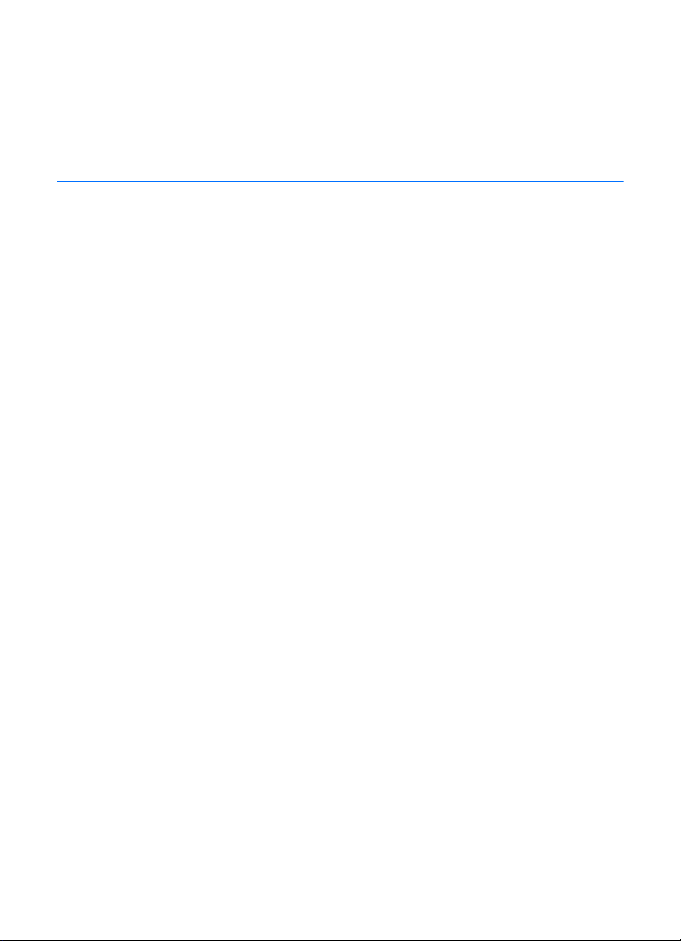
Priroènik za uporabo telefona
Nokia 6220 classic
9207949
1. izdaja
Page 2

IZJAVA O SKLADNOSTI
0434
© 2008 Nokia. Vse pravice pridr¾ane.
Nokia, Nokia Connecting People, Navi, Visual Radio in Nokia Care so blagovne znamke ali za¹èitene
blagovne znamke dru¾be Nokia Corporation. Nokia tune je zvoèna znamka dru¾be Nokia Corporation.
Druga omenjena imena izdelkov in podjetij utegnejo biti blagovne znamke ali trgovska imena njihovih
lastnikov.
Nobenega dela dokumenta ni dovoljeno razmno¾evati, prena¹ati, distribuirati ali shranjevati v kakr¹ni koli
obliki brez predhodnega pisnega dovoljenja dru¾be Nokia.
US Patent No 5818437 and other pending patents. T9 text input software Copyright (C) 1997-2008.
Tegic Communications, Inc. All rights reserved.
Java and all Java-based marks are trademarks or registered trademarks of
Sun Microsystems, Inc.
Portions of the Nokia Maps software are © 1996-2008 The FreeType Project. All rights reserved.
This product is licensed under the MPEG-4 Visual Patent Portfolio License (i) for personal and
noncommercial use in connection with information which has been encoded in compliance with the
MPEG-4 Visual Standard by a consumer engaged in a personal and noncommercial activity and (ii) for use
in connection with MPEG-4 video provided by a licensed video provider. No license is granted or shall be
implied for any other use. Additional information, including that related to promotional, internal, and
commercial uses, may be obtained from MPEG LA, LLC. See <http://www.mpegla.com>.
Za ta izdelek je izdana licenca v o kvir u lic ence MPEG- 4 Vis ual P aten t Portfolio (i) za os ebno in
nekomercialno uporabo podatkov, ki jih je po vizualnem standardu MPEG-4 kodiral potro¹nik za osebno
in nekomercialno dejavnost, ter (ii) za uporabo video posnetkov v zapisu MPEG-4, ki so na voljo pri
poobla¹èenih ponudnikih video vsebin. Omenjena licenca ne vkljuèuje, ne izrecno ne vsebovano, nobene
druge uporabe, razen zgoraj navedene. Dodatne informacije, vkljuèno s tistimi, ki se nana¹ajo na
promocijsko, interno in komercialno uporabo, lahko dobite pri podjetju MPEG LA, LLC. Obi¹èite stran
<http://www.mpegla.com>.
Nokia nenehno razvija svoje izdelke ter si pridr¾uje pravico do sprememb in izbolj¹av vseh izdelkov,
opisanih v tem dokumentu, brez predhodne najave.
DRU®BA NOKIA ALI NJENI LICENCEDAJALCI POD NOBENIM POGOJEM NE PREVZEMAJO ODGOVORNOSTI
ZA KAKR©NO KOLI IZGUBO PODATKOV ALI DOHODKA ALI KAKR©NO KOLI POSEBNO, NAKLJUÈNO,
POSLEDIÈNO ALI POSREDNO ©KODO, KI BI NASTALA NA KAKR©EN KOLI NAÈIN, KOLIKOR TO DOPU©ÈA
VELJAVNA ZAKONODAJA.
VSEBINA TEGA DOKUMENTA JE PONUJENA „TAK©NA, KOT JE“. RAZEN ZA TO, KAR ZAHTEVA VELJAVNA
ZAKONODAJA, NI ZA NATANÈNOST, ZANESLJIVOST ALI VSEBINO TEGA DOKUMENTA NOBENIH JAMSTEV,
NOKIA CORPORATION izjavlja, da je ta izdelek RM-328 skladen
z bistvenimi zahtevami in drugimi ustreznimi doloèbami Direktive
1999/5/ES. Kopijo izjave o skladnosti najdete na spletnem naslovu
http://www.nokia.com/phones/declaration_of_conformity/.
This product includes software licensed from Symbian Software Ltd (c) 1998-2008.
Symbian and Symbian OS are trademarks of Symbian Ltd.
Page 3
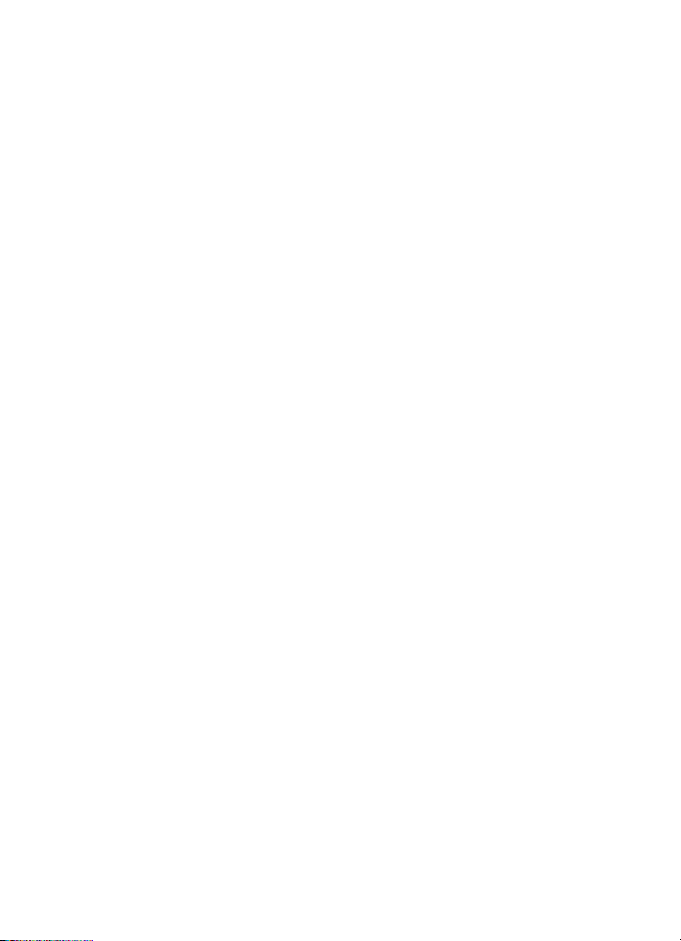
NITI IZRECNIH NITI VSEBOVANIH, VKLJUÈNO, VENDAR NE OMEJENO NA VSEBOVANA JAMSTVA
UPORABNOSTI IN USTREZNOSTI ZA DOLOÈEN NAMEN. DRU®BA NOKIA SI PRIDR®UJE PRAVICO DO
SPREMEMBE TEGA DOKUMENTA ALI NJEGOVEGA UMIKA KADAR KOLI IN BREZ PREDHODNEGA
OBVESTILA.
Nekateri izdelki ter aplikacije in storitve zanje ponekod niso na voljo. Podrobnosti in informacije o jezikih,
ki so na voljo, lahko dobite pri poobla¹èenih prodajalcih izdelkov Nokia.
Izvozne omejitve
Ta izdelek morda vsebuje blago, tehnologijo ali programsko opremo, za katere veljajo izvozna zakonodaja
in uredbe ZDA in drugih dr¾av. Protipravno odstopanje je prepovedano.
OBVESTILO FCC/INDUSTRY CANADA
Naprava lahko povzroèi televizijske ali radijske motnje (na primer pri uporabi telefona v bli¾ini sprejemne
opreme). Èe takih motenj ni mogoèe odpraviti, lahko Zvezna komisija za komunikacije ZDA (FCC) ali
zbornica Industry Canada zahtevata prenehanje uporabe telefona. Èe potrebujete pomoè, se obrnite na
lokalni poobla¹èeni servis. Ta naprava je skladna z doloèili 15. èlena pravilnika FCC. Njena uporaba je
dovoljena ob upo¹tevanju naslednjih dveh pogojev: (1) naprava ne sme povzroèati ¹kodljive interference
in (2) naprava mora sprejeti vsako interferenco drugih naprav, tudi tak¹no, ki bi lahko povzroèila ne¾eleno
delovanje. Spremembe, ki jih ni izrecno odobrila Nokia, lahko iznièijo uporabnikovo upravièenost za
uporabo te opreme.
BREZ JAMSTEV
Aplikacije, ki ste jih dobili z napravo, so morda ustvarile in so morda v lasti fiziènih ali
pravnih oseb, ki niso odvisne oziroma povezane z dru¾bo Nokia. Nokia nima avtorskih pravic
ali pravic intelektualne lastnine za te aplikacije drugih proizvajalcev, zato ne prevzema
odgovornosti za morebitno podporo konènim uporabnikom, funkcionalnost teh aplikacij ali
informacije v aplikacijah ali tem gradivu. Nokia ne daje nobenih jamstev za te aplikacije.
Z UPORABO APLIKACIJ POTRJUJETE, DA SO APLIKACIJE PONUJENE TAK©NE, KAKR©NE SO,
BREZ KAKR©NIH KOLI JAMSTEV, IZRECNIH ALI VSEBOVANIH, IN KOLIKOR TO DOPU©ÈA
VELJAVNA ZAKONODAJA. SPREJEMATE TUDI, DA NITI DRU®BA NOKIA NITI NJENE POVEZANE
DRU®BE NE DAJEJO NOBENIH IZRECNIH ALI VSEBOVANIH ZAGOTOVIL ALI JAMSTEV,
VKLJUÈNO, VENDAR NE OMEJENO NA JAMSTVA O LASTNI©TVU, UPORABNOSTI ALI
PRIPRAVNOSTI ZA DOLOÈEN NAMEN, TER DA APLIKACIJE NE KR©IJO NOBENIH PATENTOV,
AVTORSKIH PRAVIC, BLAGOVNIH ZNAMK ALI DRUGIH PRAVIC TRETJIH OSEB.
9207949 1. izdaja
Page 4
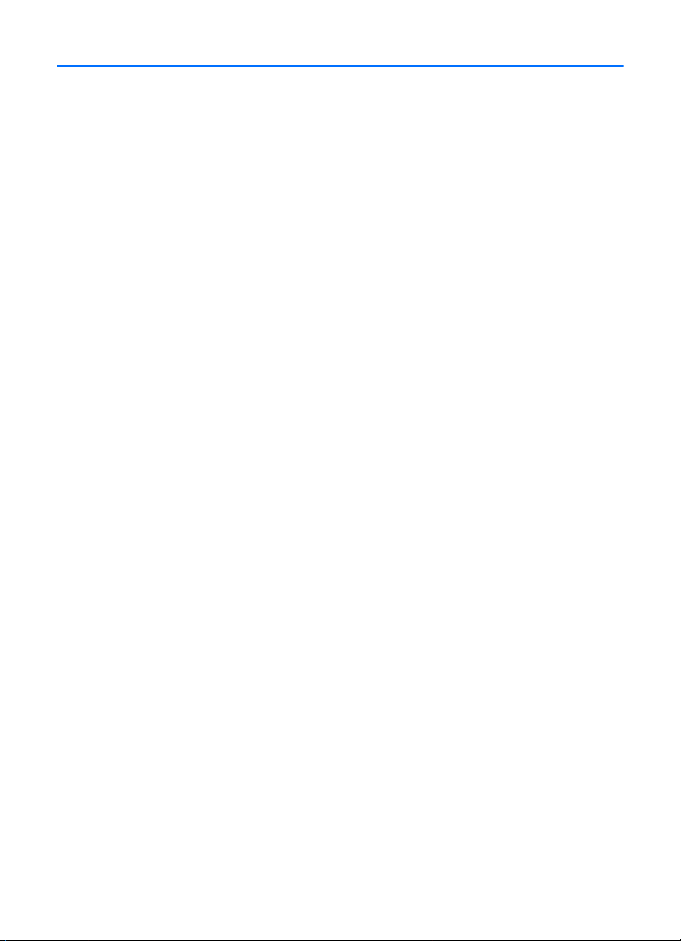
Kazalo
VARNOST.......................................... 6
Podpora............................................. 8
Pomoè .................................................................. 8
Podpora in kontaktni podatki
dru¾be Nokia...................................................... 8
1. Hitri zaèetek................................. 9
Vstavljanje kartice (U)SIM in baterije......... 9
Pomnilni¹ka kartica.......................................... 9
Polnjenje baterije........................................... 10
Vklop in izklop naprave................................ 11
Konfiguracijske nastavitve.......................... 12
Prenos podatkov............................................. 12
2. Va¹a naprava.............................. 13
Tipke in sestavni deli..................................... 13
Pripravljenost.................................................. 14
Kazalniki........................................................... 15
Ohranjevalnik zaslona .................................. 16
Meni .................................................................. 16
Nadzor glasnosti ............................................ 17
Tipka Lastno .................................................... 17
Zaklepanje tipkovnice................................... 17
Kode za dostop............................................... 17
Zaklepanje na daljavo................................... 18
Nalaganje!........................................................ 18
Moje aplikacije ............................................... 19
Prikljuèitev zdru¾ljivih slu¹alk.................... 19
Prikljuèitev podatkovnega
kabla USB......................................................... 19
3. Klicne funkcije........................... 20
Vzpostavljanje glasovnih klicev ................. 20
Sprejem ali zavrnitev klica .......................... 21
Video telefonija.............................................. 22
Klicne nastavitve............................................ 23
Souporaba videa ............................................ 24
Dnevnik............................................................. 26
4. Doloèanje polo¾aja
(lokacije)......................................... 26
O sistemu GPS ................................................ 26
Raz¹irjeni GPS ................................................. 27
Nastavitev povezave GPS............................. 27
Zahteve za podatke o polo¾aju .................. 28
Zemljevidi ........................................................ 28
Toèke.................................................................. 33
Podatki GPS ..................................................... 34
5. Pisanje besedila ......................... 34
Obièajni vnos besedila in vnos
s predvidevanjem ........................................... 34
Kopiranje in brisanje besedila..................... 36
6. Sporoèila .................................... 36
Pisanje in po¹iljanje sporoèil....................... 36
Prejeto ............................................................... 37
Sporoèila storitev ........................................... 37
E-po¹ta.............................................................. 37
V po¹iljanju ...................................................... 38
Bralec sporoèil................................................. 39
Pregledovanje sporoèil na kartici SIM...... 39
Sporoèila v celici ............................................ 39
Ukazi za storitve............................................. 39
Nastavitve za sporoèila ................................ 39
7. Imenik......................................... 40
Shranjevanje in urejanje kontaktnih
podatkov ........................................................... 40
Skupine vizitk.................................................. 41
Dodajanje tona zvonjenja ............................ 41
8. Galerija ....................................... 41
Glavni prikaz.................................................... 41
Nalaganje datotek.......................................... 42
Urejanje slik ..................................................... 42
Urejanje video posnetkov............................. 42
Ogled slik in video posnetkov
na televizorju................................................... 42
Tiskanje slik...................................................... 43
Spletno tiskanje.............................................. 43
Spletna objava ................................................ 44
9. Kamera ....................................... 45
Fotografiranje.................................................. 46
4
Page 5
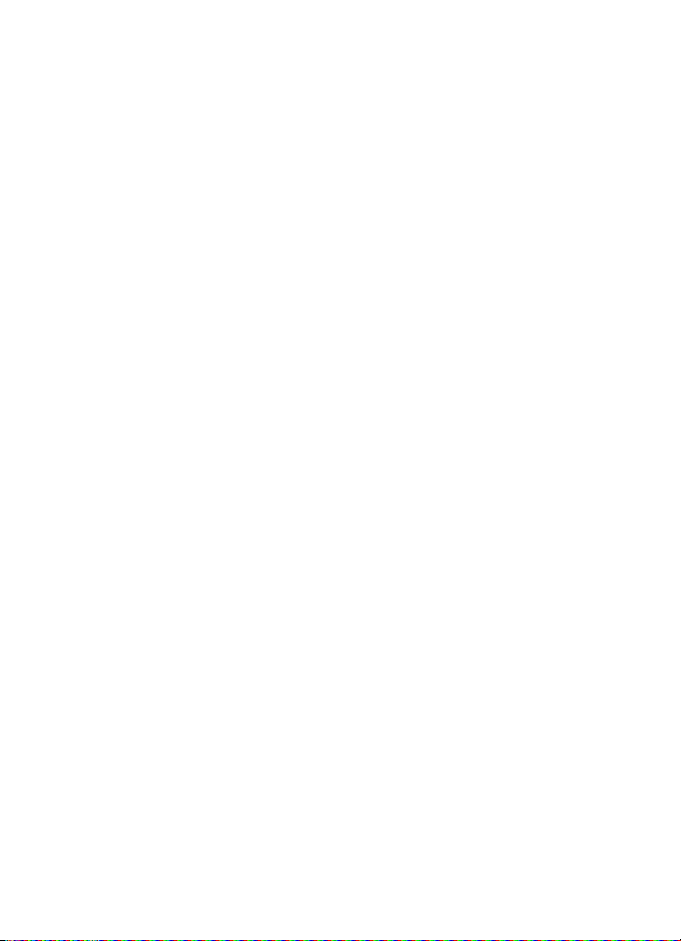
Snemanje video posnetkov ......................... 49
Nastavitve kamere......................................... 50
10. Predstavnost............................ 51
Predvajalnik glasbe........................................ 51
Nokia Podcasting........................................... 53
UKV-radio ........................................................ 56
RealPlayer ........................................................ 57
Predvajalnik Flash.......................................... 57
Snemalnik ........................................................ 57
11. Internet.................................... 58
Brskanje po spletu......................................... 58
Iskanje............................................................... 61
12. Prilagajanje.............................. 61
Teme .................................................................. 61
Profili................................................................. 61
13. Upravljanje èasa...................... 62
Ura ..................................................................... 62
Koledar.............................................................. 62
14. Pisarni¹ke aplikacije ............... 63
Aktivne bele¾ke ............................................. 63
Bele¾ke.............................................................. 63
Kalkulator......................................................... 63
Pretvornik......................................................... 63
Mobilni slovar................................................. 64
Adobe Reader.................................................. 64
Quickoffice ...................................................... 65
15. Nastavitve ............................... 65
Glasovni ukazi ................................................. 65
Nastavitve telefona ....................................... 66
Govor ................................................................ 68
16. Upravljanje podatkov............. 68
Name¹èanje ali odstranjevanje
aplikacij............................................................. 68
Nadzornik datotek.......................................... 70
Licence .............................................................. 70
Nadzornik naprave......................................... 71
17. Povezovanje............................. 73
Prenos podatkov ............................................. 73
PC Suite............................................................. 73
Povezovanje z uporabo tehnologije
Bluetooth.......................................................... 73
Povezava USB.................................................. 75
Sinhronizacija na daljavo............................. 76
Pritisni in govori ............................................. 76
Nadzornik povezav......................................... 77
18. Dodatna oprema..................... 78
19. Informacije o bateriji
in polnilniku................................... 78
Smernice za preverjanje pristnosti
baterij Nokia.................................................... 79
Nega in vzdr¾evanje...................... 80
Dodatni varnostni napotki ........... 81
Stvarno kazalo............................... 85
5
Page 6

VARNOST
Preberite te preproste smernice. Neupo¹tevanje navodil je lahko nevarno ali protizakonito.
Èe ¾elite veè informacij, preberite cel priroènik za uporabo.
VARNO VKLAPLJANJE
Ne vklapljajte naprave, èe je uporaba mobilnega telefona prepovedana ali èe
lahko povzroèi interferenco ali nevarnost.
PROMETNA VARNOST JE NA PRVEM MESTU
Upo¹tevajte vse zakone, ki veljajo v dr¾avi, kjer ste. Med vo¾njo imejte vedno
proste roke, da boste lahko upravljali vozilo. Misliti morate predvsem na varnost
na cesti.
INTERFERENCA
Vse brez¾iène naprave so obèutljive za interferenco, ki lahko moti njihovo
delovanje.
IZKLAPLJANJE NA OBMOÈJIH, KJER VELJAJO OMEJITVE
Upo¹tevajte prepovedi. Izklopite napravo na letalu, v bli¾ini medicinske opreme,
goriv in kemikalij ter na obmoèjih, kjer poteka razstreljevanje.
STROKOVNI SERVIS
Ta izdelek sme vgraditi ali popravljati samo usposobljeno osebje.
DODATNA OPREMA IN BATERIJE
Uporabljajte samo odobreno dodatno opremo in baterije. Ne priklapljajte
nezdru¾ljivih izdelkov.
NEPREPUSTNOST ZA VODO
Va¹a naprava ni neprepustna za vodo. Skrbite, da bo vedno suha.
■ O va¹i napravi
Mobilna naprava, opisana v tem priroèniku, je odobrena za uporabo v omre¾jih GSM 850,
900, 1800 in 1900 ter UMTS 900 in 2100. Veè informacij o omre¾jih lahko dobite pri
ponudniku storitev.
Ko uporabljate funkcije te naprave, upo¹tevajte vse zakone ter spo¹tujte krajevne navade,
zasebnost in zakonite pravice drugih, vkljuèno z avtorskimi pravicami.
Varstvo avtorskih pravic lahko prepoveduje kopiranje, spreminjanje ali posredovanje
nekaterih slik, glasbe in drugih vsebin.
Va¹a naprava podpira veè naèinov povezovanja. Kakor raèunalniki je tudi va¹a naprava lahko
izpostavljena virusom in drugim ¹kodljivim vsebinam. Bodite previdni, ko uporabljate
sporoèila, sprejemate zahteve za povezavo, ko brskate po spletu in nalagate datoteke.
Name¹èajte in uporabljajte samo storitve in drugo programsko opremo iz zanesljivih virov,
ki omogoèajo zadostno varnost in za¹èito pred ¹kodljivo programsko opremo, na primer
6
VARNOST
Page 7
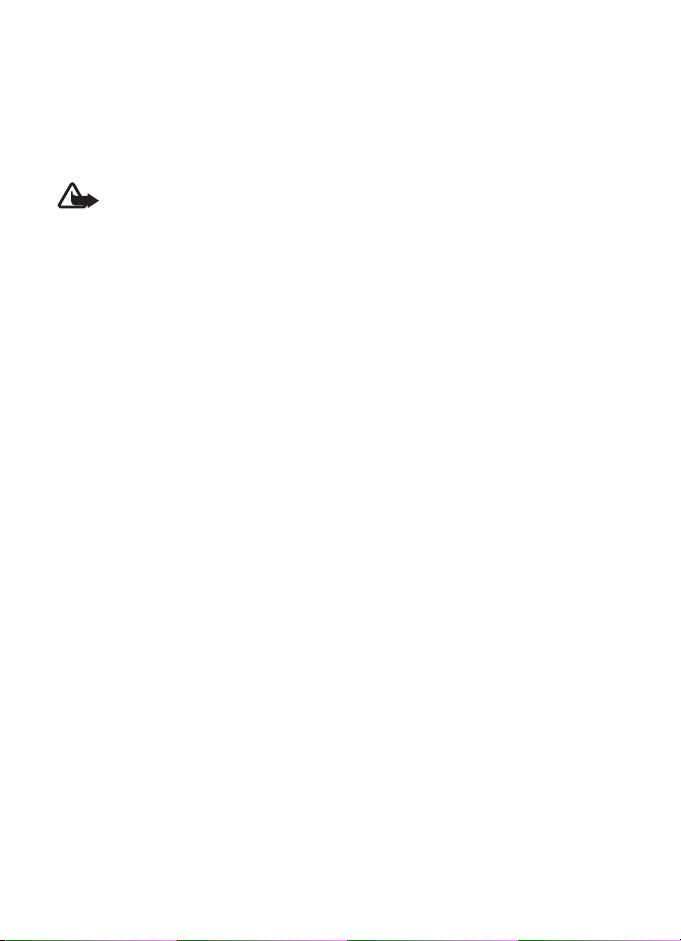
aplikacije z oznako Symbian Signed ali take, ki so preizku¹ene s programom Java Verified™.
Razmislite o namestitvi protivirusne in druge varnostne programske opreme v svojo napravo
in kateri koli z njo povezan raèunalnik.
V napravi so lahko ob nakupu shranjeni zaznamki in povezave na spletne strani tretjih oseb.
Z napravo lahko dostopate tudi do drugih takih strani. Te strani niso nikakor povezane
z dru¾bo Nokia, ki tudi ne jamèi za njihovo vsebino in jih ne priporoèa. Èe se odloèite
dostopati do takih strani, upo¹tevajte ustrezne varnostne ukrepe.
Opozorilo: Naprava mora biti vklopljena, èe ¾elite uporabljati katero koli njeno
funkcijo, razen budilke. Naprave ne vklapljajte, kadar lahko uporaba brez¾iènih
naprav povzroèi interferenco ali nevarnost.
Pisarni¹ke aplikacije podpirajo obièajne funkcije programov Microsoft Word, PowerPoint
in Excel (Microsoft Office 2000, XP in 2003). Vseh zapisov datotek ni mogoèe odpreti
ali urediti.
Ne pozabite prepisati ali narediti varnostnih kopij vseh pomembnih informacij, shranjenih
vnapravi.
Naprava se bo med delovanjem, na primer aktivnim video klicem ali hitro podatkovno
povezavo, morda segrela. To je praviloma normalno. Èe menite, da naprava ne deluje
pravilno, jo odnesite v popravilo na najbli¾ji poobla¹èeni servis.
Pri povezovanju s katero koli drugo napravo preberite podrobna varnostna navodila
v priroèniku zanjo. Ne priklapljajte nezdru¾ljivih izdelkov.
■ Omre¾ne storitve
Da bi telefon lahko uporabljali, morate imeti dostop do storitve ponudnika mobilnih storitev.
Za ¹tevilne funkcije potrebujete posebne omre¾ne storitve, ki niso na voljo v vseh omre¾jih
ali pa jih boste morali, èe jih boste hoteli uporabljati, posebej naroèiti pri ponudniku storitev.
Navodila in informacije o stro¹kih lahko dobite pri svojem ponudniku storitev. Nekatera
omre¾ja imajo lahko omejitve, ki vplivajo na uporabo omre¾nih storitev. Nekatera omre¾ja
na primer ne podpirajo vseh storitev ali znakov nekaterih jezikov.
Va¹ ponudnik storitev je morda zahteval izklop ali onemogoèil vklop nekaterih funkcij
v napravi. V tem primeru tak¹ne funkcije ne bodo prikazane v meniju naprave. Naprava je
bila morda tudi posebej nastavljena; to lahko vkljuèuje spremembe imen in vrstnega reda
menijev ter spremembe ikon. Veè informacij lahko dobite pri ponudniku storitev.
Ta naprava podpira protokole WAP 2.0 (HTTP in SSL), ki delujejo prek protokolov TCP/IP.
Da bi lahko uporabljali nekatere funkcije te naprave, na primer spletni brskalnik, e-po¹to,
Pritisni in govori ter veèpredstavnostna sporoèila, mora omre¾je podpirati ustrezne
tehnologije.
■ Odstranjevanje baterije
Preden odstranite baterijo, napravo vedno izklopite in jo loèite od polnilnika.
VARNOST
7
Page 8
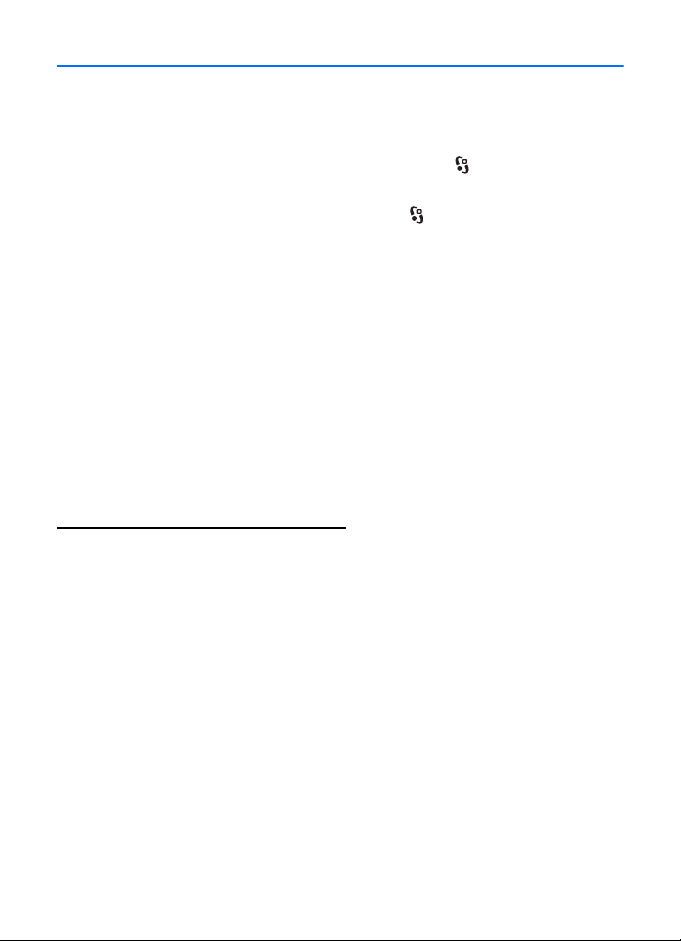
Podpora
■ Pomoè
Va¹a naprava podpira kontekstno pomoè. Do pomoèi za odprto aplikacijo
dostopate tako, da izberete Mo¾nosti > Pomoè. Med pomoèjo in aplikacijo, ki je
odprta v ozadju, preklapljate tako, da izberete in pridr¾ite ter izberete ¾eleno
na seznamu odprtih aplikacij.
Èe ¾elite odpreti pomoè v glavnem meniju, izberite > Pomoè > Pomoè. Izberite
aplikacijo, da odprete seznam tem pomoèi, in izberite besedilo pomoèi. Seznam
kljuènih besed odprete tako, da izberete Mo¾nosti > Iskanje.
■ Podpora in kontaktni podatki dru¾be Nokia
Na naslovu www.nokia.com/support ali krajevnem spletnem mestu Nokia poi¹èite
najnovej¹e priroènike, dodatne informacije, datoteke za nalaganje in storitve, povezane
z va¹im izdelkom Nokia.
Na spletnem mestu lahko dobite informacije o uporabi izdelkov in storitev Nokia.
Èe potrebujete podporo slu¾be za pomoè uporabnikom, preverite seznam lokalnih
centrov Nokia Care na spletni strani www.nokia.com/customerservice.
Èe naprava potrebuje popravilo, poi¹èite naslov najbli¾jega servisnega centra
Nokia na spletni strani www.nokia.com/repair.
Posodobitve programske opreme
Nokia bo morda izdelala posodobitve programske opreme ter tako uporabnikom ponudila
nove in izbolj¹ane funkcije ali bolj¹e delovanje naprave. Take posodobitve boste lahko
nalo¾ili z raèunalni¹ko aplikacijo Nokia Software Updater. Èe ¾elite posodobiti programsko
opremo svoje naprave, potrebujete aplikacijo Nokia Software Updater, zdru¾ljiv raèunalnik
z operacijskim sistemom Microsoft Windows 2000, XP ali Vista, ¹irokopasovni dostop do
interneta in zdru¾ljiv podatkovni kabel za povezavo naprave z raèunalnikom.
Veè informacij o aplikaciji Nokia Software Updater in namestitveno datoteko najdete na
spletni strani www.nokia.com/softwareupdate ali lokalnem spletnem mestu Nokia.
Èe va¹e omre¾je podpira posodabljanje programske opreme po mobilnem omre¾ju, boste
morda lahko zahtevali posodobitve tudi neposredno v napravi.
Nalaganje posodobitev programske opreme lahko vkljuèuje prenos velike kolièine podatkov
po omre¾ju va¹ega ponudnika storitev. Informacije o stro¹kih prenosa podatkov lahko dobite
pri ponudniku storitev.
Pred posodabljanjem se preprièajte, da je baterija naprave dovolj napolnjena, ali pa
priklopite polnilnik.
8
Podpora
Page 9
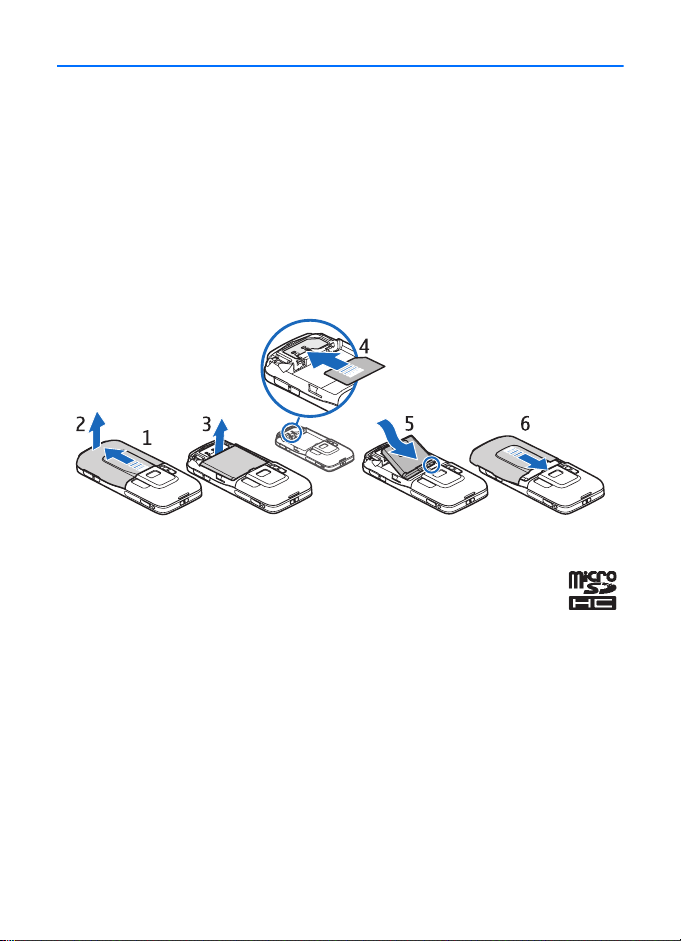
1. Hitri zaèetek
■ Vstavljanje kartice (U)SIM in baterije
S to napravo uporabljajte baterije BP-5M.
1. Hrbtni pokrovèek odprete tako, da obrnete napravo s hrbtno stranjo proti sebi,
potisnete pokrovèek proti njenemu spodnjemu delu (1) in ga odstranite (2).
Baterijo odstranite tako, da jo dvignete (3).
2. Vstavite kartico (U)SIM v dr¾alo (4).
Poskrbite, da bo predel z zlatimi prikljuèki na kartici obrnjen navzdol in da bo
prirezani vogal obrnjen proti re¾i.
3. Vstavite baterijo (5). Znova namestite hrbtni pokrovèek (6).
■ Pomnilni¹ka kartica
Uporabljajte samo zdru¾ljive pomnilni¹ke kartice microSD in microSDHC, ki jih
je dru¾ba Nokia odobrila za uporabo s to napravo. Nokia uporablja odobrene
industrijske standarde za pomnilni¹ke kartice, vendar vsi izdelki drugih znamk
morda ne bodo popolnoma zdru¾ljivi s to napravo. Uporaba nezdru¾ljive pomnilni¹ke
kartice lahko po¹koduje napravo, kartico ali na njej shranjene podatke.
Hitri zaèetek
9
Page 10
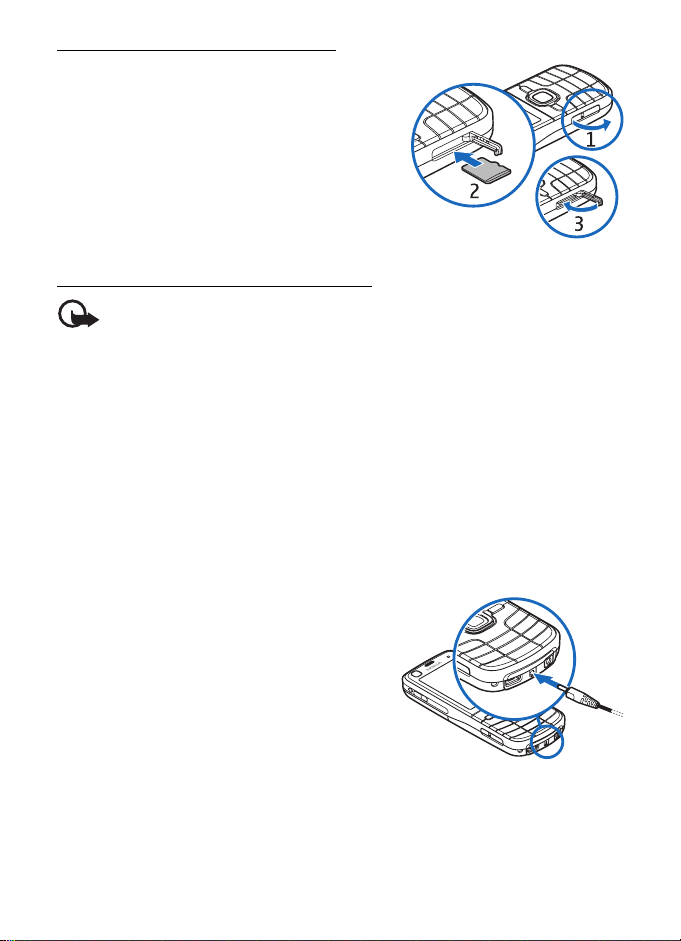
Vstavljanje pomnilni¹ke kartice
Èe ste z napravo dobili pomnilni¹ko kartico, je
morda ¾e vstavljena.
1. Odprite vratca re¾e za pomnilni¹ko
kartico (1).
2. Vstavite kartico v re¾o tako, da so njeni zlati
prikljuèki obrnjeni navzdol (2).
3. Rahlo jo potisnite navznoter, da se zaskoèi.
Tesno zaprite vratca re¾e (3).
Odstranjevanje pomnilni¹ke kartice
Pomembno: Pomnilni¹ke kartice ne odstranjujte, medtem ko naprava uporablja
podatke na njej. Odstranitev kartice med delovanjem lahko po¹koduje pomnilni¹ko
kartico, napravo ali na kartici shranjene podatke.
1. Na kratko pritisnite tipko za vklop/izklop.
2. Pomaknite se na Odstrani pomn. kart. in izberite V redu > Da.
3. Odprite vratca re¾e za pomnilni¹ko kartico.
4. Rahlo potisnite kartico navznoter, da se sprosti iz re¾e.
5. Izvlecite kartico in izberite V redu.
6. Zaprite vratca re¾e.
■ Polnjenje baterije
1. Polnilnik prikljuèite v elektrièno vtiènico.
2. Kabel polnilnika pove¾ite z ustreznim
prikljuèkom na napravi.
Èe je baterija popolnoma prazna, utegne trajati
nekaj minut, preden se bo na zaslonu izpisalo
obvestilo o polnjenju in preden boste lahko
klicali.
Èas polnjenja je odvisen od uporabljene baterije
in polnilnika.
10
Hitri zaèetek
Page 11
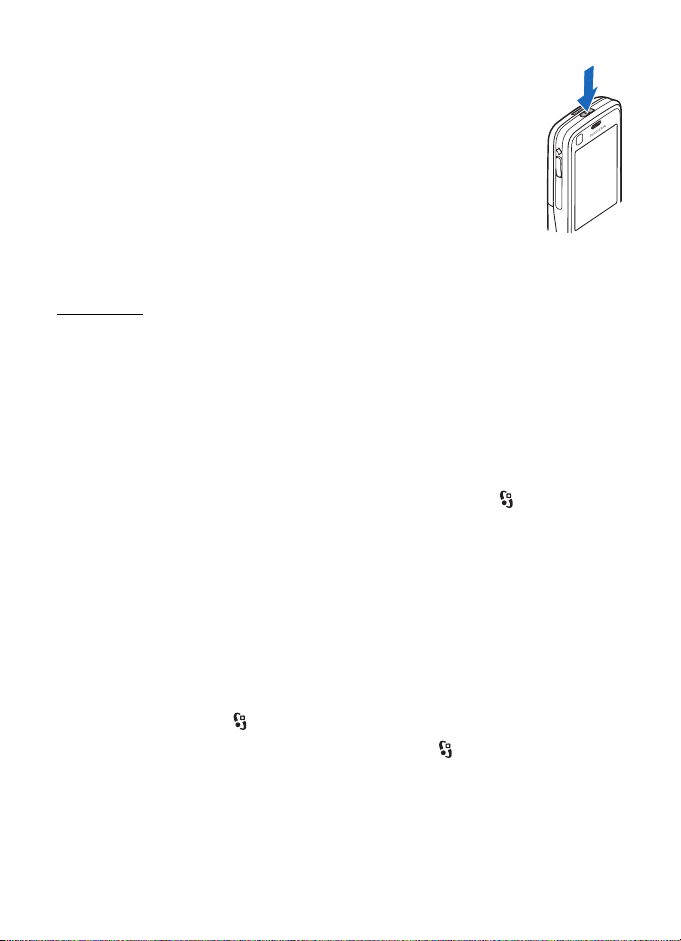
■ Vklop in izklop naprave
Pridr¾ite tipko za vklop/izklop.
Èe naprava zahteva kodo PIN, jo vnesite in izberite V redu.
Èe naprava zahteva kodo za zaklepanje, jo vnesite in izberite V redu.
Privzeta koda za zaklepanje je 12345.
Èe ¾elite veè informacij o kodah za dostop, preberite razdelek „Kode
za dostop“ na strani 17.
Pravilni datum, uro in èasovni pas nastavite tako, da izberete dr¾avo,
kjer ste, ter vnesete lokalni èas in datum. Glejte tudi „Ura“ na
strani 62.
My Nokia
My Nokia je brezplaèna storitev, ki vam v besedilnih sporoèilih redno po¹ilja
nasvete, trike in podporo za va¹o napravo Nokia. Èe je My Nokia na voljo v va¹i
dr¾avi in èe jo podpira va¹ ponudnik storitev, vam naprava predlaga, da zaènete
uporabljati storitev My Nokia po tem, ko nastavite uro in datum.
Izberite jezik storitve. Èe zamenjate jezik, se naprava znova za¾ene. Za uporabo
storitve My Nokia se prijavite tako, da izberete Sprejmi in se ravnate po navodilih
na zaslonu.
Pozneje se lahko prijavite za storitev My Nokia tako, da izberete > Aplikacije >
My Nokia.
Za vabilom v storitev My Nokia se za¾ene aplikacija Dobrodo¹li. Z njo lahko
dostopate do naslednjih aplikacij:
Nast. èarovn. –Uredite nastavitve povezav. Glejte „Nastavitveni èarovnik“ na
strani 12.
Izmenjava –Kopirajte ali sinhronizirajte podatke z drugimi zdru¾ljivimi
napravami.
Vadnica –Spoznajte funkcije naprave in se jih nauèite uporabljati. Sami za¾enete
vadnico tako, da izberete > Pomoè > Vadnica in ¾eleni razdelek.
Pozneje odprete aplikacijo Dobrodo¹li tako, da izberete > Pomoè > Dobrodo¹li.
Hitri zaèetek
11
Page 12

Predeli z antenami
Mobilna antena (1)
Antena GPS (2)
Antena Bluetooth (3)
Va¹a naprava ima morda notranjo in zunanje antene.
Kot pri vseh drugih radiooddajnih napravah se predela
antene ne dotikajte po nepotrebnem med tem, ko antena
prena¹a ali sprejema signale. Dotikanje antene vpliva na
kakovost komunikacije ter lahko povzroèi, da naprava
deluje z veèjo moèjo, kot bi bilo potrebno, in lahko
zmanj¹a ¾ivljenjsko dobo baterije.
■ Konfiguracijske nastavitve
Da bi lahko uporabljali veèpredstavnostna sporoèila, storitev Pritisni in govori,
e-po¹to, sinhronizacijo, pretakanje in brskalnik, mora biti naprava ustrezno
nastavljena. Naprava bo morda na podlagi kartice SIM, ki jo uporabljate,
samodejno konfigurirala nastavitve brskalnika, veèpredstavnostnih sporoèil,
dostopne toèke in pretakanja vsebin. Drugaèe lahko doloèite nastavitve
v nastavitvenem èarovniku. Nastavitve boste morda prejeli neposredno
v nastavitvenem sporoèilu, ki ga lahko shranite v telefon. Veè informacij
o razpolo¾ljivosti nastavitev lahko dobite pri mobilnem operaterju, ponudniku
storitev ali poobla¹èenem prodajalcu izdelkov Nokia.
Ko prejmete nastavitveno sporoèilo, se nastavitve samodejno shranijo in vkljuèijo
ali pa se prika¾e obvestilo 1 novo sporoèilo. Nastavitve shranite tako, da izberete
Prika¾i > Mo¾nosti > Shrani. Morda boste morali vnesti kodo PIN, ki vam jo je
priskrbel ponudnik storitev.
Nastavitveni èarovnik
Nastavitveni èarovnik v napravi konfigurira nastavitve za storitve mobilnega
operaterja in e-po¹to. Na voljo je morda tudi konfiguriranje drugih nastavitev.
Da bi te storitve lahko uporabljali, vam bo ponudnik storitev morda moral vkljuèiti
podatkovno povezavo ali druge storitve.
Izberite > Nastavitve > Nast. èarovn..
■ Prenos podatkov
Navodila za prenos podatkov, na primer imenika, iz prej¹nje naprave, so v razdelku
„Prenos podatkov“ na strani 73.
12
Hitri zaèetek
Page 13

2. Va¹a naprava
■ Tipke in sestavni deli
Slu¹alka (1)
Objektiv dodatne kamere (2)
Svetlobno tipalo (3)
Zaslon (4)
Leva in desna izbirna tipka (5)
Menijska tipka (6), v nadaljevanju jo opisuje
„izberite “
Tipka za brisanje (7)
Klicna tipka (8)
Tipka za konec (9)
©tevilske tipke (10)
Tipka za pomikanje Navi™ (11), v nadaljevanju
tipka za pomikanje, in luèka stanja okoli
nje (11)
Luèka GPS (12)
Tipka Lastno (13)
Re¾a za pomnilni¹ko kartico
microSD (14)
Mikrofon (15)
Prikljuèek mikro USB (16)
Prikljuèek za polnilnik (17)
Zvoèni/video prikljuèek (AV) Nokia
(2,5 mm) (18)
Va¹a naprava
13
Page 14

Zvoènik (19)
Bliskavica (20)
Objektiv glavne kamere (21)
Drsnik za odpiranje pokrovèka objektiva
kamere (22)
Tipka za vklop/izklop (23)
Tipka za glasnost (24)
Spro¾ilec kamere (25)
■ Pripravljenost
Kadar je naprava vklopljena, prijavljena v omre¾je in pripravljena za uporabo,
pravimo, da je v stanju pripravljenosti.
Seznam zadnjih klicanih ¹tevilk odprete tako, da pritisnete klicno tipko.
Èe ¾elite uporabljati glasovne ukaze ali glasovno klicanje, pridr¾ite desno izbirno
tipko.
Profil zamenjate tako, da pritisnete tipko za vklop/izklop in izberete novega.
Povezavo s spletom vzpostavite tako, da pridr¾ite tipko 0.
Èe ¾elite izbrati prikaz za stanje pripravljenosti, izberite > Nastavitve >
Nastav. tel. > Splo¹no > Prilagajanje > Pripravljenost > Tema v pripravljen..
Odvisno od tega, katero temo ste izbrali za pripravljenost, lahko izberete aplikacije
ali dogodke in jih dodate na seznam bli¾njic ali tipke za pomikanje. Èe ¾elite
izbrati aplikacije ali dogodke, izberite > Nastavitve > Nastav. tel. > Splo¹no >
Prilagajanje > Pripravljenost > Bli¾njice.
Profil Brez povezave
Profil Brez povezave hitro vkljuèite tako, da na kratko pritisnete tipko za vklop/
izklop in izberete Brez povezave. Profil Brez povezave izkljuèite tako, da na kratko
pritisnete tipko za vklop/izklop in izberete drug profil.
Ko je vkljuèen profil Brez povezave, so prekinjene vse povezave z mobilnim
omre¾jem. Vendar pa lahko napravo uporabljate brez kartice SIM ter poslu¹ate
radio ali glasbo z uporabo predvajalnika glasbe. Ne pozabite izklopiti naprave
povsod, kjer je uporaba mobilnih telefonov prepovedana.
14
Va¹a naprava
Page 15

Pomembno: Kadar je vkljuèen profil za uporabo brez povezave, ne morete klicati
ali sprejemati klicev ali uporabljati drugih funkcij, za katere je potrebna povezava
z mobilnim omre¾jem. Klici na uradno ¹tevilko za klice v sili, ki je programirana
v va¹o napravo, naj bi bili kljub temu mo¾ni. Èe ¾elite klicati, morate najprej
zamenjati profil in tako vkljuèiti telefonsko funkcijo naprave. Èe je naprava
zaklenjena, vnesite kodo za zaklepanje.
■ Kazalniki
Ikone
ali –Naprava je povezana z omre¾jem UMTS ali GSM.
–Vkljuèena je povezava HSDPA (omre¾na storitev) v omre¾ju UMTS.
–Naprava je v profilu za uporabo brez povezave, torej ni povezana z mobilnim
omre¾jem.
–V napravo je vstavljena pomnilni¹ka kartica.
–V mapi Prejeto v meniju Sporoèila imate neprebrana sporoèila.
–V oddaljeni nabiralnik je prispela nova e-po¹ta.
–Sporoèila v mapi V po¹iljanju èakajo na po¹iljanje.
–Imate neodgovorjene klice.
–Ton zvonjenja je nastavljen na Tiho, Opozorilni ton sporoèil in E-po¹tni
opozorilni ton pa na Izkljuèen.
–Tipkovnica naprave je zaklenjena.
–Vklopljen je zvoènik.
–Vkljuèena je budilka.
–Vsi dohodni klici so preusmerjeni na drugo ¹tevilko.
ali –Na napravo so prikljuèene slu¹alke ali komplet za uporabnike slu¹nih
aparatov.
ali ali –Paketna podatkovna povezava GPRS je aktivna, zadr¾ana ali na
voljo.
ali ali –V delu omre¾ja, ki podpira EGPRS, je paketna podatkovna
povezava aktivna, zadr¾ana ali na voljo. Naprava morda pri prenosu podatkov ne
uporablja tehnologije EGPRS.
ali ali –Paketna podatkovna povezava UMTS je aktivna, zadr¾ana ali na
voljo.
Va¹a naprava
15
Page 16

ali –Povezava Bluetooth je vkljuèena; z uporabo tehnologije Bluetooth se
prena¹ajo podatki.
–Aktivna povezava USB.
Prika¾ejo se lahko ¹e drugi znaki.
Luèka GPS
Luèka GPS utripa, ko naprava sku¹a vzpostaviti povezavo GPS, in neprekinjeno
sveti, ko je vzpostavljena povezava GPS.
Luèka stanja
Luèko okoli tipke za pomikanje lahko nastavite tako, da poèasi utripa, ko je
naprava vklopljena. Luèka pribli¾no vsakih 20 sekund zasveti za nekaj sekund.
Dogodke, ki ste jih zamudili, oznaèuje tako, da ¹e eno uro po njih utripa hitreje.
Luèko stanja vkljuèite tako, da izberete > Nastavitve > Nastav. tel. > Splo¹no >
Prilagajanje > Pripravljenost > Statusna luèka > Vklopljena.
■ Ohranjevalnik zaslona
Nastavitve ohranjevalnika zaslona lahko doloèite, èe izberete > Nastavitve >
Nastav. tel. > Splo¹no > Prilagajanje > Zaslon > Ohranjevalnik zaslona. Èe ¾elite
nastaviti èas do vklopa ohranjevalnika zaslona, izberite Èas. omejitev ohran. zas..
Izberite Trajanje ohran. zaslona in doloèite, kako dolgo ostane ohranjevalnik
aktiven.
■ Meni
V meniju lahko dostopate do funkcij naprave. Glavni meni odprete tako, da
izberete .
Aplikacijo ali mapo odprete tako, da se pomaknete nanjo in pritisnete tipko
za pomikanje.
Èe spremenite vrstni red funkcij v meniju, se bo vrstni red razlikoval od privzetega,
ki je opisan v tem priroèniku.
V aplikacijah oznaèite ali odznaèite predmet tako, da pritisnete #. Veè zaporednih
predmetov oznaèite ali odznaèite tako, da pridr¾ite tipko # in se pomaknete
navzgor ali navzdol.
Prikaz menija zamenjate tako, da izberete Mo¾nosti > Zamenjaj prikaz menija in
vrsto prikaza.
Aplikacijo ali mapo zaprete tako, da izberete Nazaj in Izhod, kolikorkrat je
potrebno, da se vrnete v pripravljenost, ali pa izberite Mo¾nosti > Izhod.
16
Va¹a naprava
Page 17

Èe ¾elite pogledati odprte aplikacije in preklapljati med njimi, pridr¾ite .
Pomaknite se na ¾eleno aplikacijo in jo izberite.
Èe pustite, da se aplikacije izvajajo v ozadju, se bo izraba baterije poveèala, èas delovanja
baterije pa se bo skraj¹al.
■ Nadzor glasnosti
Èe ¾elite med klicem ali poslu¹anjem zvoène datoteke prilagoditi glasnost slu¹alke
ali zvoènika, pritisnite ustrezno tipko za glasnost. Med klicem vklopite ali izklopite
zvoènik tako, da izberete Zvoènik ali Slu¹alka.
Opozorilo: Med uporabo zvoènika naprave ne dr¾ite ob u¹esu, saj je njen zvok
lahko zelo glasen.
■ Tipka Lastno
Po privzeti nastavitvi se ob pritisku tipke Lastno odpre aplikacija Zemljevidi. Èe
¾elite, da se odpre druga aplikacija, izberite > Nastavitve > Nastav. tel. >
Splo¹no > Tipka Lastno > Tipka Lastno in aplikacijo.
■ Zaklepanje tipkovnice
V pripravljenosti zaklenete tipkovnico tako, da pritisnete levo izbirno tipko
ter v sekundi in pol ¹e tipko *. Èe ¾elite, da se tipkovnica po doloèenem èasu
samodejno zaklene, izberite > Nastavitve > Nastav. tel. > Splo¹no > Varnost >
Telefon in kartica SIM > Èas pred samozakl. tipk. > Uporabn. doloèeno in
¾eleni èas.
Tipkovnico odklenete tako, da izberete Odkleni ter v sekundi in pol pritisnete
tipko *.
Klici na uradno ¹tevilko za klic v sili, ki je programirana v va¹o napravo, naj bi bili mogoèi
tudi, èe je naprava ali tipkovnica zaklenjena.
■ Kode za dostop
Èe ¾elite nastaviti, kako naprava uporablja kode za dostop, izberite >
Nastavitve > Nastav. tel. > Splo¹no > Varnost > Telefon in kartica SIM.
Koda za zaklepanje
S kodo za zaklepanje, ki jo sestavlja pet ¹tevk, lahko prepreèite nepoobla¹èeno
uporabo naprave. Koda je tovarni¹ko nastavljena na 12345. Spremenite jo in
nastavite napravo tako, da jo bo zahtevala. Èe kodo pozabite in je naprava
zaklenjena, jo boste morali odnesti v popravilo, za kar boste morali plaèati. Veè
informacij lahko dobite v centru Nokia Care ali pri prodajalcu svoje naprave.
Va¹a naprava
17
Page 18
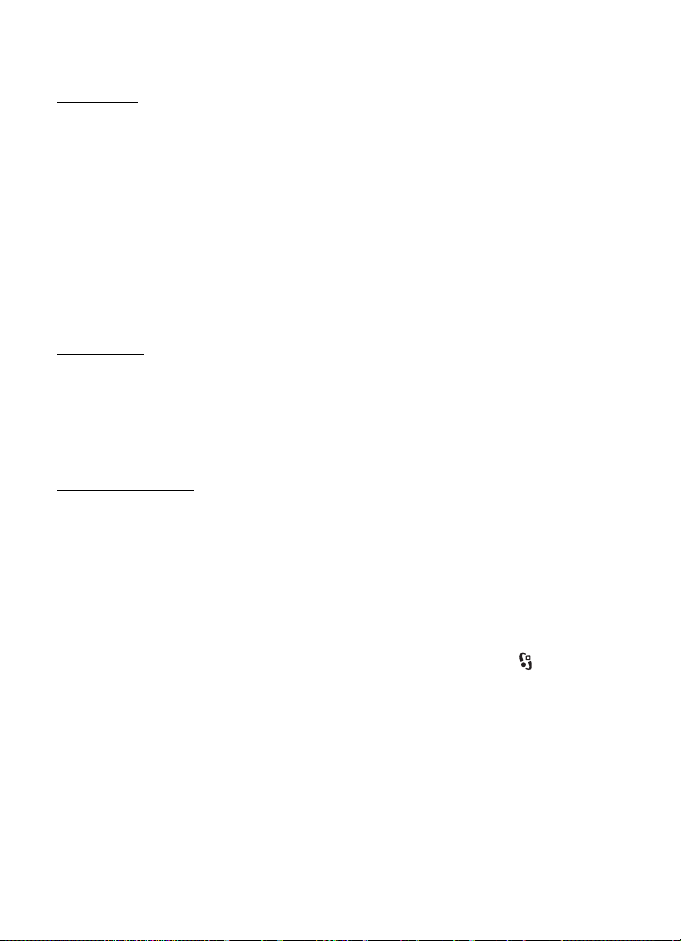
Klici na uradno ¹tevilko za klic v sili, ki je programirana v va¹o napravo, naj bi bili mogoèi
tudi, èe je naprava ali tipkovnica zaklenjena.
Kode PIN
S kodo PIN (personal identification number) in kodo UPIN (universal personal
identification number) (4 do 8 ¹tevilk) lahko za¹èitite kartico SIM. Kodo (U)PIN
navadno dobite s kartico SIM. Napravo nastavite tako, da bo zahtevala kodo
vsakiè, ko jo vklopite.
Koda PIN2 je prilo¾ena nekaterim karticam SIM in je potrebna za uporabo
nekaterih funkcij.
Kodo PIN za modul potrebujete za dostop do informacij v varnostnem modulu.
Koda PIN za podpisovanje je namenjena digitalnemu podpisovanju. PIN za modul
in podpisovanje dobite skupaj s kartico SIM, èe ta vsebuje varnostni modul.
Kode PUK
Z 8-mestno kodo PUK (personal unblocking key) in kodo UPUK (universal personal
unblocking key) spremenite blokirano kodo PIN oziroma kodo UPIN. Kodo PUK2
potrebujete, da bi spremenili blokirano kodo PIN2.
Èe kod nimate, jih lahko dobite pri ponudniku storitev.
Geslo za zapore
4-mestno geslo za zapore potrebujete za uporabo zapore klicev. Geslo lahko
dobite pri ponudniku storitev. Èe je geslo blokirano, se obrnite na ponudnika
storitev.
■ Zaklepanje na daljavo
Z besedilnim sporoèilom, ki ga po¹ljete z drugo napravo, lahko zaklenete svojo
napravo in pomnilni¹ko kartico v njej. Èe ¾elite omogoèiti zaklepanje naprave na
daljavo in doloèiti besedilo sporoèila, ki ga boste uporabili, izberite >
Nastavitve > Nastav. tel. > Splo¹no > Varnost > Telefon in kartica SIM >
Zaklepanje tel. na daljavo. Sporoèilo lahko vsebuje od 5 do 20 znakov.
Napravo zaklenete tako, da besedilno sporoèilo po¹ljete na svojo mobilno
telefonsko ¹tevilko. Napravo pozneje odklenete tako, da izberete Odkleni in
vnesete kodo za zaklepanje.
■ Nalaganje!
Nalaganje (omre¾na storitev) je mobilna trgovina vsebin, ki jo lahko uporabljate
vnapravi.
18
Va¹a naprava
Page 19

V aplikaciji Nalaganje lahko odkrijete, si predogledate, kupite, nalo¾ite in
nadgradite vsebine, storitve in aplikacije. Predmeti so razvr¹èeni v kataloge in
mape razliènih ponudnikov storitev. Pri razliènih ponudnikih storitev so na voljo
razliène vsebine.
Izberite > Aplikacije > Nalaganje!.
Aplikacija Nalaganje uporablja omre¾ne storitve za dostop do nazadnje
posodobljenih vsebin. Informacije o dodatnih predmetih, ki so na voljo z uporabo
aplikacije Nalaganje, dobite pri svojem ponudniku storitev ali njihovem prodajalcu
ali izdelovalcu.
■ Moje aplikacije
V napravo lahko nalagate aplikacije. Do njih dostopate tako, da izberete >
Aplikacije > Moje aplikac..
Pomembno: Name¹èajte in uporabljajte samo aplikacije in drugo programsko
opremo iz virov, ki jim zaupate, na primer aplikacije z oznako Symbian Signed ali
take, ki so preizku¹ene s programom Java Verified
TM
.
■ Prikljuèitev zdru¾ljivih slu¹alk
Ne priklapljajte izdelkov, ki ustvarjajo izhodni
signal, ker bi to lahko napravo po¹kodovalo. Z AVprikljuèkom Nokia ne povezujte nobenega vira
napetosti.
Èe z AV-prikljuèkom Nokia pove¾ete katero koli
zunanjo napravo ali druge slu¹alke (in ne tistih, ki
jih je Nokia odobrila za uporabo s to napravo),
bodite posebno pozorni na nastavljeno stopnjo
glasnosti.
■ Prikljuèitev podatkovnega kabla USB
S prikljuèkom USB pove¾ite zdru¾ljiv podatkovni
kabel USB.
Èe ¾elite doloèiti privzeti naèin povezave USB ali
zamenjati aktivni naèin, izberite >
Nastavitve > Povezov. > USB > Naèin povezave
USB in ¾eleni naèin. Èe ¾elite omogoèiti, da se
privzeti naèin samodejno vkljuèi, izberite Vpra¹aj
ob povezavi > Ne.
Va¹a naprava
19
Page 20

3. Klicne funkcije
Èe ¾elite med klicem nastaviti glasnost, pritisnite ustrezno tipko za glasnost.
■ Vzpostavljanje glasovnih klicev
1. V pripravljenosti vnesite telefonsko ¹tevilko skupaj z omre¾no skupino. ©tevko
zbri¹ete tako, da pritisnete tipko za brisanje.
Pri mednarodnem klicanju vnesite mednarodno predpono tako, da dvakrat
pritisnete tipko * (znak + nadomesti mednarodno izhodno kodo), potem
vnesite ¹e kodo dr¾ave, omre¾no skupino (po potrebi brez prve nièle) in
telefonsko ¹tevilko.
2. ©tevilko poklièete tako, da pritisnete klicno tipko.
3. S tipko za konec konèate klic ali prekinete poskus klica.
Èe ¾elite poklicati z uporabo Imenika, izberite > Imenik. Pomaknite se na ¾eleno
ime ali vnesite prve èrke imena in se pomaknite nanj. ©tevilko poklièete tako, da
pritisnete klicno tipko.
Èe ¾elite poklicati eno od zadnjih klicanih ¹tevilk, v pripravljenosti pritisnite
klicno tipko.
Hitro klicanje
Hitro klicanje je najhitrej¹i naèin klicanja pogosto uporabljenih ¹tevilk, ko je
naprava v pripravljenosti. Tipkam za hitro klicanje od 3 do 9 (tipki 1 in 2 sta
rezervirani za glasovni in video telefonski predal) morate dodeliti telefonske
¹tevilke ter nastaviti Hitro klicanje na Vkljuèeno.
Èe ¾elite dodeliti telefonsko ¹tevilko tipki za hitro klicanje, izberite >
Nastavitve > Hitro klic.. Pomaknite se na ikono tipke ter izberite Doloèi in vizitko.
Èe ¾elite ¹tevilko spremeniti, izberite Mo¾nosti > Spremeni.
Hitro klicanje vkljuèite tako, da izberete > Nastavitve > Nastav. tel. > Telefon >
Klici > Hitro klicanje > Vkljuèeno.
Poklièete tako, da dr¾ite ustrezno tipko za hitro klicanje, dokler naprava ne zaène
vzpostavljati klica.
Telefonski predal
Èe ¾elite poklicati telefonski predal (omre¾na storitev), v pripravljenosti pridr¾ite
tipko 1 ali 2. Lahko imate predale za glasovne in video klice ter veè telefonskih
linij.
20
Klicne funkcije
Page 21

Èe ¹tevilka telefonskega predala ¹e ni nastavljena in jo ¾elite nastaviti, izberite
> Nastavitve > Telef. predal. Pomaknite se na Glasovni predal (ali Video predal)
in vnesite ustrezno ¹tevilko. Èe ¾elite spremeniti ¹tevilko telefonskega predala,
izberite Mo¾nosti > Spremeni ¹tevilko. Njegovo ¹tevilko dobite pri ponudniku
storitev.
Glasovno klicanje
Vsem vnosom v imeniku se samodejno dodajo glasovne oznake. Uporabljajte dolga
imena in se izogibajte podobnim imenom za razliène ¹tevilke.
Klicanje z uporabo glasovnega izbiranja
Glasovne oznake so obèutljive za ¹ume iz ozadja, zato jih uporabljajte v tihem okolju.
Opomba: Uporaba glasovnih oznak je v hrupnem okolju ali v sili lahko ote¾ena,
zato se nikoli ne zana¹ajte samo na glasovno klicanje.
1. V pripravljenosti pridr¾ite desno izbirno tipko.
Èe uporabljate zdru¾ljive slu¹alke s tipko, pridr¾ite tipko na slu¹alkah.
2. Ko se prika¾e navodilo Zdaj govorite, razloèno izgovorite glasovni ukaz.
Naprava predvaja glasovni ukaz, ki se najbolje ujema z izgovorjenim, ter po
sekundi in pol poklièe z njim povezano ¹tevilko. Èe izbrano ime ni pravo, pred
klicanjem izberite drug vnos.
Vzpostavljanje konferenènih klicev
Naprava omogoèa konferenène klice (omre¾na storitev) z najveè ¹estimi
udele¾enci, vkljuèno z vami.
1. Poklièite prvega udele¾enca.
2. Poklièite novega udele¾enca tako, da izberete Mo¾nosti > Nov klic.
3. Ko druga oseba sprejme klic, ustvarite konferenèni klic tako, da izberete
Mo¾nosti > Konferenca.
Novega udele¾enca dodate tako, da ponovite drugi korak in izberete
Mo¾nosti > Konferenca > Dodaj konferenci.
4. Konferenèni klic konèate tako, da pritisnete tipko za konec.
■ Sprejem ali zavrnitev klica
Klic sprejmete tako, da pritisnete klicno tipko.
Èe ¾elite izkljuèiti zvonjenje, izberite Uti¹aj.
Klicne funkcije
21
Page 22
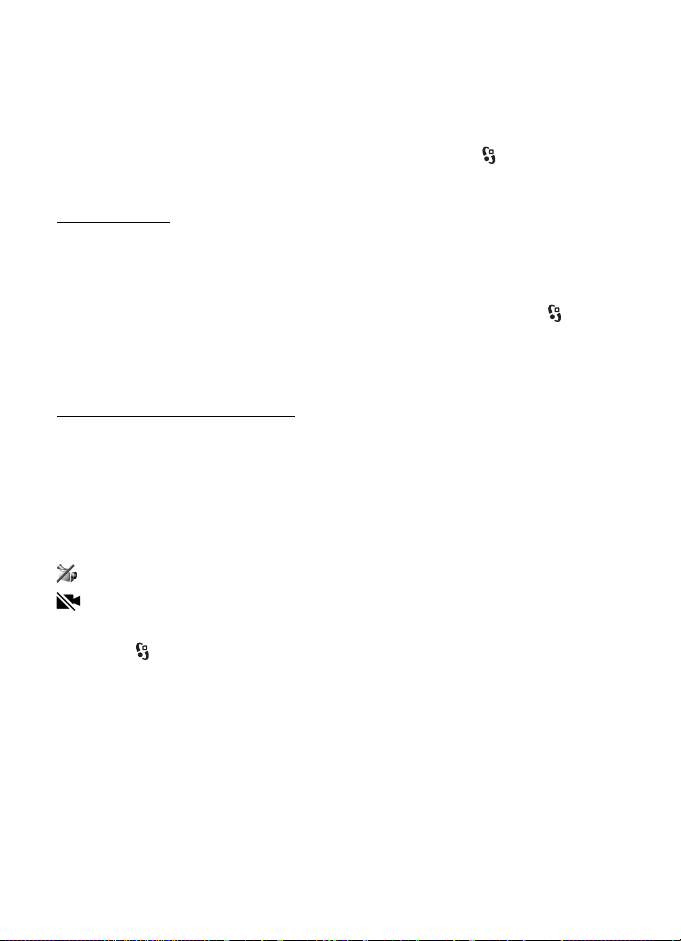
Èe ¾elite klic zavrniti, pritisnite tipko za konec ali izberite Mo¾nosti > Zavrni. Èe
ste vkljuèili mo¾nost Preusmer. klicev > Èe je telefon zaseden, se zavrnjeni klici
preusmerijo.
Izberite Mo¾nosti > Po¹lji sporoèilo, da bo naprava klicalcu poslala besedilno
sporoèilo s pojasnilom, zakaj klica niste mogli sprejeti. Èe ¾elite vkljuèiti odgovor
z besedilnim sporoèilom in urediti besedilo sporoèila, izberite > Nastavitve >
Nastav. tel. > Telefon > Klici > Zavrni klic s sporoèilom in Besedilo sporoèila.
Èakajoèi klic
Med pogovorom sprejmete èakajoèi klic tako, da pritisnete klicno tipko. Prvi klic
bo zadr¾an. Med klicema preklapljate tako, da izberete Zamenjaj. Èe ¾elite aktivni
klic konèati, pritisnite tipko za konec.
Funkcijo èakajoèega klica (omre¾na storitev) vkljuèite tako, da izberete >
Nastavitve > Nastav. tel. > Telefon > Klici > Èakajoèi klic > Vkljuèi.
■ Video telefonija
Vzpostavljanje video klicev
Èe ¾elite vzpostaviti video klic, morate imeti kartico USIM in biti v dosegu omre¾ja
UMTS. Veè informacij o razpolo¾ljivosti in naroèanju video telefonije dobite pri
mobilnem operaterju ali ponudniku storitev. Video klic je na voljo samo med
dvema sogovornikoma, in kadar ni vzpostavljenih nobenih drugih glasovnih, video
ali podatkovnih klicev. Vzpostaviti ga je mogoèe z zdru¾ljivim mobilnim telefonom
ali odjemalcem ISDN.
Posneli ste fotografijo, ki bo poslana namesto videa.
Prepreèili ste po¹iljanje videa iz svoje naprave.
1. V pripravljenosti vnesite telefonsko ¹tevilko in izberite Video klic. Ali pa
izberite > Imenik, pomaknite se na ¾eleno vizitko in izberite Mo¾nosti >
Video klic.
2. Ko je vzpostavljen video klic, preklapljate med videom in samim zvokom tako,
da v orodni vrstici izberete Omogoèi po¹iljan. videa ali Onemogoèi po¹ilj. videa.
Tudi èe ste zavrnili po¹iljanje videa med video klicem, bo klic vseeno zaraèunan
kot video klic. Tarife izveste pri mobilnem operaterju oziroma ponudniku
storitev.
3. Video klic konèate tako, da pritisnete tipko za konec.
22
Klicne funkcije
Page 23

Sprejemanje video klicev
Ko imate dohodni video klic, se na zaslonu prika¾e .
Video klic sprejmete tako, da pritisnete klicno tipko. Naprava vpra¹a Dovolite, da
klicalcu po¹ljem sliko?. Èe izberete Da, bo klicalec videl video, ki ga snema kamera
va¹e naprave. Drugaèe se po¹iljanje videa ne vkljuèi.
Tudi èe ste zavrnili po¹iljanje videa med video klicem, bo klic vseeno zaraèunan kot
video klic. Tarife preverite pri svojem ponudniku storitev.
Video klic konèate tako, da pritisnete tipko za konec.
■ Klicne nastavitve
Klici
Izberite > Nastavitve > Nastav. tel. > Telefon > Klici in eno od naslednjih
nastavitev:
Po¹iljanje lastne ¹t. (omre¾na storitev) –Doloèite, ali oseba, ki jo klièete, vidi va¹o
telefonsko ¹tevilko ali ne.
Èakajoèi klic (omre¾na storitev) –Glejte „Èakajoèi klic“ na strani 22.
Zavrni klic s sporoèilom in Besedilo sporoèila –Glejte „Sprejem ali zavrnitev klica“
na strani 21.
Lastni video v prej. klicu –Doloèite, ali dovolite po¹iljanje lastnega videa med
dohodnim video klicem.
Slika v video klicu –Izberite fotografijo, ki bo prikazana, èe zavrnete video klic.
Samod. ponovni klic –Nastavite napravo tako, da bo po neuspelem klicu poskusila
¹e najveè desetkrat.
Prikaz trajanja klica in Povzetek po klicu –Nastavite napravo tako, da bo
prikazovala trajanje klica med klicem in pribli¾no trajanje zadnjega klica.
Hitro klicanje –Glejte „Hitro klicanje“ na strani 20.
Sprej. s katero koli tipko –Èe ¾elite sprejemati klice s kratkim pritiskom na katero
koli tipko, razen leve in desne izbirne tipke, tipk za glasnost, tipke za vklop/izklop
in tipke za konec.
Uporabljena linija (omre¾na storitev) –Izberite, katero telefonsko linijo ¾elite
uporabljati za klicanje in po¹iljanje besedilnih sporoèil. Ta mo¾nost je prikazana
samo, èe kartica SIM podpira dve telefonski liniji.
Menjava linije (omre¾na storitev) –Omogoèite ali onemogoèite izbiro linije.
Klicne funkcije
23
Page 24
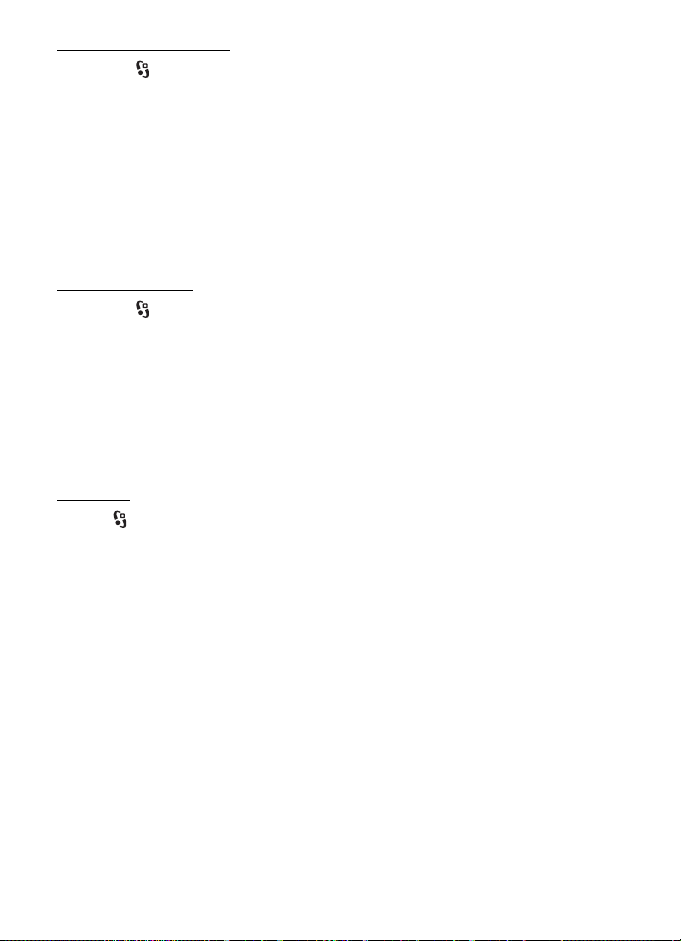
Preusmeritve klicev
1. Izberite > Nastavitve > Nastav. tel. > Telefon > Preusmer. klicev
(omre¾na storitev).
2. Izberite, katere klice ¾elite preusmeriti, na primer Glasovni klici.
3. Izberite ¾eleno mo¾nost. Izberite na primer Èe je telefon zaseden, ki klice
preusmeri, kadar je va¹a ¹tevilka zasedena ali ko zavrnete dohodni klic.
4. Izberite Mo¾nosti > Vkljuèi in telefonsko ¹tevilko, na katero ¾elite preusmeriti
klice. Hkrati je lahko vkljuèenih veè preusmeritev.
Funkciji za zaporo klicev in za preusmeritev klicev ne moreta biti vkljuèeni hkrati.
Zapore klicanja
1. Izberite > Nastavitve > Nastav. tel. > Telefon > Zapore klicev (omre¾na
storitev), da omejite dohodne in odhodne klice.
2. Pomaknite se na ¾eleno vrsto zapore in izberite Mo¾nosti > Vkljuèi. Èe ¾elite
spremeniti nastavitve, potrebujete geslo za zapore, ki ga dobite pri ponudniku
storitev.
Funkciji za zaporo klicev in za preusmeritev klicev ne moreta biti vkljuèeni hkrati.
Èe je vkljuèena zapora klicev, naj bi bili mogoèi klici na nekatere ¹tevilke za klice v sili.
Omre¾je
Izberite > Nastavitve > Nastav. tel. > Telefon > Omre¾je in eno od naslednjih
nastavitev:
Omre¾ni naèin –Izberite, katero omre¾je ¾elite uporabljati (nastavitev je prikazana
samo, èe jo podpira ponudnik storitev). Èe izberete Dvojni naèin, naprava
samodejno uporabi omre¾je GSM ali UMTS.
Izbira operaterja — Èe izberete Samodejno, bo naprava sama poiskala in izbrala
eno od omre¾ij, ki so na voljo. Izberite Roèno, èe ¾elite ¾eleno omre¾je sami izbrati
s seznama omre¾ij. Operater izbranega omre¾ja mora imeti z va¹im operaterjem
podpisano pogodbo o sledenju (roaming).
Informacije o celici (omre¾na storitev) –Nastavite napravo tako, da bo pokazala,
kdaj je prijavljena v omre¾je MCN, in vkljuèila prejemanje informacij o celici.
■ Souporaba videa
Funkcijo souporabe videa uporabite, èe ¾elite zdru¾ljivi mobilni napravi poslati
posnetek v ¾ivo med navadnim pogovorom.
24
Klicne funkcije
Page 25
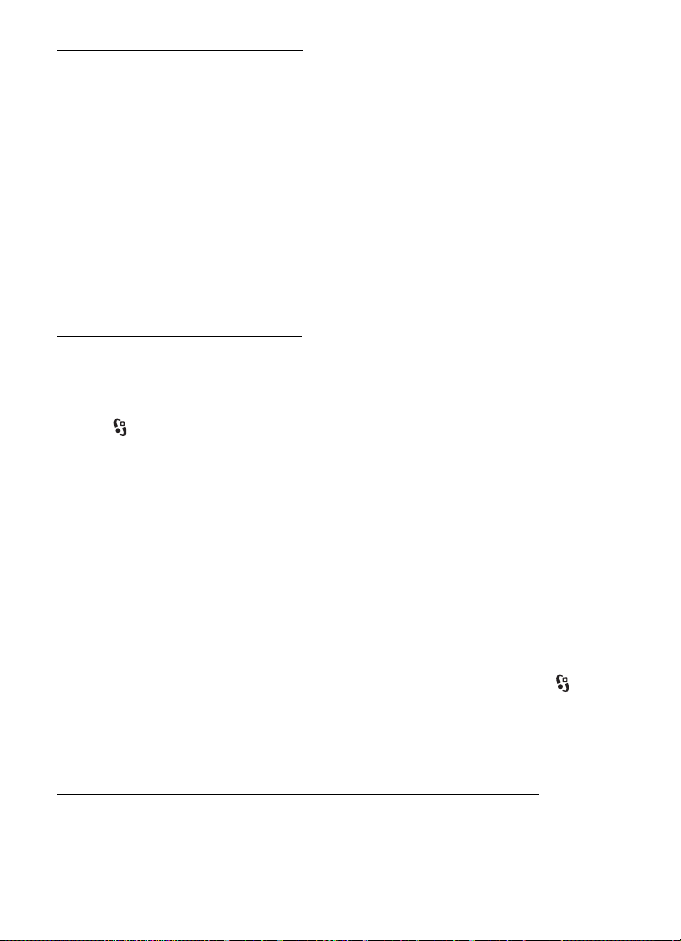
Zahteve za souporabo videa
Èe ¾elite souporabljati video, mora biti naprava povezana z omre¾jem 3G
(universal mobile telecommunications system, UMTS). Informacije
o razpolo¾ljivosti omre¾ja in tarifah, povezanih z uporabo te aplikacije,
lahko dobite pri ponudniku storitev.
Èe ¾elite uporabljati funkcijo souporabe videa, morate storiti naslednje:
• Preverite, ali je naprava nastavljena za povezovanje med dvema osebama.
• Preverite, ali sta va¹a in sogovornikova naprava prijavljeni v omre¾je UMTS.
• Preverite, ali je povezava UMTS vzpostavljena in ali ste v dosegu omre¾ja
UMTS. Èe se med sejo souporabe premaknete iz omre¾ja UMTS, se seja prekine,
glasovni klic pa se nadaljuje.
Nastavitve souporabe videa
Povezava med dvema osebama je znana tudi kot povezava SIP (Session Initiation
Protocol). Èe ¾elite souporabljati video, vpra¹ajte ponudnika storitev za profil SIP,
ki ga boste uporabljali v svoji napravi.
Izberite > Nastavitve > Nastav. tel. > Povezava > Souporaba videa in eno od
naslednjih nastavitev:
Souporaba videa –Izberite, ali je souporaba videa omogoèena.
Profil SIP –Izberite profil SIP.
Shranjevanje videa –Nastavite, ali se izmenjani video posnetki samodejno
shranijo.
Izbrani pomnil. za shranj. –Izberite, ali se videi shranjujejo v pomnilnik naprave ali
na pomnilni¹ko kartico.
Opoz. ton o zmogljivosti –Nastavite napravo tako, da bo predvajala opozorilni ton,
ko bo med klicem na voljo souporaba videa.
Èe poznate sogovornikov naslov SIP, ga lahko shranite v imenik. Izberite >
Imenik, vizitko in Mo¾nosti > Uredi > Mo¾nosti > Dodaj podrobnost > SIP ali
Skupni ogled videa. Vnesite naslov SIP (uporabni¹koime@imedomene). Namesto
imena domene lahko uporabite naslov IP.
Souporaba shranjenega video posnetka ali videa v ¾ivo
1. Èe ¾elite dati v souporabo video v ¾ivo, ki ga snemate s kamero naprave, med
glasovnim klicem izberite Mo¾nosti > Souporaba videa > Video v ¾ivo.
Klicne funkcije
25
Page 26
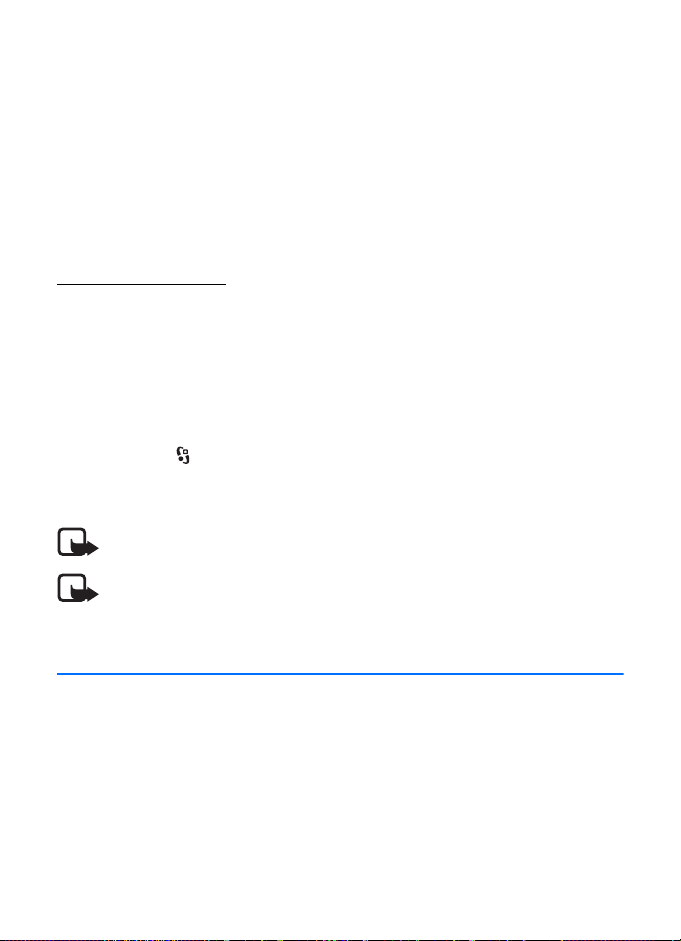
Shranjen video posnetek daste v souporabo tako, da izberete Video posnetek in
¾eleni posnetek.
2. Naprava po¹lje vabilo na naslov SIP, ki ste ga shranili v imenik.
Po potrebi izberite sogovornikov naslov SIP, preden po¹ljete vabilo; ali pa
vnesite naslov SIP in izberite V redu.
3. Souporaba se zaène samodejno, ko prejemnik sprejme vabilo, in vkljuèi se
zvoènik. Souporabo videa upravljate z gumbi v orodni vrstici.
4. Sejo souporabe konèate tako, da izberete Konèaj. Glasovni klic konèate tako,
da pritisnete tipko za konec.
Sprejemanje vabila
Ko prejmete vabilo, naprava zvoni ter prika¾e po¹iljateljevo ime ali naslov SIP.
Izberite Da, da zaènete sejo souporabe. Èe ¾elite zavrniti vabilo in nadaljevati
glasovni klic, izberite Ne.
■ Dnevnik
Èe bi radi videli neodgovorjene, sprejete ali odhodne klice, besedilna sporoèila,
paketne podatkovne povezave ter faksne in podatkovne klice, ki jih je zapisala
naprava, izberite > Dnevnik.
V pripravljenosti deluje klicna tipka kot bli¾njica do seznama Klicane ¹tevilke
v dnevniku Zadnji klici (omre¾na storitev).
Opomba: Dejanski raèun za klice in storitve, ki vam ga izstavi ponudnik storitev, se
lahko razlikuje –odvisno od vrste omre¾ja, zaokro¾evanja, davkov in podobnega.
Opomba: Nekateri ¹tevci, vkljuèno s ¹tevcem èasa uporabe, se lahko med
popravilom ali posodabljanjem programske opreme ponastavijo.
4. Doloèanje polo¾aja (lokacije)
Aplikacije, kot sta Zemljevidi in Podatki GPS, lahko uporabljate, da doloèite svojo
lokacijo ali merite razdalje in koordinate. Za uporabo teh aplikacij potrebujete
povezavo GPS.
■ O sistemu GPS
V napravo je vgrajen sprejemnik GPS.
Globalni sistem za doloèanje polo¾aja (GPS) upravlja vlada ZDA, ki je tudi edina odgovorna
za natanènost in vzdr¾evanje sistema. Na natanènost podatkov o polo¾aju lahko vplivajo
26
Doloèanje polo¾aja (lokacije)
Page 27

prilagoditve lege satelitov GPS, ki jih opravlja vlada ZDA, in je predmet sprememb skladno
s politiko obrambnega ministrstva ZDA o uporabi GPS-a v civilne namene in ameri¹kim
zveznim naèrtom za radijsko navigiranje. Na natanènost lahko vpliva tudi neugoden polo¾aj
satelitov. Razpolo¾ljivost in kakovost signalov GPS se na razliènih obmoèjih razlikujeta,
nanju pa lahko vplivajo zgradbe, naravne ovire in vremenske razmere. Zanesljiv sprejem
signalov GPS je mogoè samo, èe sprejemnik GPS uporabljate na prostem.
Nobenega sprejemnika GPS ne uporabljajte za natanène meritve lokacije ter se nikoli ne
zana¹ajte samo na podatke o lokaciji, ki jih dobite od sprejemnika GPS in mobilnih omre¾ij.
■ Raz¹irjeni GPS
Raz¹irjeni GPS (A-GPS) se uporablja za pridobivanje pomo¾nih podatkov po paketni
povezavi, ki pomagajo pri izraèunu koordinat va¹e trenutne lokacije, ko naprava sprejema
signale s satelitov.
Mobilni operater vam bo morda zaraèunal uporabo te povezave; to je odvisno od
va¹e naroènine. Pravilne nastavitve dostopne toèke in informacije o stro¹kih,
povezanih s storitvijo, dobite pri ponudniku storitev.
Naprava je prednastavljena tako, da uporablja storitev Nokia A-GPS, èe niso na
voljo nobene nastavitve A-GPS za doloèenega ponudnika storitev. Iz stre¾nika
Nokia A-GPS nalo¾i podatke samo, kadar je to potrebno. Navodila za
onemogoèenje razliènih naèinov doloèanja polo¾aja so v razdelku „Nastavitve
doloèanja polo¾aja“ na strani 27.
Èe ¾elite uporabljati A-GPS, morate imeti doloèeno internetno dostopno toèko za
paketni prenos podatkov. Glejte „Nastavitve doloèanja polo¾aja“ na strani 27.
■ Nastavitev povezave GPS
Nastavitve doloèanja polo¾aja
Izberite > Nastavitve > Nastav. tel. > Splo¹no > Doloè. polo¾aja in eno od
naslednjih nastavitev:
Naèini doloè. polo¾aja –Omogoèite ali onemogoèite razliène naèine doloèanja
polo¾aja.
Stre¾nik doloè. polo¾aja –Èe ¾elite doloèiti dostopno toèko za A-GPS, izberite
Dostopna toèka. Uporabljate lahko samo internetno dostopno toèko za paketno
podatkovno povezavo. Naprava zahteva, da doloèite internetno dostopno toèko,
ko prviè uporabite GPS.
Sistem oznaèevanja –Doloèite merski sistem in obliko zapisa koordinat.
Doloèanje polo¾aja (lokacije)
27
Page 28

Pravilno dr¾anje naprave
Ko ga uporabljate, dr¾ite napravo tako, da je v pokonènem polo¾aju pod kotom
pribli¾no 45 stopinj ter da med njo in nebom ni nobene ovire.
Vzpostavljanje povezave GPS lahko traja od nekaj sekund do veè minut, v avtu tudi
dlje. Glejte „Luèka GPS“ na strani 16.
Med uporabo sprejemnika GPS se bo baterija v napravi morda hitreje praznila.
Èe va¹a naprava ne more najti satelitskega signala, lahko storite naslednje:
• Èe ste v zaprtem prostoru, pojdite ven, kjer bo sprejem signala bolj¹i.
• Èe ste na prostem, se premaknite na bolj odprto obmoèje brez ovir.
• Preprièajte se, da z roko ne prekrivate sprejemnika GPS v napravi.
• Na moè signalov utegne vplivati tudi slabo vreme.
• Nekatera vozila imajo tonirana (atermièna) stekla, ki utegnejo blokirati
satelitske signale.
Stanje satelitskih signalov
Èe ¾elite preveriti, koliko satelitov je na¹la naprava in ali od njih sprejema signale,
izberite > Aplikacije > Podatki GPS > Pozicija > Mo¾nosti > Stanje satelitov.
Èe je naprava na¹la satelite, je v prikazu informacij o satelitih za vsakega
prikazana èrtica. Ko naprava prejme dovolj podatkov od satelitov, da lahko
izraèuna koordinate va¹e lokacije, postanejo èrtice sive.
■ Zahteve za podatke o polo¾aju
Od omre¾ne storitve boste morda prejeli zahtevo za podatek o svojem polo¾aju.
Na podlagi podatka o trenutnem polo¾aju boste od ponudnika storitev lahko
prejemali obvestila o razmerah v kraju, kjer ste, na primer vremenu ali prometu.
Ko prejmete zahtevo, izberite Sprejmi, da dovolite po¹iljanje podatka o svojem
polo¾aju, ali Zavrni, da zahtevo zavrnete.
■ Zemljevidi
Zemljevidi niso na voljo za vse dr¾ave in obmoèja. Nekateri morda ne bodo
dostopni na primer zaradi pravnih omejitev v posameznih dr¾avah ali obmoèjih.
Kolikor to dovoljuje upo¹tevna zakonodaja, Nokia zavraèa vsakr¹no odgovornost
za razpolo¾ljivost, natanènost, pravilnost ali posodobitve zemljevidov.
28
Doloèanje polo¾aja (lokacije)
Page 29

O aplikaciji Zemljevidi
V aplikaciji Zemljevidi lahko vidite svojo trenutno lokacijo na zemljevidu, brskate
po zemljevidih razliènih mest in dr¾av, i¹èete naslove in razliène zanimive toèke,
naèrtujete poti z ene lokacije na drugo, shranjujete lokacije kot toèke in jih
po¹iljate zdru¾ljivim napravam. Lahko tudi dokupite posebne storitve, na primer
potovalne vodnike, prometne informacije in navigacijsko storitev z glasovnimi
navodili. Te storitve niso na voljo za vse dr¾ave ali obmoèja.
Nekateri zemljevidi so morda ¾e nalo¾eni na pomnilni¹ki kartici v napravi.
Z uporabo raèunalni¹ke programske opreme Nokia Map Loader lahko nalo¾ite
veè zemljevidov iz interneta. Glejte „Nalaganje zemljevidov“ na strani 31.
Aplikacija Zemljevidi uporablja sistem GPS. Glejte „Doloèanje polo¾aja (lokacije)“
na strani 26. Doloèite lahko naèine doloèanja polo¾aja, ki jih boste uporabljali
z napravo. Glejte „Nastavitve doloèanja polo¾aja“ na strani 27. Uporabljajte
vgrajeni ali zdru¾ljiv zunanji sprejemnik GPS, da bodo informacije o lokaciji
èim natanènej¹e.
Brskanje po zemljevidih
Izberite > Zemljevidi ali pritisnite tipko Lastno. Glejte „Tipka Lastno“ na
strani 17.
Ko prviè uporabite aplikacijo Zemljevidi, boste morda morali doloèiti dostopno
toèko v mobilnem omre¾ju, da bi nalo¾ili zemljevid svoje trenutne lokacije.
Privzeto dostopno toèko pozneje zamenjate tako, da izberete Mo¾nosti >
Orodja > Nastavitve > Internet > Ciljno omre¾je.
Èe ¾elite prejeti opozorilo v primeru, da se naprava prijavi v omre¾je zunaj va¹ega
domaèega mobilnega omre¾ja, izberite Mo¾nosti > Orodja > Nastavitve >
Internet > Opozorilo sledenja > Vklopljeno. O podrobnostih in stro¹kih gostovanja
se pozanimajte pri ponudniku mobilnih storitev.
Kazalnik prenosa podatkov prikazuje internetno povezavo, ki jo uporabljate, in
kolièino podatkov, ki so se prenesli, odkar je aplikacija zagnana.
Skoraj vsa digitalna kartografija je do neke mere nenatanèna in nepopolna. Nikoli se ne
zana¹ajte samo na kartografijo, ki ste jo nalo¾ili, da bi jo uporabljali s to napravo.
Ko odprete aplikacijo Zemljevidi, se prika¾e glavno mesto dr¾ave, kjer ste, ali
lokacija, ki se je shranila med zadnjo sejo. Po potrebi se tudi nalo¾i zemljevid
lokacije.
Èe ¾elite vzpostaviti povezavo GPS in poveèati prikaz svoje trenutne lokacije,
pritisnite tipko 0 ali izberite Mo¾nosti > Moj polo¾aj.
Doloèanje polo¾aja (lokacije)
29
Page 30

Kazalnik GPS v spodnjem desnem kotu zaslona prikazuje
razpolo¾ljivost in moè satelitskega signala. Ena èrtica oznaèuje en satelit. Ko
naprava sprejme dovolj podatkov od satelita, da lahko vzpostavi povezavo GPS,
postane èrtica zelena. Naprava mora prejeti podatke od vsaj ¹tirih satelitov, da
lahko izraèuna koordinate va¹e lokacije. Po tem zaèetnem izraèunu bodo morda
zado¹èali signali treh satelitov.
Prikaz poveèate ali pomanj¹ate tako, da pritisnete * ali #. Po zemljevidu se
premikajte s tipkami za pomikanje. Nov zemljevid se samodejno nalo¾i samo,
èe se premaknete na obmoèje, ki ga ¾e nalo¾eni ne pokrivajo. Glejte „Nalaganje
zemljevidov“ na strani 31. Ti zemljevidi so brezplaèni, vendar bo naprava morda
morala prenesti velike kolièine podatkov po mobilnem omre¾ju va¹ega ponudnika
storitev. Veè informacij o stro¹kih prenosa podatkov dobite pri svojem ponudniku
storitev. Zemljevidi se samodejno shranijo v pomnilnik naprave ali na zdru¾ljivo
pomnilni¹ko kartico (èe je vstavljena).
Iskanje lokacij
Èe ¾elite poiskati lokacijo v mestu ali obmoèju, prikazanem na zemljevidu, vnesite
celoten ali delen naslov v iskalno polje in pritisnite tipko za pomikanje. Èe i¹èete
lokacijo v drugem mestu, vnesite mesto in naslov ter izberite I¹èi.
Èe i¹èete naslov, izberite Mo¾nosti > I¹èi > Naslovi. Polji Dr¾ava/regija * in Kraj oz.
po¹tna ¹t. morate obvezno izpolniti.
Èe ¾elite brskati po kategorijah razliènih krajev in znamenitosti na svojem
obmoèju, izberite Mo¾nosti > I¹èi > Kraji in kategorijo.
Èe ¾elite poiskati naslov, ki ste ga shranili v imenik, izberite Mo¾nosti > I¹èi >
Naslovi > Mo¾nosti > Izberi v Imeniku.
Shranjevanje in po¹iljanje lokacij
Lokacijo shranite v napravo tako, da pritisnete tipko za pomikanje in izberete
Dodaj > V kraje.
Lokacijo po¹ljete zdru¾ljivi napravi tako, da pritisnete tipko za pomikanje in
izberete Po¹lji. Èe po¹ljete lokacijo v besedilnem sporoèilu, se informacija pretvori
v neoblikovano besedilo.
Ogled shranjenih predmetov
Èe bi radi videli lokacije ali poti, ki ste jih shranili v napravo, izberite Mo¾nosti >
Priljubljene > Moji kraji ali Poti.
Èe bi radi preverili, katere lokacije ste iskali na zemljevidu, izberite Mo¾nosti >
Priljubljene > Zgodovina.
30
Doloèanje polo¾aja (lokacije)
Page 31

Zbirko priljubljenih krajev ustvarite tako, da izberete Mo¾nosti > Priljubljene >
Zbirke > Nova zbirka. Vnesite ime zbirke. V zbirko dodate lokacije tako, da odprete
Moji kraji, se pomaknete na lokacijo, pritisnete tipko za pomikanje in izberete
Dodaj > V zbirko.
Nalaganje zemljevidov
Ko brskate po zemljevidu, prikazanem v aplikaciji Zemljevidi, se samodejno nalo¾i
nov zemljevid, èe se premaknete na obmoèje, ki ga ¾e nalo¾eni ne pokrivajo. ©tevec
podatkov na zaslonu prikazuje kolièino podatkov (v kB), ki so se prenesli med
brskanjem po zemljevidih, ustvarjanjem poti ali spletnim iskanjem lokacij.
Pri nalaganju zemljevidov bo naprava morda prena¹ala velike kolièine podatkov po omre¾ju
va¹ega ponudnika storitev. Informacije o stro¹kih prenosa podatkov lahko dobite pri
ponudniku storitev.
Èe ¾elite napravi prepreèiti samodejno nalaganje zemljevidov, na primer ko ste
zunaj domaèega mobilnega omre¾ja, izberite Mo¾nosti > Orodja > Nastavitve >
Internet > Pove¾i ob vklopu > Ne.
Èe ¾elite doloèiti, kateri pomnilnik in koliko prostora se uporablja za shranjevanje
zemljevidov in datotek glasovnih navodil, izberite Mo¾nosti > Orodja >
Nastavitve > Zemljevid > Izberi pomnilnik in Najveèja poraba pomnilnika.
Ko je pomnilnik poln, se zbri¹e najstarej¹i zemljevid. Shranjene zemljevide
lahko zbri¹ete z uporabo raèunalni¹ke programske opreme Nokia Map Loader.
Nokia Map Loader
Nokia Map Loader je raèunalni¹ka programska oprema, s katero lahko iz interneta
nalagate in name¹èate zemljevide in posebne storitve na zdru¾ljivo pomnilni¹ko
kartico. Uporabite aplikacijo Zemljevidi in vsaj enkrat brskajte po zemljevidih,
preden uporabite Nokia Map Loader, ker Nokia Map Loader uporablja informacije
iz zgodovine aplikacije Zemljevidi.
Èe ¾elite namestiti Nokia Map Loader v zdru¾ljiv raèunalnik, obi¹èite stran in se
ravnajte po navodilih na zaslonu.
Naèrtovanje poti
Pot naèrtujete tako, da izberete lokacijo na zemljevidu ali jo poi¹èete, pritisnete
tipko za pomikanje in izberete Dodaj > Na pot.
Èe ¾elite poti dodati veè lokacij, izberite Mo¾nosti > Dodaj postajo na poti in
poi¹èite lokacijo.
Èe ¾elite urediti pot, pritisnite tipko za pomikanje in izberite Uredi pot.
Doloèanje polo¾aja (lokacije)
31
Page 32

Èe ¾elite doloèiti nastavitve poti, izberite Mo¾nosti > Nastavitve.
Pot si ogledate na zemljevidu tako, da izberete Mo¾nosti > Prika¾i pot.
Èe ¾elite pe¹ ali z avtom navigirati do cilja (èe ste kupili licenco za ti dodatni
storitvi), izberite Mo¾nosti > Zaèni voziti ali Zaèni hoditi.
Pot shranite tako, da izberete Mo¾nosti > Shrani pot.
Dodatne storitve za aplikacijo Zemljevidi
Kupite lahko licenco za navigacijo in v napravo nalo¾ite razliène potovalne
vodnike. Kupite lahko licenco za navigacijo za pe¹ce ali avtomobilsko navigacijo in
prometno informacijsko storitev.
Pri nalaganju dodatnih storitev bo naprava morda prena¹ala velike kolièine podatkov po
mobilnem omre¾ju va¹ega ponudnika storitev. Informacije o stro¹kih prenosa podatkov
lahko dobite pri ponudniku storitev.
Navigacija do cilja
Nasvet: Èe ¾elite nekaj èasa preizku¹ati navigacijo z brezplaèno licenco,
izberite Zemljevidi > Mo¾nosti > Pelji do ali Hodi do. Aplikacija Zemljevidi
preveri, ali je za va¹o napravo na voljo brezplaèna licenca. Licenco vkljuèite
tako, da izberete V redu. Licenco lahko uporabite samo enkrat.
Èe ¾elite kupiti licenco za navigacijo za pe¹ce in avtomobilsko navigacijo
z glasovnimi navodili, izberite Mo¾nosti > Dodatki > Vo¾nja & Hoja. Èe ¾elite
kupiti samo licenco za navigacijo za pe¹ce, izberite Hodi. Storitev lahko plaèate
s kreditno kartico ali tako, da obremenite svoj telefonski raèun, èe to podpira va¹
ponudnik storitev.
Navigacijo zaènete tako, da izberete lokacijo, pritisnete tipko za pomikanje in
izberete Pelji do ali Hodi do.
Ko prviè uporabite avtomobilsko navigacijo, morate izbrati jezik glasovnih
navodil in nalo¾iti ustrezne jezikovne datoteke. Pozneje jezik zamenjate tako,
da v glavnem prikazu aplikacije Zemljevidi izberete Mo¾nosti > Orodja >
Nastavitve > Navigacija > Glasovno vodenje. Pri navigaciji za pe¹ce glasovna
navodila niso na voljo.
Med navigacijo preklapljate med razliènimi prikazi zemljevida tako, da
pritisnete tipko za pomikanje in izberete 2D pogled, Ptièja perspektiva ali
Pogled izza pu¹èice.
Èe ¾elite zavreèi ustvarjeno pot in uporabiti drugo, izberite Mo¾nosti > Druga pot.
Navigacijo ustavite tako, da izberete Mo¾nosti > Ustavi.
32
Doloèanje polo¾aja (lokacije)
Page 33

Prometne informacije
Prometna informacijska storitev je dodatna storitev. Ponuja vam sprotne
informacije o dogodkih v prometu, ki bi lahko vplivali na va¹e potovanje. Èe je
storitev na voljo za va¹o dr¾avo ali obmoèje, jo lahko kupite in nalo¾ite v napravo.
Èe ¾elite kupiti licenco za prometno informacijsko storitev, izberite Mo¾nosti >
Dodatki > Prometne infor..
Informacije o dogodkih v prometu si ogledate tako, da izberete Mo¾nosti >
Prom. info.. Dogodki so prikazani na zemljevidu kot trikotniki in èrte.
Èe bi radi videli podrobnosti o dogodku, vkljuèno z morebitnimi mo¾nostmi
obvoza, izberite dogodek in Mo¾nosti > Odpri.
Prometne informacije posodobite tako, da izberete Posodobi prometne
informacije.
Potovalni vodniki
Èe ¾elite kupiti in nalo¾iti potovalne vodnike ali si ogledati ¾e nalo¾ene, izberite
Mo¾nosti > Dodatki > Vodniki.
Po kategorijah vodnikov brskate tako, da izberete kategorijo. Èe so na voljo
podkategorije, izberite tudi podkategorijo.
V napravo nalo¾ite nov vodnik tako, da se pomaknete nanj in izberete Da. Vodnike
lahko plaèate s kreditno kartico ali tako, da obremenite svoj telefonski raèun, èe to
podpira va¹ ponudnik storitev.
■ Toèke
Izberite > Aplikacije > Toèke. Z uporabo aplikacije Toèke lahko v napravo
shranite informacije o doloèenih lokacijah. Shranjene toèke lahko uporabljate
v zdru¾ljivih aplikacijah, kot sta Podatki GPS in Zemljevidi.
Novo toèko ustvarite tako, da izberete > Aplikacije > Toèke > Mo¾nosti >
Nova toèka. Zahtevo za koordinate lokacije, kjer ste, ustvarite tako, da izberete
Trenutni polo¾aj. Èe ¾elite podatek vnesti sami, izberite Roèni vnos.
Èe ¾elite neko toèko dodati v vnaprej nastavljeno kategorijo, izberite toèko in
Mo¾nosti > Dodaj kategoriji. Izberite kategorije, v katere ¾elite toèko dodati.
Èe ¾elite poslati eno ali veè toèk zdru¾ljivi napravi, izberite Mo¾nosti > Po¹lji.
Prejete toèke se shranijo v mapo Prejeto v meniju Sporoèila.
Doloèanje polo¾aja (lokacije)
33
Page 34

■ Podatki GPS
Aplikacija Podatki GPS vas usmerja do izbranega cilja ter ponuja informacije o va¹i
trenutni lokaciji in potovanju, na primer pribli¾no razdaljo do cilja in preostali èas
potovanja.
Usmerjanje do cilja
To funkcijo vkljuèite na prostem. Izberite > Aplikacije > Podatki GPS >
Navigacija.
Funkcija usmerjanja je zasnovana tako, da v ravni liniji prika¾e najbolj ravno pot
in najkraj¹o razdaljo do cilja. Pri tem ne upo¹teva morebitnih ovir na poti, kot so
zgradbe in naravne ovire. Pri izraèunu razdalje se prav tako ne upo¹tevajo razlike
v nadmorski vi¹ini. Funkcija usmerjanja je vkljuèena samo takrat, ko se premikate.
Èe ¾elite nastaviti cilj potovanja, izberite Mo¾nosti > Nastavi cilj in izberite toèko
ali pa vnesite koordinate geografske ¹irine in dol¾ine. Cilj zbri¹ete tako, da izberete
Ustavi navigacijo.
Polo¾aj
Svojo trenutno lokacijo shranite kot toèko tako, da izberete > Aplikacije >
Podatki GPS > Pozicija > Mo¾nosti > Shrani pozicijo.
Merilnik potovanja
Merilnik razdalje potovanja vkljuèite tako, da izberete > Aplikacije > Podatki
GPS > Razdalja > Mo¾nosti > Za¾eni. Izkljuèite ga tako, da izberete Mo¾nosti >
Ustavi. Izraèunane vrednosti ostanejo prikazane na zaslonu.
Izberite Ponastavi, èe ¾elite nastaviti razdaljo, èas ter povpreèno in najveèjo
hitrost potovanja na niè in zaèeti nov izraèun. Izberite Za¾eni znova, da
ponastavite kilometrski ¹tevec in skupni èas na niè.
Natanènost merilnika potovanja je omejena; zaradi zaokro¾evanja lahko nastanejo napake.
Na natanènost lahko vplivata tudi razpolo¾ljivost in kakovost signalov GPS.
5. Pisanje besedila
■ Obièajni vnos besedila in vnos s predvidevanjem
Ko pi¹ete besedilo, je na zaslonu prikazan znak , ki oznaèuje predvidevanje
vnosa, ali , ki oznaèuje obièajni naèin pisanja. Pisanje s predvidevanjem
34
Pisanje besedila
Page 35

vkljuèite ali izkljuèite tako, da pritiskate tipko # ali da pritisnete * in izberete
Vkljuèi predvidevanje ali Predvidevanje vnosa > Izkljuèi slovar.
, , ali poleg kazalke oznaèuje izbrano velikost èrk ali ¹tevilski
naèin. Èe ¾elite zamenjati velikost èrk ali preklopiti s èrkovnega na ¹tevilski naèin
in nasprotno, pritiskajte tipko #.
Jezik, ki ste ga v napravi nastavili za pisanje besedila, zamenjate tako, da izberete
> Nastavitve > Nastav. tel. > Splo¹no > Prilagajanje > Jezik > Jezik pisanja. To
vpliva na znake, ki so na voljo med pisanjem besedila, in slovar za predvidevanje
vnosa. Vsi znaki, ki so na voljo na tipki, niso izpisani na njej.
Pisanjem z obièajnim naèinom vnosa
Pritisnite ¹tevilsko tipko (od 2 do 9) tolikokrat, da se prika¾e ¾eleni znak.
Najpogostej¹a loèila in posebne znake lahko vnesete, èe pritisnete tipko 1.
Èe je naslednja ¾elena èrka na isti tipki kot trenutna, poèakajte, da se prika¾e
kazalka (to lahko pospe¹ite tako, da se pomaknete naprej), in vnesite ¾eleno èrko.
Pisanje s predvidevanjem vnosa
1. Pritisnite ¹tevilsko tipko od 2 do 9, za vsako èrko samo enkrat. Po vsakem
pritisku se beseda spremeni. Najpogostej¹a loèila lahko vnesete, èe pritisnete
tipko 1.
2. Ko besedo pravilno napi¹ete in jo ¾elite potrditi, se pomaknite naprej ali
dodajte presledek.
Èe beseda ni prava, pritiskajte *, da se druga za drugo izpi¹ejo druge ustrezne
besede, ki jih je na¹el slovar.
Èe se za besedo prika¾e znak ?, to pomeni, da besede, ki ste jo nameravali
vnesti, ni v slovarju. V slovar jo dodate tako, da izberete Èrkuj. Vnesite besedo
(do 32 èrk) in izberite V redu. Beseda se doda v slovar. Ko se ta napolni, nove
besede zamenjajo najstarej¹e dodane.
Pogoste funkcije obièajnega vnosa in vnosa s predvidevanjem
©tevilko vstavite tako, da pridr¾ite ustrezno ¹tevilsko tipko.
Seznam loèil in posebnih znakov odprete tako, da pridr¾ite tipko *.
Èe ¾elite zbrisati znak, pritisnite tipko za brisanje. Veè znakov zbri¹ete tako, da
tipko za brisanje pridr¾ite.
Presledek vstavite tako, da pritisnete 0. Èe ¾elite kazalko premakniti v naslednjo
vrstico, trikrat pritisnite tipko 0.
Pisanje besedila
35
Page 36

■ Kopiranje in brisanje besedila
1. Èrke in besede izberete tako, da hkrati pridr¾ite tipko # in se pomaknete levo
ali desno. Vrstice besedila izberete tako, da hkrati pridr¾ite tipko # in se
pomaknete navzgor ali navzdol.
2. Èe ¾elite kopirati besedilo, hkrati pridr¾ite tipko # in izberite Kopiraj.
Izbrano besedilo zbri¹ete tako, da pritisnete tipko za brisanje.
3. Besedilo vstavite tako, da se pomaknete na ustrezno mesto ter hkrati pridr¾ite
tipko # in izberete Prilepi.
6. Sporoèila
Da bi lahko prejemali in po¹iljali sporoèila ali e-po¹to, morate doloèiti ustrezne
nastavitve in dostopne toèke. Nastavitve lahko dobite pri ponudniku storitev.
■ Pisanje in po¹iljanje sporoèil
Ta naprava podpira po¹iljanje besedilnih sporoèil, dalj¹ih od obièajne omejitve za eno
sporoèilo. Dalj¹a sporoèila so poslana kot niz dveh ali veè sporoèil. Ponudnik storitev lahko to
ustrezno zaraèuna. Znaki z naglasi ali drugimi znamenji in znaki nekaterih jezikov, na primer
kitajski, lahko zasedejo veè prostora, zato lahko v enem sporoèilu po¹ljete manj znakov, kot
bi jih lahko sicer.
Mobilno omre¾je lahko omejuje velikost veèpredstavnostnih sporoèil. Èe vstavljena slika
prese¾e omejitev, jo bo morda naprava pomanj¹ala, tako da jo boste lahko poslali z uporabo
storitve MMS.
Veèpredstavnostna sporoèila lahko prejemajo in prikazujejo samo naprave z zdru¾ljivimi
funkcijami. Videz sporoèila je lahko drugaèen, odvisno od naprave, ki ga prejme.
1. Izberite > Sporoèila > Novo sporoèilo in vrsto sporoèila. Besedilno ali
veèpredstavnostno sporoèilo ustvarite tako, da izberete Sporoèilo. Vrsta
sporoèila se spremeni samodejno, na podlagi vsebine.
2. V polje Za vnesite telefonske ¹tevilke ali e-po¹tne naslove prejemnikov ali pa
pritisnite tipko za pomikanje, da bi jih izbrali v imeniku. Prejemnike loèite
s podpièjem (;).
3. Pomaknite se navzdol na polje Zadeva, da bi vnesli zadevo veèpredstavnostnega
ali e-po¹tnega sporoèila. Èe polje za zadevo ni vidno v veèpredstavnostnem
sporoèilu, izberite Mo¾nosti > Naslovna polja v spor., oznaèite Zadeva in
izberite V redu.
4. Pomaknite se navzdol na polje za sporoèilo in napi¹ite vsebino sporoèila.
36
Sporoèila
Page 37

Ko pi¹ete besedilno sporoèilo, kazalnik dol¾ine sporoèila ka¾e, koliko znakov
lahko ¹e dodate. 10 (2) na primer pomeni, da lahko dodate ¹e 10 znakov in nato
besedilo po¹ljete kot dve sporoèili.
Èe ¾elite v veèpredstavnostno ali e-po¹tno sporoèilo vstaviti predmet, kot je
slika, video posnetek, bele¾ka ali vizitka, pritisnite tipko za pomikanje in
izberite Vstavi vsebino.
Èe ¾elite posneti nov zvok, da bi ga poslali kot zvoèno sporoèilo, izberite
Snemaj. ®e posnet zvok lahko uporabite, èe izberete Mo¾nosti > Vstavi
zvoèni posn. > Iz Galerije.
5. Sporoèilo po¹ljete tako, da izberete Mo¾nosti > Po¹lji.
■ Prejeto
Mapa Prejeto vsebuje prejeta sporoèila, razen e-po¹te in sporoèil v celici. Èe ¾elite
prebrati prejeta sporoèila, izberite > Sporoèila > Prejeto in sporoèilo.
Èe ¾elite videti seznam predstavnostnih predmetov, vstavljenih
v veèpredstavnostno sporoèilo, odprite sporoèilo in izberite Mo¾nosti > Predmeti.
Va¹a naprava lahko prejema veliko razliènih vrst sporoèil, ki vsebujejo na primer
operaterjeve logotipe, vizitke, koledarske vnose in tone zvonjenja. Vsebino
posebnih sporoèil lahko shranite v napravo. Èe ¾elite na primer shraniti prejet
koledarski vnos v koledar, izberite Mo¾nosti > Shrani v Koledar.
Opomba: Funkcijo za slikovna sporoèila lahko uporabljate samo, èe jo omogoèa
va¹ mobilni operater ali ponudnik storitev. Slikovna sporoèila lahko sprejmejo in
prika¾ejo samo zdru¾ljive naprave, ki omogoèajo delo s to vrsto sporoèil. Videz
sporoèila je lahko drugaèen, odvisno od naprave, ki ga prejme.
■ Sporoèila storitev
Sporoèila storitev (omre¾na storitev) so obvestila, ki lahko vsebujejo besedilno
sporoèilo ali spletni naslov.
Èe ¾elite doloèiti, ali so sporoèila storitev omogoèena in ali se nalo¾ijo samodejno,
izberite > Sporoèila > Mo¾nosti > Nastavitve > Sporoèilo storitev.
■ E-po¹ta
Ko ustvarite nov nabiralnik, izbrano ime samodejno zamenja Nov nabiralnik.
Uporabljate lahko najveè ¹est nabiralnikov.
Sporoèila
37
Page 38

Nabiralniki IMAP4 in POP3
Izberite > Sporoèila in nabiralnik. Naprava vpra¹a Se pove¾em z nabiralnikom?.
Izberite Da, da se pove¾ete z nabiralnikom (omre¾na storitev), ali Ne, èe ¾elite brez
povezave pregledati ¾e nalo¾ena sporoèila.
Pozneje se pove¾ete z nabiralnikom tako, da izberete Mo¾nosti > Pove¾i. Ko je
vzpostavljena povezava, izberite Mo¾nosti > Prekini, èe ¾elite prekiniti
podatkovno povezavo z oddaljenim po¹tnim nabiralnikom.
Nalaganje in branje e-po¹tnih sporoèil
1. Izberite Mo¾nosti > Nalo¾i e-po¹to in doloèite, ali ¾elite nalo¾iti nova, izbrana
ali vsa sporoèila.
2. E-po¹tno sporoèilo odprete tako, da ga izberete.
Èe ¾elite videti e-po¹tne priloge (oznaèuje jih ), izberite Mo¾nosti > Priloge.
Priloge v podprtih zapisih lahko nalagate, odpirate in shranjujete.
Brisanje e-po¹tnih sporoèil
Èe ¾elite zbrisati e-po¹tno sporoèilo iz naprave, vendar ga obdr¾ati v oddaljenem
nabiralniku, izberite Mo¾nosti > Zbri¹i > Samo telefona. E-po¹to zbri¹ete iz
naprave in oddaljenega nabiralnika tako, da izberete Mo¾nosti > Zbri¹i >
Telef. in stre¾nika.
Èe ¾elite preklicati izbris e-po¹te iz naprave in stre¾nika, poi¹èite sporoèilo, ki je
oznaèeno za izbris ob naslednji povezavi, in izberite Mo¾nosti > Preklièi izbris.
Sinhronizacija nabiralnikov
Izberite > Sporoèila in nabiralnik.
Napravo sinhronizirate z oddaljenim nabiralnikom tako, da izberete Mo¾nosti >
Sinhronizacija > Zaèni.
Èe ¾elite prebrati prejeta sporoèila, izberite Prejeto in sporoèilo.
■ V po¹iljanju
V mapi V po¹iljanju so zaèasno shranjena sporoèila, ki èakajo na po¹iljanje. Do
mape V po¹iljanju dostopate tako, da izberete > Sporoèila > V po¹iljanju.
Èe ¾elite znova poskusiti poslati sporoèilo, se pomaknite nanj in izberite
Mo¾nosti > Po¹lji.
Po¹iljanje sporoèila prelo¾ite tako, da se pomaknete nanj in izberete Mo¾nosti >
Prelo¾i po¹iljanje.
38
Sporoèila
Page 39

■ Bralec sporoèil
Èe ¾elite poslu¹ati sporoèilo v mapi Prejeto ali nabiralniku, se pomaknite na
sporoèilo ali jih oznaèite veè in izberite Mo¾nosti > Poslu¹aj.
Nasvet: Ko prejmete nova sporoèila in jih ¾elite poslu¹ati, v pripravljenosti
pridr¾ite levo izbirno tipko, da se za¾ene Bralec sporoèil.
Izberite > Nastavitve > Govor, èe ¾elite nastaviti privzeti jezik in glas za branje
sporoèil ter prilagoditi lastnosti glasu, na primer hitrost in glasnost.
Èe ¾elite izbrati druge nastavitve za aplikacijo Bralec sporoèil, se v meniju Govor
pomaknite desno na Nastavitve.
■ Pregledovanje sporoèil na kartici SIM
Sporoèila na kartici SIM morate kopirati v mapo v napravi, preden jih lahko
pregledate. Izberite > Sporoèila > Mo¾nosti > Sporoèila na SIM, oznaèite
sporoèila, ki jih boste kopirali, in izberite Mo¾nosti > Kopiraj in mapo, kamor
naj se kopirajo.
■ Sporoèila v celici
Pri ponudniku storitev se pozanimajte o razpolo¾ljivosti sporoèil v celici (omre¾na
storitev), njihovih temah in ¹tevilkah tem.
Izberite > Sporoèila > Mo¾nosti > Sporoèila v celici. Storitev vkljuèite tako, da
izberete Mo¾nosti > Nastavitve > Sprejem > Vkljuèeno.
■ Ukazi za storitve
Èe ¾elite vnesti in ponudniku storitev poslati zahteve za storitve (znane tudi kot
ukazi USSD), na primer ukaze za vklop omre¾nih storitev, izberite > Sporoèila >
Mo¾nosti > Ukazi za storitev. Ukaz po¹ljete tako, da izberete Mo¾nosti > Po¹lji.
■ Nastavitve za sporoèila
Nastavitve besedilnih sporoèil
Èe ¾elite doloèiti nastavitve besedilnih sporoèil, na primer sporoèilni center in
kodiranje znakov, izberite > Sporoèila > Mo¾nosti > Nastavitve > Besedilno
sporoèilo.
Nastavitve za veèpredstavnostna sporoèila
Èe ¾elite doloèiti nastavitve veèpredstavnostnih sporoèil, na primer, katera
dostopna toèka se uporablja in ali se sporoèila nalagajo samodejno, izberite >
Sporoèila > Mo¾nosti > Nastavitve > Veèpredst. sporoèilo.
Sporoèila
39
Page 40

E-po¹tne nastavitve
Izberite > Sporoèila > Mo¾nosti > Nastavitve > E-po¹ta > Nabiralniki,
nabiralnik in med naslednjimi mo¾nostmi:
Nastavitve povezave –Doloèite nastavitve povezave, na primer stre¾nik in
protokol.
Uporabn. nastavitve –Doloèite uporabni¹ke nastavitve, na primer, kdaj se po¹ljejo
sporoèila in ali se jim doda podpis.
Nastavitve nalaganja –Doloèite nastavitve nalaganja, na primer, koliko sporoèil se
nalo¾i in kateri deli sporoèil.
Samodej. nalaganje –Doloèite nastavitve za samodejno nalaganje sporoèil
v doloèenih intervalih ali ob prejemu e-po¹tnega obvestila od stre¾nika.
Druge nastavitve
Èe ¾elite doloèiti, ali se izbrano ¹tevilo sporoèil shrani v mapo Poslano in ali se
sporoèila shranjujejo v pomnilnik naprave ali na pomnilni¹ko kartico, izberite >
Sporoèila > Mo¾nosti > Nastavitve > Drugo.
7. Imenik
■ Shranjevanje in urejanje kontaktnih podatkov
Èe ¾elite shraniti ali urejati kontaktne podatke, kot so imena, telefonske ¹tevilke in
naslovi, izberite > Imenik.
Novo vizitko dodate tako, da izberete Mo¾nosti > Nova vizitka. Izpolnite ¾elena
polja in izberite Konèano.
Èe ¾elite, da so na seznamu vizitk prikazane vizitke iz pomnilnika naprave in
s kartice SIM, izberite Mo¾nosti > Nastavitve > Prikazani imenik ter oznaèite
Pomnilnik telefona in Kartica SIM.
Èe ¾elite kopirati imena in ¹tevilke s kartice SIM v napravo ali obratno, se
pomaknite na vizitko (ali oznaèite ¾elene vizitke) in izberite Mo¾nosti >
Kopiraj > Pomnilnik telefona ali Kartica SIM.
Èe ¾elite preveriti, koliko pomnilnika zasedajo kontaktni podatki, izberite
Mo¾nosti > Informacije o Imeniku.
Seznam ¹tevilk za omejeno klicanje pogledate tako, da izberete Mo¾nosti >
©tevilke na kartici SIM > Vizitke za omej. klic.. Ta nastavitev je prikazana samo,
èe jo va¹a kartica SIM podpira.
40
Imenik
Page 41

Kadar je vkljuèeno omejeno klicanje, naj bi bili mogoèi klici na uradno ¹tevilko za klice v sili,
ki je programirana v va¹o napravo.
Èe ¾elite v vizitki doloèiti privzeto ¹tevilko in naslov, izberite vizitko in Mo¾nosti >
Privzete. Poi¹èite mo¾nost, ki bi jo radi nastavili za privzeto, in izberite Doloèi.
■ Skupine vizitk
Èe ¾elite ustvariti skupino vizitk, da boste lahko po¹iljali besedilna ali e-po¹tna
sporoèila veè prejemnikom hkrati, izberite > Imenik. Pomaknite se desno in
izberite Mo¾nosti > Nova skupina. Vnesite ime skupine in jo odprite. Izberite
Mo¾nosti > Dodaj èlane. Oznaèite vizitke, ki jih ¾elite dodati v skupino, in izberite
V redu.
■ Dodajanje tona zvonjenja
Za vsako vizitko in skupino lahko nastavite ton zvonjenja ali video posnetek
namesto tona zvonjenja. V vizitko dodate ton zvonjenja tako, da izberete >
Imenik in odprete vizitko. Izberite Mo¾nosti > Ton zvonjenja in ton zvonjenja. Èe
¾elite dodati ton zvonjenja skupini, se pomaknite desno na seznam skupin in nato
na skupino vizitk. Izberite Mo¾nosti > Ton zvonjenja in ton zvonjenja za skupino.
Osebni ton zvonjenja ali ton za skupino odstranite tako, da za zvonjenje izberete
Privzeti ton.
8. Galerija
■ Glavni prikaz
V meniju > Galerija lahko hranite in razvr¹èate slike, video posnetke, skladbe,
zvoène posnetke, sezname predvajanj, povezave za pretakanje, datoteke .ram in
predstavitve.
Èe ¾elite kopirati ali premakniti datoteke v pomnilnik naprave ali na pomnilni¹ko
kartico, izberite mapo (na primer Slike), pomaknite se na datoteko (ali pa pritisnite
#, da jih oznaèite veè) ter izberite Mo¾nosti > Razvrsti in pomnilnik, kamor ¾elite
kopirati ali premakniti datoteke.
Nove mape za slike in video posnetke ustvarite tako, da izberete Slike ali Video
posnetki > Mo¾nosti > Razvrsti > Nova mapa in pomnilnik. Vnesite ime za mapo.
Slike in video posnetke premaknete v ustvarjeno mapo tako, da oznaèite datoteke
ter izberete Mo¾nosti > Razvrsti > Premakni v mapo in mapo.
Galerija
41
Page 42

Èe ¾elite nastaviti sliko, ki bo prikazana kot ozadje ali med klicem, izberite Slike in
se pomaknite na sliko. Izberite Mo¾nosti > Uporabi sliko > Nastavi za ozadje ali
Nastavi za klicno sliko. Sliko dodelite vizitki tako, da izberete Dodaj vizitki.
Èe ¾elite nastaviti video posnetek za ton zvonjenja, izberite Video posnetki in se
pomaknite na video. Izberite Mo¾nosti > Uporabi video > Nastavi za ton zvonjen..
Video dodelite vizitki tako, da izberete Dodaj vizitki.
■ Nalaganje datotek
Èe ¾elite nalo¾iti slike ali video posnetke, izberite > Galerija > Slike ali Video
posnetki in ikono za slike (Sl. za nal.) ali ikono za video posnetke (Nalo¾i video p.).
Odpre se brskalnik. Izberite zaznamek strani, s katere ¾elite nalagati.
■ Urejanje slik
Èe ¾elite urejati slike v Galeriji, se pomaknite na sliko in izberite Mo¾nosti > Uredi.
Bli¾njice v urejevalniku slik:
• Èe ¾elite videti sliko v celozaslonskem naèinu ali se vrniti v obièajni prikaz,
pritisnite *.
• Èe ¾elite sliko zasukati v smeri urnega kazalca ali nasprotni smeri, pritisnite
3 ali 1.
• Prikaz poveèate ali pomanj¹ate tako, da pritisnete 5 ali 0.
• Po poveèani sliki se lahko premikate navzgor, navzdol, levo ali desno.
Izberite Mo¾nosti > Uporabi uèinek, èe ¾elite na primer obrezati ali zasukati sliko,
prilagoditi svetlost, barvo, kontrast in loèljivost ali sliki dodati uèinke, besedilo,
izrezke ali okvir.
■ Urejanje video posnetkov
Èe ¾elite urejati video posnetke v meniju Galerija in ustvariti posnetke po meri, se
pomaknite na ¾eleni video in izberite Mo¾nosti > Urejevalnik videa > Mo¾nosti >
Uredi video posnetek.
V urejevalniku video posnetkov vidite dva èasovna trakova: za video in zvok. Slike,
besedilo in prehodi, ki ste jih dodali v video, so prikazani na njegovem èasovnem
traku. Med èasovnima trakovoma preklapljate tako, da se premikate navzgor in
navzdol.
■ Ogled slik in video posnetkov na televizorju
Èe ¾elite gledati slike in video posnetke na zdru¾ljivem televizorju, uporabite
zdru¾ljiv kabel za video izhod ter doloèite nastavitve TV-izhoda za ustrezni TV-
42
Galerija
Page 43

sistem in razmerje med vi¹ino in ¹irino slike. Izberite > Nastavitve > Nastav.
tel. > Splo¹no > Dodat. oprema. Èe ¾elite izbolj¹ati kakovost slike na TV-zaslonu,
izberite Filter migetanja slike > Vkljuèeno.
1. Èe ¾elite gledati slike in video posnetke na televizorju, najprej priklopite kabel
za video izhod na video vhod zdru¾ljivega televizorja.
2. Drugi konec kabla za video izhod
pove¾ite z AV-prikljuèkom na napravi.
3. Izberite > Galerija > Slike ali Video
posnetki in datoteko, ki bi jo radi videli.
■ Tiskanje slik
Napravo lahko uporabljate s tiskalnikom, ki
podpira PictBridge, èe napravi pove¾ete po
kablu USB.
Èe ¾elite tiskati slike v Galeriji, se pomaknite na sliko in izberite Mo¾nosti >
Natisni.
■ Spletno tiskanje
Z aplikacijo Spletno tiskanje lahko pri ponudnikih spletnih tiskalnih storitev
naroèite natise slik neposredno domov ali pa jih dvignete v prodajalni. Pri
ponudniku spletne tiskalne storitve preverite cene, pogoje uporabe in
razpolo¾ljive izdelke.
Tiskanje slik lahko uporabljate, èe imate name¹èeno vsaj eno datoteko
z nastavitvami tiskalne storitve. Datoteke dobite pri ponudniku storitve
za izdelavo fotografij, ki podpira funkcijo spletnega tiskanja.
Naroèanje natisov
Naroèate lahko samo natise slik, shranjenih v zapisu .jpeg.
1. Izberite > Galerija > Slike.
2. Slike, ki jih ¾elite naroèiti, oznaèite tako, da pritisnete # in izberete Mo¾nosti >
Naroèi slike.
3. Izberite ponudnika storitev na seznamu in nato Mo¾nosti > Odpri. Podrobnosti
prej¹njih naroèil pogledate tako, da izberete Dnevnik.
4. Èe ima storitev samo eno prodajno mesto, se vzpostavi povezava s ponudnikom
storitve. Izberite Predogled, da pogledate sliko, preden naroèite natis. Naroèilo
po¹ljete tako, da izberete Mo¾nosti > Naroèi zdaj.
Galerija
43
Page 44

Èe ima storitev veè prodajnih mest, morate po vzpostavitvi povezave izbrati
tisto, kjer ¾elite dvigniti natise. Pri nekaterih ponudnikih bodo morda na voljo
mo¾nosti za brskanje in iskanje prodajnih mest z razliènimi merili iskanja.
Èe izberete Mo¾nosti > Informacije, lahko preverite podrobnosti, na primer
delovni èas izbranega prodajnega mesta (èe ponudnik storitve ponuja to
mo¾nost).
Izberite prodajno mesto, kjer boste dvignili izdelke. Naroèilo po¹ljete tako, da
izberete Mo¾nosti > Naroèi zdaj.
■ Spletna objava
Z aplikacijo Spletna objava lahko daste slike in video posnetke v souporabo
v zdru¾ljive spletne albume, dnevnike ali druge zdru¾ljive storitve spletne
souporabe. Po¹ljete lahko vsebino, shranite nedokonèane objave kot osnutke, da
bi jih uredili pozneje, in si ogledate vsebino albumov. Ponudniki storitev morda
podpirajo razliène vrste vsebin.
Slike in video posnetke lahko objavite v spletu, èe imate raèun pri storitvi za
spletno souporabo slik. Na tako storitev se lahko po navadi naroèite na spletnem
mestu svojega ponudnika storitev. O dodatnih informacijah, pogojih uporabe in
cenah se pozanimajte pri ponudniku storitve.
Izberite > Internet > Spletna obj.. Seznam ponudnikov storitev posodobite tako,
da izberete Mo¾nosti > Dodaj nov raèun > Posodobi storitve. Nekateri ponudniki
storitev spletne souporabe morda omogoèajo, da z uporabo svoje mobilne naprave
dodate raèun. Glejte „Nastavitve spletne objave“ na strani 45.
Po¹iljanje datotek
Èe ¾elite poslati datoteke, izberite > Galerija > Slike ali Video posnetki.
Oznaèite datoteke, ki jih ¾elite poslati, ter izberite Mo¾nosti > Po¹lji > Objavi
v spletu in ¾eleno storitev.
Ko izberete storitev, se izbrane slike in video posnetki prika¾ejo v stanju za
urejanje. Datoteke lahko odprete in si jih ogledate, prerazvrstite, jim dodate
besedilo ali dodate nove datoteke.
Èe ¾elite preklicati prenos v splet in shraniti ustvarjeno objavo kot osnutek,
izberite Preklièi > Shrani kot osnutek.
Da bi se povezali s storitvijo in poslali datoteke v splet, izberite Mo¾nosti >
Objavi v spletu.
44
Galerija
Page 45

Odpiranje spletne storitve
Èe si ¾elite ogledati slike in video posnetke, ki ste jih poslali spletni storitvi, ter
osnutke in poslane vnose v svoji napravi, izberite > Internet > Spletna obj..
Storitev posodobite tako, da se pomaknete nanjo in izberete Mo¾nosti >
Storitev posodabljanja.
Izberite Mo¾nosti in med temi mo¾nostmi:
Pojdi na str. ... –Pove¾ite se s storitvijo in si v spletnem brskalniku oglejte poslane
albume in osnutke albumov. Prikaz se lahko pri razliènih ponudnikih storitev
razlikuje.
V po¹iljanju –Oglejte si osnutke, jih uredite in prenesite v splet.
Nova objava –Ustvarite nov vnos.
Razpolo¾ljive mo¾nosti so odvisne od ponudnika storitve.
Nastavitve spletne objave
Èe ¾elite urediti nastavitve spletne objave, izberite > Internet > Spletna obj. >
Mo¾nosti > Nastavitve in med naslednjim:
Ponudniki stor. –Odprite seznam ponudnikov storitev.
Moji raèuni –Nov raèun ustvarite tako, da izberete Mo¾nosti > Dodaj nov raèun.
Enega od obstojeèih raèunov lahko uredite, èe ga izberete in Mo¾nosti > Uredi.
Vnesete lahko ime raèuna ter uporabni¹ko ime in geslo zanj.
Nastavitve aplik. –Izberite velikost slik, prikazanih na zaslonu, in velikost pisave
v osnutkih in drugih besedilih.
Dodatno –Izberite privzeto dostopno toèko in naèin poizvedovanja o novih
vsebinah v stre¾niku, da omogoèite nalaganje vsebin med gostovanjem in objavo
vseh slikovnih podatkov.
9. Kamera
Naprava ima dve kameri za fotografiranje in snemanje videov. Glavna kamera
z veèjo loèljivostjo na hrbtni strani naprave deluje v naèinu pokrajine, dodatna
kamera z manj¹o loèljivostjo na sprednji strani pa deluje v naèinu portreta.
Glavna kamera podpira zajem slike v loèljivosti 2592 x 1944 slikovnih pik. Loèljivost slik
v tem priroèniku je lahko na videz drugaèna.
Slike in video posnetki se shranijo v ustrezne mape v Galeriji.
Kamera
45
Page 46

Fotografije in video posnetke lahko po¹iljate v veèpredstavnostnih sporoèilih,
e-po¹tnih prilogah ali po povezavi Bluetooth. Lahko jih tudi prenesete v zdru¾ljiv
spletni album. Glejte „Spletna objava“ na strani 44.
■ Fotografiranje
Glavna kamera
1. Glavno kamero vkljuèite tako, da odprete pokrovèek objektiva.
Preprièajte se, da je popolnoma odprt. oznaèuje naèin
fotografiranja.
2. Èe ¾elite pribli¾ati ali oddaljiti motiv, pritisnite tipki za
glasnost.
Èe ¾elite pred fotografiranjem nastaviti svetlost in barve,
uporabite nastavitve v aktivni orodni vrstici. Glejte „Aktivna
orodna vrstica“ na strani 46 in „Scene“ na strani 48.
Izostritev predmeta zaklenete tako, da pritisnete spro¾ilec
navzdol do polovice. Èe izostritev ni zaklenjena, se pojavi rdeèa oznaka.
Spustite spro¾ilec in ga ponovno pritisnite do polovice.
3. Sliko posnamete tako, da
pritisnete spro¾ilec.
4. Glavno kamero izklopite tako,
da zaprete pokrovèek
objektiva.
Dodatna kamera
1. V pripravljenosti vklopite dodatno kamero tako, da pustite pokrovèek objektiva
zaprt in izberete > Aplikacije > Kamera. Èe je vklopljena glavna kamera,
izberite Mo¾nosti > Upor. sekund. kamero.
2. Motiv v iskalu pribli¾ate ali oddaljite tako, da se pomaknete navzgor ali
navzdol.
3. Sliko posnamete tako, da pritisnete tipko za pomikanje.
Aktivna orodna vrstica
V aktivni orodni vrstici so bli¾njice do razliènih predmetov in nastavitev, ki jih
lahko uporabite pred fotografiranjem ali snemanjem. Pomaknite se na ikone in
pritisnite tipko za pomikanje, da jih izberete.
Èe ¾elite, da je aktivna orodna vrstica vidna na zaslonu pred fotografiranjem ali
snemanjem videa in po njem, izberite Mo¾nosti > Poka¾i orodno vrstico. Èe ¾elite,
46
Kamera
Page 47

da se aktivna orodna vrstica prika¾e samo za pet sekund, ko pritisnete tipko za
pomikanje, izberite Mo¾nosti > Skrij orodno vrstico.
V aktivni orodni vrstici lahko izbirate med naslednjim:
Preklopi v video naèin ( Preklopi v slikovni naèin) –Preklapljajte med
snemanjem videa in fotografiranjem.
Scenski naèini –Izberite sceno.
Naèin bliskavice –Izberite naèin bliskavice (samo pri fotografiranju).
Bliskavico uporabljajte z varne razdalje. Ne uporabljate je za bli¾inske posnetke ljudi ali
¾ivali. Pri slikanju bliskavice ne prekrivajte.
Samospro¾ilec –Vkljuèite samospro¾ilec (samo v glavni kameri). Izberite
zakasnitev samospro¾ilca in izberite Vkljuèi, da ga vkljuèite.
Zaporedno slikanje –Vkljuèite zaporedni naèin (samo pri fotografiranju).
Glejte „Zaporedno fotografiranje“ na strani 48.
Pojdi v Galerijo –Odprite Galerijo.
Orodno vrstico lahko prilagodite, èe izberete Mo¾nosti > Prilagodi orodno vrstico.
Iz orodne vrstice lahko odstranite predmete ali pa jih zamenjate, dodate ali
premaknete.
Mo¾nosti, ki so na voljo, se razlikujejo v razliènih prikazih in glede na to, kateri
naèin zajema je izbran.
Ko izklopite kamero, se obnovijo privzete nastavitve.
Èe izberete novo sceno, njene nastavitve zamenjajo prej¹nje nastavitve barv in
osvetlitve. Glejte „Scene“ na strani 48. Po potrebi lahko potem, ko izberete sceno,
spremenite nastavitve.
Podatki o polo¾aju (lokaciji)
Geooznaèevanje omogoèa, da med podrobnosti o fotografiji dodate informacije
o geografski lokaciji, kjer ste jo posneli. Te informacije lahko potem uporabljate
v drugih aplikacijah. V aplikaciji Zemljevidi Nokia lahko na primer vidite na
zemljevidu, za katere lokacije so na voljo fotografije.
V kameri vkljuèite geooznaèevanje tako, da izberete Mo¾nosti > Nastavitve >
Posnemi lokacijo > Vkljuèi.
Ko se informacijam o sliki dodajo informacije o lokaciji, se na dnu zaslona prika¾e
. Èe od satelitov niso na voljo nobene informacije o lokaciji, se prika¾e .
Èe informacije o lokaciji niso na voljo, ostane povezava GPS ¹e nekaj minut
vkljuèena v ozadju. Èe se v tem èasu vzpostavi povezava s sateliti, se bodo vsem
Kamera
47
Page 48

slikam, ki jih boste takrat posneli, dodale geografske oznake na podlagi prejetih
informacij o lokaciji GPS. Glejte „Nastavitve za slike“ na strani 50.
Po fotografiranju
Ko posnamete sliko, v aktivni orodni vrstici izberite naslednje (na voljo samo, èe
ste za mo¾nost Prika¾i zajeto sliko v nastavitvah za slike izbrali Vkljuèi):
• Sliko po¹ljete tako, da pritisnete klicno tipko ali izberete Po¹lji ().
• Sliko po¹ljete v zdru¾ljiv spletni album tako, da izberete Vpi¹ite se v Spletno
objavo ().
• Galerijo odprete tako, da izberete Pojdi v Galerijo ().
• Èe slike noèete obdr¾ati, izberite Zbri¹i ().
• Èe ¾elite sliko nastaviti za ozadje v pripravljenosti, izberite Mo¾nosti >
Nastavi za ozadje.
• Èe ¾elite sliko dodati v vizitko, da se bo prikazala ob klicu doloèene osebe,
izberite Mo¾nosti > Nast. kot kl. sl. osebe.
Zaporedno fotografiranje
Glavno kamero lahko nastavite tako, da zaporedno posname ¹est ali veè fotografij.
V aktivni orodni vrstici izberite Zaporedno slikanje > Rafal. Slike posnamete tako,
da pritisnete spro¾ilec. Èe ¾elite posneti veè kot ¹est slik, pridr¾ite spro¾ilec.
©tevilo slik, ki bodo posnete, je odvisno od prostega prostora v pomnilniku.
Èe ¾elite uporabiti èasovni interval med posameznimi slikami, izberite Zaporedno
slikanje in interval. Fotografiranje zaènete tako, da pritisnete spro¾ilec. Èe ga
¾elite konèati ¹e pred iztekom izbranega èasa, znova pritisnite spro¾ilec.
Ko so slike posnete, se prika¾ejo na glavnem zaslonu, razporejene v mre¾o. Sliko
odprete tako, da pritisnete tipko za pomikanje.
Zaporedno fotografiranje lahko uporabite tudi, da posnamete do ¹est slik
s funkcijo samospro¾ilca.
V iskalo zaporednega fotografiranja se vrnete tako, da pritisnete spro¾ilec.
Naèin zaporednega fotografiranja izkljuèite tako, da v aktivni orodni vrstici
izberete Zaporedno slikanje > En posnetek.
Scene
Scena vam pomaga najti ustrezne nastavitve barv in svetlosti za okolje. Nastavitve
vsake scene so bile izbrane glede na doloèen slog ali okolje, v katerem
fotografirate. Scene so na voljo samo pri glavni kameri.
48
Kamera
Page 49

Izberite slikovni ali video naèin ter v aktivni orodni vrstici izberite Scenski naèini in
eno od scen, ki so na voljo za izbrani naèin.
Èe ¾elite ustvariti svojo sceno, primerno za doloèeno okolje, se pomaknite na Upor.
doloèena in izberite Mo¾nosti > Spremeni. Èe ¾elite kopirati nastavitve iz druge
scene, izberite Temelji na scen. naèinu in ¾eleno sceno.
■ Snemanje video posnetkov
1. Glavno kamero vkljuèite tako, da odprete pokrovèek objektiva. Èe je kamera
v slikovnem naèinu, jo preklopite na video naèin. V aktivni orodni vrstici
izberite Preklopi v video naèin. oznaèuje video naèin.
Dodatno kamero vklopite tako, da izberete Mo¾nosti > Upor. sekund. kamero.
2. Pritisnite spro¾ilec, da zaènete snemati. Èe uporabljate dodatno kamero,
pritisnite tipko za pomikanje. Prika¾e se ikona in naprava zapiska, kar
oznaèuje, da se je snemanje zaèelo.
Èe uporabljate glavno kamero, pribli¾ate ali oddaljite motiv tako, da pritisnete
tipki za glasnost, èe uporabljate dodatno kamero, pa se pomaknite navzdol ali
navzgor.
3. Snemanje ustavite tako, da izberete Ustavi. Video posnetek se samodejno
shrani v mapo Video posnetki v Galeriji. Glejte „Galerija“ na strani 41. Najveèja
dol¾ina video posnetka je odvisna od prostora, ki je na voljo v pomnilniku.
Snemanje lahko kadar koli prekinete tako, da izberete Prekini. Snemanje videa se
samodejno konèa, èe ga zaèasno ustavite in v naslednji minuti ne pritisnete
nobene tipke. Izberite Nadaljuj, da snemanje nadaljujete.
Èe ¾elite pred snemanjem nastaviti svetlost in barve, uporabite nastavitve
v aktivni orodni vrstici. Glejte „Aktivna orodna vrstica“ na strani 46 in „Scene“
na strani 48.
Po snemanju videa
Ko posnamete video, v aktivni orodni vrstici izberite naslednje (na voljo samo, èe
ste za mo¾nost Prika¾i zajeti video pos. izbrali Vkljuèi): Glejte „Nastavitve za video“
na strani 50.
• Èe ¾elite posneti video predvajati takoj, izberite Predvajaj .
• Èe ¾elite video posnetek poslati v veèpredstavnostnem sporoèilu, po e-po¹ti
ali povezavi Bluetooth, pritisnite klicno tipko ali izberite Po¹lji ( ). Video
posnetkov, shranjenih v zapisu .mp4, morda ne boste mogli po¹iljati
v veèpredstavnostnih sporoèilih.
Kamera
49
Page 50

• Èe ¾elite video poslati v zdru¾ljiv spletni album, izberite Vpi¹ite se v Spletno
objavo ().
• Galerijo odprete tako, da izberete Pojdi v Galerijo ().
• Èe posnetka noèete obdr¾ati, izberite Zbri¹i ().
■ Nastavitve kamere
Za slike sta na voljo dve vrsti nastavitev kamere: nastavitve aktivne orodne vrstice
in glavne nastavitve. Navodila za uporabo nastavitev aktivne orodne vrstice so
v razdelku „Aktivna orodna vrstica“ na strani 46. Ko zaprete kamero, se nastavitve
aktivne orodne vrstice spremenijo nazaj v privzete nastavitve, glavne nastavitve
pa ostanejo enake, dokler jih spet ne spremenite.
Nastavitve za slike
Èe ¾elite spremeniti glavne nastavitve, izberite Mo¾nosti > Nastavitve.
Loèljivost slik lahko nastavite (mo¾nost je na voljo samo pri glavni kameri), èe
izberete Kakovost slike. Bolj¹a kakovost slik pomeni, da zavzamejo veè prostora
v pomnilniku. Sliko natisnete tako, da izberete Tisk 5M –velika, Tisk 3M –velika ali
Tisk 2M –srednja. Po e-po¹ti jo po¹ljete tako, da izberete E-po¹ta 0,8M –sred.. Èe
¾elite sliko poslati v veèpredstavnostnem sporoèilu, izberite MMS 0,3M –majhna.
Izberite Prika¾i zajeto sliko in doloèite, ali se posneta slika prika¾e na zaslonu ali pa
ostane vidno iskalo, da lahko nadaljujete fotografiranje.
Èe ¾elite, da se vsem slikovnim datotekam dodajo koordinate lokacije GPS, izberite
Posnemi lokacijo > Vkljuèi. Sprejemanje signala GPS lahko traja nekaj èasa ali pa
signal ne bo na voljo.
Neprekinjen prehod med digitalno in dodatno digitalno poveèavo omogoèite tako,
da izberete Dod. digitalna poveèava > Vkljuèeno (trajno) (samo v glavni kameri).
Èe ¾elite premor na meji med digitalno in dodatno digitalno poveèavo, izberite
Vkljuèeno (premor). Èe ¾elite omejiti poveèavo tako, da se ohrani izbrana kakovost
slike, izberite Izkljuèeno.
Izberite Povrni nastavitve kamere, da obnovite privzete nastavitve kamere.
Nastavitve za video
Èe ¾elite spremeniti glavne nastavitve video naèina, izberite Mo¾nosti >
Nastavitve.
Kakovost video posnetka nastavite tako, da izberete Kakovost videa. Izberite
Po¹iljanje, èe ¾elite video poslati v veèpredstavnostnem sporoèilu.
50
Kamera
Page 51

Èe ¾elite, da se video posnetkom dodajo koordinate lokacije GPS, izberite Posnemi
lokacijo > Vkljuèi. Sprejemanje signala GPS lahko traja nekaj èasa ali pa signal ne
bo na voljo.
Izberite Stabilizacija videa > Vkljuèi, da ubla¾ite posledice tresenja kamere pri
snemanju videa.
Snemanje zvoka izkljuèite tako, da izberete Snemanje zvoka > Izkljuèi zvok.
Èe bi radi, da se po snemanju na zaslonu prika¾e prva slièica novega videa, izberite
Prika¾i zajeti video pos.. Posnetek si ogledate tako, da v aktivni orodni vrstici
izberete Predvajaj (glavna kamera) ali Mo¾nosti > Predvajaj (dodatna kamera).
Privzete nastavitve kamere obnovite tako, da izberete Povrni nastavitve kamere.
10. Predstavnost
■ Predvajalnik glasbe
Opozorilo: Glasbo poslu¹ajte pri zmerni glasnosti. Dolgotrajnej¹a izpostavljenost
moèni glasnosti lahko po¹koduje va¹ sluh. Med uporabo zvoènika naprave ne dr¾ite
ob u¹esu, saj je njen zvok lahko zelo glasen.
Glasbo in epizode poddaj lahko poslu¹ate tudi, ko je vkljuèen profil Brez povezave.
Glejte „Profil Brez povezave“ na strani 14.
Veè informacij o za¹èiti avtorskih pravic je v razdelku „Licence“ na strani 70.
Poslu¹anje skladbe ali epizode poddaje (podcasta)
1. Izberite > Predv.glasbe.
2. Knji¾nico glasbe osve¾ite tako, da izberete Mo¾nosti > Osve¾i.
3. Izberite Glasba ali Poddaje, kategorijo (na primer Vse pesmi ali Poddaje >
Vse epizode) in ¾eleno skladbo ali epizodo poddaje.
4. Izbrano datoteko predvajate tako, da pritisnete tipko za pomikanje.
Predvajanje prekinete tako, da pritisnete tipko za pomikanje, nadaljujete pa ga
s ¹e enim pritiskom na tipko za pomikanje.
5. Predvajanje ustavite tako, da se pomaknete navzdol.
Èe ¾elite datoteko previti naprej ali nazaj, pridr¾ite tipko za pomikanje v desno
ali levo.
Na naslednjo datoteko preskoèite tako, da se pomaknete desno. Na zaèetek
skladbe ali poddaje se vrnete tako, da se pomaknete levo.
Predstavnost
51
Page 52

Na prej¹njo skladbo ali poddajo preskoèite tako, da se v dveh sekundah po zaèetku
predvajanja znova pomaknete levo.
Glasnost prilagajate s tipko za glasnost.
Èe se ¾elite vrniti v pripravljenost, medtem ko predvajalnik ¹e naprej deluje
v ozadju, pritisnite tipko za konec. Ali je prikazana skladba, ki se trenutno
predvaja, je odvisno od teme, ki ste jo izbrali za pripravljenost. V predvajalnik
glasbe se vrnete tako, da izberete skladbo, ki se predvaja.
Glasbeni meni
Izberite > Predv.glasbe > Glasba. V glasbenem meniju vidite glasbo, ki je na
voljo v napravi. Izberite ¾eleno mo¾nost v glasbenem meniju, da bi videli vse
skladbe, razvr¹èene skladbe ali sezname predvajanj.
Seznami predvajanj
Izberite > Predv.glasbe > Glasba > Seznami predvajanj. Podrobnosti o seznamu
predvajanja si ogledate tako, da izberete Mo¾nosti > Podrobnosti seznama.
Ustvarjanje seznama predvajanja
1. Izberite Mo¾nosti > Ustvari seznam skladb.
2. Vnesite ime za seznam in izberite V redu.
3. Èe ¾elite dodati skladbe zdaj, izberite Da. Èe jih boste dodali pozneje,
izberite Ne.
4. Izberite izvajalce, da bi na¹li skladbe, ki jih ¾elite vkljuèiti na seznam
predvajanja. Skladbo dodate tako, da pritisnete tipko za pomikanje.
5. Ko konèate izbiranje, izberite Konèano. Èe je v napravi vstavljena zdru¾ljiva
pomnilni¹ka kartica, se seznam predvajanja shrani nanjo.
Pozneje lahko dodate veè skladb tako, da med pregledovanjem seznama izberete
Mo¾nosti > Dodaj pesmi.
Poddaje
Vse epizode poddaj, ki so na voljo v napravi, prika¾ete tako, da izberete >
Predv.glasbe > Poddaje > Vse epizode.
Epizode poddaj so lahko v treh stanjih: nikoli predvajane, delno predvajane ali
predvajane v celoti. Èe je epizoda delno predvajana, se naslednjiè za¾ene
predvajanje z mesta, kjer ste ga prej¹njiè ustavili. Drugaèe se predvaja od zaèetka.
52
Predstavnost
Page 53

Glasbena trgovina Nokia
Z uporabo glasbene trgovine Nokia (omre¾na storitev) lahko i¹èete skladbe
in brskate med njimi ter kupujete glasbo, ki jo nato nalo¾ite v napravo.
Glasbo lahko kupujete samo, èe se najprej registrirate za storitev. Na naslovu
www.music.nokia.com preverite, ali je glasbena trgovina Nokia na voljo v va¹i
dr¾avi.
Do storitve glasbene trgovine Nokia lahko dostopate samo, èe imate v napravi
doloèeno veljavno internetno dostopno toèko. Trgovino Nokia odprete tako, da
izberete > Predv.glasbe > Glasba > Mo¾nosti > Pojdi na Glasb. trgovino.
Prenos glasbe
V spletnih glasbenih trgovinah lahko kupite glasbo, za¹èiteno s tehnologijo
WMDRM, in jo prenesete v napravo.
Da bi osve¾ili knji¾nico, potem ko ste posodobili zbirko skladb v napravi, izberite
> Predv.glasbe > Glasba > Mo¾nosti > Osve¾i.
Prenos glasbe iz raèunalnika
Èe ¾elite glasbo sinhronizirati s predvajalnikom Windows Media Player, priklopite
zdru¾ljiv kabel USB in za naèin povezave izberite Prenos predstavnosti. Glasbene
datoteke, za¹èitene s tehnologijo WMDRM, lahko prenesete samo v tem naèinu.
V napravi mora biti zdru¾ljiva pomnilni¹ka kartica.
Novodila za uporabo programa Nokia Music Manager v zbirki Nokia PC Suite so
v priroèniku za uporabo zbirke Nokia PC Suite.
■ Nokia Podcasting
Z aplikacijo Nokia Podcasting (omre¾na storitev) lahko i¹èete, naroèate in
nalagate poddaje po mobilnem omre¾ju ter s svojo napravo predvajate in
upravljate zvoène in video poddaje ter jih dajete v souporabo.
Opozorilo: Glasbo poslu¹ajte pri zmerni glasnosti. Dolgotrajnej¹a izpostavljenost
moèni glasnosti lahko po¹koduje va¹ sluh. Med uporabo zvoènika naprave ne dr¾ite
ob u¹esu, saj je njen zvok lahko zelo glasen.
Nastavitve
Preden lahko uporabljate storitev Nokia Podcasting, morate doloèiti nastavitve
povezave in nalaganja.
Informacije o stro¹kih povezave in prenosa podatkov lahko dobite pri ponudniku
storitev. Èe aplikacijo nastavite na samodejno nalaganje poddaj, lahko to pomeni,
Predstavnost
53
Page 54

da bo naprava prena¹ala velike kolièine podatkov po mobilnem omre¾ju va¹ega
ponudnika storitev.
Izberite > Predv.glasbe > Poddaje > Mo¾nosti > Pojdi v meni Poddaje >
Mo¾nosti > Nastavitve in med naslednjim:
Povezava > Privzeta dostopna toèka –Izberite dostopno toèko, da doloèite
povezavo z internetom. Storitev za iskanje poddaj doloèite tako, da izberete
URL storitve iskanja.
Nalo¾i –Uredite nastavitve nalaganja. Izberete lahko, ali se poddaje shranijo
v napravo ali na pomnilni¹ko kartico; nastavite, kako pogosto se poddaje
posodabljajo, ter uro in datum naslednje samodejne posodobitve; ter nastavite,
koliko prostora v pomnilniku se uporablja za poddaje in kaj se zgodi, èe kolièina
podatkov prese¾e omejitev nalaganja.
Èe aplikacijo nastavite na samodejno nalaganje poddaj (pretakanja veèpredstavnostnih
vsebin), lahko to pomeni, da bo naprava prena¹ala velike kolièine podatkov po omre¾ju
va¹ega ponudnika storitev. Informacije o stro¹kih prenosa podatkov lahko dobite pri
ponudniku storitev.
Iskanje
Èe ¾elite nastaviti iskalnik tako, da bo uporabljal storitev za iskanje poddaj,
izberite > Predv.glasbe > Poddaje > Mo¾nosti > Pojdi v meni Poddaje >
Mo¾nosti > Nastavitve > Povezava > URL storitve iskanja.
Poddaje i¹èete tako, da izberete > Predv.glasbe > Poddaje > Mo¾nosti >
Pojdi v meni Poddaje > Poi¹èi in vnesete kljuèno besedo ali naslov.
Èe ¾elite naroèiti kanal in ga dodati med svoje poddaje, izberite Mo¾nosti >
Naroèi. Kanale lahko tudi oznaèite, da dodate vse hkrati.
Imeniki
Imeniki vam pomagajo pri iskanju novih epizod poddaj, ki jih ¾elite naroèiti.
Epizoda je neka predstavnostna datoteka v poddaji.
Izberite > Predv.glasbe > Poddaje > Mo¾nosti > Pojdi v meni Poddaje >
Imeniki. Izberite mapo imenika, da jo posodobite (omre¾na storitev). Ko se barva
mapine ikone spremeni, jo izberite, da jo odprete, nato pa izberite temo, da
odprete seznam poddaj.
Poddajo naroèite tako, da izberete naslov. Ko naroèite epizode poddaje, jih lahko
nalagate, upravljate in predvajate v meniju Poddaje.
54
Predstavnost
Page 55

Èe ¾elite dodati nov imenik ali mapo, izberite Mo¾nosti > Novo > Spletni imenik
ali Mapa. Izberite naslov, spletni naslov datoteke .opml (Outline Processor Markup
Language) in mo¾nost Konèano.
Datoteko .opml, ki je shranjena v napravi, uvozite tako, da izberete Mo¾nosti >
Uvozi datoteko OPML. Izberite mesto datoteke in jo uvozite.
Ko po povezavi Bluetooth prejmete sporoèilo, ki vsebuje datoteko .opml, odprite
datoteko, da jo shranite v mapo Prejeto v meniju Imeniki. Odprite mapo, da bi
naroèili povezave in jih dodali med svoje poddaje.
Nalaganje
Naroèene poddaje si ogledate tako, da izberete > Predv.glasbe > Poddaje >
Mo¾nosti > Pojdi v meni Poddaje > Poddaje. Naslove posameznih epizod si
ogledate tako, da izberete naslov poddaje.
Nalaganje zaènete tako, da izberete naslov epizode. Èe ¾elite nalo¾iti ali
nadaljevati nalaganje izbranih ali oznaèenih epizod, izberite Mo¾nosti >
Nalo¾i ali Nadaljuj nalaganje. Hkrati lahko nalo¾ite veè epizod.
Del poddaje lahko med tem, ko se nalaga ali je delno nalo¾en, predvajate tako, da
izberete Poddaje > Mo¾nosti > Predvajaj odlomek.
Ko osve¾ite knji¾nico glasbe, se popolnoma nalo¾ene poddaje shranijo v mapo
Poddaje.
Predvajanje in upravljanje poddaj
Epizode v poddaji prika¾ete tako, da odprete poddajo. Pod vsako epizodo so
informacije o datoteki.
Popolnoma nalo¾eno epizodo predvajate tako, da izberete > Predv.glasbe >
Poddaje.
Èe ¾elite posodobiti izbrano poddajo ali oznaèene poddaje, da bi videli nove
epizode, izberite Mo¾nosti > Posodobi.
Èe ¾elite dodati novo poddajo tako, da bi vnesli njen spletni naslov, izberite
Mo¾nosti > Nova poddaja. Spletni naslov izbrane poddaje lahko uredite, èe
izberete Uredi.
Hkrati lahko posodobite, zbri¹ete ali po¹ljete skupino izbranih poddaj tako, da
izberete Mo¾nosti > Oznaèi/Opusti, oznaèite poddaje ter izberete Mo¾nosti in
ustrezno dejanje.
Spletno mesto poddaje odprete (omre¾na storitev) tako, da izberete Mo¾nosti >
Odpri spletno stran.
Predstavnost
55
Page 56

Nekatere poddaje omogoèajo interakcijo z ustvarjalci tako, da uporabniki
komentirajo in glasujejo. Èe bi radi to storili, izberite Mo¾nosti > Glej komentarje,
da se pove¾ete z internetom.
■ UKV-radio
Radio odprete tako, da izberete > Aplikacije > Radio. Radio izkljuèite tako, da
izberete Izhod.
Ko prviè odprete radio, vam èarovnik pomaga shraniti lokalne radijske postaje
(omre¾na storitev).
Informacije o razpolo¾ljivosti in ceni slikovne storitve in storitev imenika postaj
lahko dobite pri ponudniku storitev.
UKV-radio uporablja anteno, vendar ne antene naprave. Da bi radijski sprejemnik deloval
pravilno, morajo biti na napravo prikljuèene zdru¾ljive slu¹alke ali druga dodatna oprema.
Opozorilo: Glasbo poslu¹ajte pri zmerni glasnosti. Dolgotrajnej¹a izpostavljenost
moèni glasnosti lahko po¹koduje va¹ sluh. Med uporabo zvoènika naprave ne dr¾ite
ob u¹esu, saj je njen zvok lahko zelo glasen.
Radio podpira funkcijo Radio Data System (RDS). Radijske postaje, ki podpirajo
RDS, lahko prikazujejo informacije, na primer ime postaje. Èe je RDS vkljuèen
v nastavitvah, sku¹a tudi poiskati alternativno frekvenco za postajo, ki se predvaja,
èe je sprejem slab. Èe ¾elite, da naprava samodejno i¹èe alternativne frekvence,
izberite Mo¾nosti > Nastavitve > Druge frekvence > Samod. iskanje vklj..
Roèno iskanje in shranjevanje radijskih postaj
Ko je radio vklopljen, za¾enete iskanje radijskih postaj tako, da se pomaknete
navzgor ali navzdol. Najdeno postajo shranite tako, da izberete Mo¾nosti >
Shrani postajo. Izberite mesto za postajo, vnesite ime zanjo in izberite V redu.
Seznam shranjenih postaj odprete tako, da izberete Mo¾nosti > Postaje. Èe ¾elite
spremeniti nastavitve postaje, izberite postajo in Uredi.
Funkcije radia
Glasnost nastavite tako, da pritisnete ustrezno tipko za glasnost.
Èe imate shranjene postaje, se pomaknite desno ali levo na naslednje ali prej¹nje
postaje.
Ko poslu¹ate radio, lahko klièete in sprejemate klice. Med aktivnim klicem se zvok
radia izklopi.
Èe se ¾elite vrniti v stanje pripravljenosti in pustiti radio zagnan v ozadju, izberite
Mo¾nosti > Predvajaj v ozadju.
56
Predstavnost
Page 57

Prikaz slikovne vsebine
Veè informacij o razpolo¾ljivosti, naroèanju storitve in njeni ceni lahko dobite pri
mobilnem operaterju.
Èe si ¾elite ogledati slikovno vsebino trenutne postaje, izberite Mo¾nosti > Vkljuèi
slikovno stor.. Storitev lahko uporabljate samo, èe imate za postajo shranjen ID
slikovne storitve.
Èe ¾elite izkljuèiti slikovno vsebino in ¹e naprej poslu¹ati radio, izberite Zapri.
Imenik postaj
Do imenika postaj (omre¾na storitev) dostopate tako, da izberete Mo¾nosti >
Imenik postaj in svojo lokacijo. Radijske postaje, ki ponujajo slikovno vsebino,
oznaèuje . Èe bi radi poslu¹ali postajo ali jo shranili, se pomaknite nanjo in
izberite Mo¾nosti > Poslu¹aj ali Shrani.
■ RealPlayer
V aplikaciji RealPlayer lahko predvajate predstavnostne datoteke, na primer
video posnetke, shranjene v pomnilniku naprave ali na pomnilni¹ki kartici.
Predstavnostne datoteke lahko tudi pretakate. RealPlayer ne podpira vseh zapisov
oziroma razlièic zapisov datotek.
Izberite > Aplikacije > RealPlayer. Izberite Video posnetki, Pov. za pretak. ali
Nazadnje predv. in predstavnostno datoteko ali povezavo za pretakanje.
Pred pretakanjem morate nastaviti privzeto dostopno toèko. Izberite >
Aplikacije > RealPlayer > Mo¾nosti > Nastavitve > Pretakanje > Omre¾je.
Veè informacij lahko dobite pri ponudniku storitev.
Opozorilo: Med uporabo zvoènika naprave ne dr¾ite ob u¹esu, saj je njen zvok
lahko zelo glasen.
■ Predvajalnik Flash
Èe ¾elite uporabljati predvajalnik, ki omogoèa pregledovanje, predvajanje in
interaktivno uporabo zdru¾ljivih datotek Flash, izdelanih za mobilne naprave,
izberite > Aplikacije > Pr. Flash. Èe ¾elite odpreti mapo ali predvajati datoteko
Flash, jo izberite.
■ Snemalnik
Snemalnik zvoka omogoèa snemanje telefonskih pogovorov in glasovnih bele¾k.
Med snemanjem telefonskega pogovora vsi sogovorniki sli¹ijo piskanje.
Predstavnost
57
Page 58

Izberite > Aplikacije > Snemalnik. Zvok posnamete tako, da izberete
Mo¾nosti > Posnemi zvoè. posn. ali . Èe ¾elite posnetek poslu¹ati, izberite .
Posnetki se shranijo v mapo Zvoèni posnetki v Galeriji.
11. Internet
■ Brskanje po spletu
Èe ¾elite brskati po spletnih straneh, izberite > Internet > Splet ali pa
v pripravljenosti pridr¾ite tipko 0.
Informacije o razpolo¾ljivosti, ceni in tarifah storitev lahko dobite pri ponudniku
storitev.
Pomembno: Uporabljajte samo storitve, ki jim zaupate ter ki ponujajo zadostno
varnost in za¹èito pred ¹kodljivo programsko opremo.
Èe ¾elite dostopati do spletnih strani, storite nekaj od naslednjega:
• Izberite zaznamek v prikazu zaznamkov.
• V prikazu zaznamkov vnesite naslov spletne strani in izberite Pojdi na.
Zaznamki
V napravi so lahko ob nakupu shranjeni zaznamki in povezave na spletne strani tretjih oseb.
Z napravo lahko dostopate tudi do drugih takih strani. Te strani niso nikakor povezane
z dru¾bo Nokia, ki ne jamèi za njihovo vsebino in jih ne priporoèa. Èe se odloèite dostopati
do takih strani, upo¹tevajte ustrezne varnostne ukrepe.
Èe ¾elite roèno dodati zaznamek, v prikazu zaznamkov izberite Mo¾nosti >
Upravit. zaznamkov > Dodaj zaznamek, izpolnite polja in izberite Mo¾nosti >
Shrani.
Varnost povezave
Èe je med vzpostavljeno povezavo na zaslonu ikona za¹èite ( ), je prenos
podatkov med napravo in prehodom ali stre¾nikom ¹ifriran.
Ikona za¹èite ne pomeni, da je prenos podatkov med prehodom in stre¾nikom vsebin
(oziroma mestom, kjer so shranjeni zahtevani podatki) varen. Za za¹èito prenosa podatkov
med prehodom in stre¾nikom vsebine skrbi ponudnik storitev.
Èe si ¾elite ogledati podrobnosti o povezavi, stanju ¹ifriranja in stre¾nikovem
overjanju, izberite Mo¾nosti > Orodja > Informacije o strani.
58
Internet
Page 59

Tipke in ukazi v brskalniku
Pritisnite tipko za pomikanje, da bi odprli povezave in izbrali predmete ali
potrditvena polja.
Èe ¾elite med brskanjem odpreti prej¹njo obiskano stran, izberite Nazaj. Èe
mo¾nost Nazaj ni na voljo, izberite Mo¾nosti > Navigacijske mo¾n. > Zgodovina,
da odprete èasovno urejen seznam obiskanih strani. ®eleno stran odprete tako, da
se pomaknete levo ali desno in jo izberete. Seznam obiskanih strani se ob vsakem
izhodu iz brskalnika zbri¹e.
Med brskanjem shranite zaznamek tako, da izberete Mo¾nosti > Shrani kot
zaznamek.
Iz stre¾nika nalo¾ite najnovej¹o vsebino tako, da izberete Mo¾nosti >
Navigacijske mo¾n. > Osve¾i.
Orodno vrstico brskalnika odprete tako, da na praznem delu strani pridr¾ite tipko
za pomikanje.
Èe ¾elite prekiniti povezavo in si ogledati odprto stran v brskalniku, izberite
Mo¾nosti > Orodja > Prekini. Brskanje konèate tako, da izberete Mo¾nosti >
Izhod.
Bli¾njice na tipkovnici med brskanjem
1 –Odprite zaznamke.
2 –Poi¹èite kljuène besede na odprti strani.
3 –Vrnite se na prej¹njo stran.
5 –Odprite seznam vseh odprtih oken.
8 –Odprite pregled trenutne strani. Znova pritisnite 8, da bi poveèali prikaz in si
ogledali ¾eleni del strani.
9 –Vnesite nov spletni naslov.
0 –Odprite zaèetno stran.
* ali # –Poveèajte ali pomanj¹ajte prikaz strani.
Mini prikaz strani
Mini prikaz strani vam pomaga pri navigaciji po spletnih straneh, ki vsebujejo
veliko informacij. Èe je funkcija Mini prikaz strani vkljuèena v nastavitvah
brskalnika in brskate po obse¾ni strani, se odpre mini prikaz strani, ki je pomanj¹an
pogled na celotno stran. Po mini prikazu strani se premikate s tipko za pomikanje.
Ko se nehate pomikati, mini prikaz strani izgine in prika¾e se predel strani, ki ste ga
izbrali v oknu mini prikaza.
Internet
59
Page 60

Pregled strani
Èe uporabite funkcijo Pregled strani, se lahko hitreje premaknete na ¾eleni del
spletne strani. Pregled strani morda ne bo na voljo na vseh straneh.
Pritisnite 8, da odprete pregled trenutne strani. Pomaknite se navzgor ali navzdol,
da bi na¹li ¾eleno toèko na strani. Znova pritisnite 8, da bi poveèali prikaz in si
ogledali ¾eleni del strani.
Spletni viri
Spletni viri se pogosto uporabljajo za objavo najnovej¹ih novic.
Brskalnik samodejno zazna, ali spletna stran vsebuje spletne vire. Èe ¾elite naroèiti
spletni vir, izberite Mo¾nosti > Naroèi na spletne vire in vir ali kliknite povezavo.
Naroèene spletne vire si lahko ogledate, èe v prikazu zaznamkov izberete Spletni
viri.
Spletni vir posodobite tako, da ga izberete in Mo¾nosti > Osve¾i.
Èe ¾elite doloèiti, kako se spletni viri posodabljajo, izberite Mo¾nosti >
Nastavitve > Spletni viri.
Spletni programèki
Va¹a naprava podpira spletne programèke. Spletni programèki so majhne
aplikacije, ki jih nalo¾ite iz spleta ter ki v napravo nalagajo veèpredstavnostne
vsebine, novièarske vire in druge informacije, na primer vremenske napovedi.
Name¹èeni spletni programèki so prikazani kot loèene aplikacije v mapi
Aplikacije > Moje aplikac..
Spletne programèke lahko nalo¾ite z uporabo aplikacije Nalaganje ali iz spleta.
Privzeta dostopna toèka za spletne programèke je ista kot za spletni brskalnik. Ko
so zagnani v ozadju, lahko nekateri spletni programèki samodejno posodabljajo
informacije v napravi.Med uporabo spletnih programèkov bo naprava morda
prena¹ala velike kolièine podatkov po omre¾ju va¹ega ponudnika storitev.
Informacije o stro¹kih prenosa podatkov lahko dobite pri ponudniku storitev.
Shranjene strani
Èe ¾elite med brskanjem shraniti stran, da bi jo lahko pregledovali brez povezave,
izberite Mo¾nosti > Orodja > Shrani stran.
Shranjene strani si ogledate tako, da v prikazu zaznamkov izberete Shranjene
strani. Stran odprete tako, da jo izberete.
60
Internet
Page 61

Brisanje zasebnih podatkov
Zaèasni pomnilnik se uporablja za zaèasno shranjevanje podatkov. Èe ste dostopali ali
poskusili dostopiti do zaupnih podatkov, za katere je potrebno geslo, izpraznite zaèasni
pomnilnik po vsaki uporabi. V njem se shranjujejo podatki ali informacije o storitvah, do
katerih dostopate. Zaèasni pomnilnik izpraznite tako, da izberete Mo¾nosti > Zbri¹i zasebne
podatke > Zaèasni pomnilnik.
Vse zasebne podatke zbri¹ete tako, da izberete Mo¾nosti > Zbri¹i zasebne
podatke > Vse.
■ Iskanje
Z aplikacijo Iskanje lahko hitro i¹èete in uporabljate lokalne storitve, spletna
mesta, slike in mobilne vsebine (omre¾na storitev). Z uporabo aplikacije lahko
na primer poi¹èete lokalne restavracije in trgovine. I¹èete lahko tudi podatke
v napravi in na pomnilni¹ki kartici.
Izberite > Internet > Iskanje.
12. Prilagajanje
■ Teme
Z vklopom teme lahko spremenite videz zaslona naprave.
Izberite > Nastavitve > Prilagajan. > Teme. Seznam tem, ki so na voljo, odprete
tako, da izberete Splo¹ne teme. Trenutno izbrana je oznaèena s kljukico.
Èe si ¾elite predogledati temo, jo poi¹èite in izberite Mo¾nosti > Predogled.
Vkljuèite jo tako, da izberete Nastavi.
V meniju Teme lahko tudi nastavite vrsto prikaza menija, nastavite temo za
pripravljenost, nastavite ozadje po meri, prilagodite videz ohranjevalnika zaslona
in izberete sliko, ki bo prikazana med klicem.
■ Profili
V meniju Profili lahko nastavite in prilagodite tone naprave razliènim dogodkom,
okoljem in skupinam klicalcev. Trenutno izbrani profil je v pripravljenosti prikazan
na vrhu zaslona. Èe uporabljate profil Splo¹no, je prikazan samo datum.
Izberite > Nastavitve > Profili.
Profil vkljuèite tako, da ga izberete in Vkljuèi.
Prilagajanje
61
Page 62

Nasvet: V katerem koli profilu hitro preklopite na tihi profil tako, da
v pripravljenosti pridr¾ite tipko #.
Èe ¾elite prilagoditi profil, ga izberite ter izberite Prilagodi in ¾elene nastavitve.
Èe ¾elite profil vkljuèiti za doloèen èas do 24 ur, izberite Omejeno in nastavite èas
do izklopa.
Glejte tudi „Profil Brez povezave“ na strani 14.
13. Upravljanje èasa
■ Ura
Izberite > Pisarna > Ura. Èe ¾elite spremeniti nastavitve ure ter doloèiti uro in
datum, izberite Mo¾nosti > Nastavitve.
Èe ¾elite, da naprava prikazuje uro na drugih lokacijah, se pomaknite desno
na mo¾nost Svetovna ura. Èe ¾elite dodati lokacijo, izberite Mo¾nosti >
Dodaj lokacijo.
Lokacijo, kjer ste, nastavite tako, da se pomaknete nanjo in izberete Mo¾nosti >
Nastavi za tren. lokacijo. Lokacija se prika¾e v glavnem prikazu ure, ura naprave pa
se spremeni skladno z izbrano lokacijo. Preverite, ali je èas pravilen in ali se ujema
z va¹im èasovnim pasom.
Budilka
Èe ¾elite nastaviti novo bujenje, se pomaknite desno na Opozorila in izberite
Mo¾nosti > Novo opozorilo. Vnesite uro bujenja ter izberite, èe in kdaj se bujenje
ponavlja ter Konèano.
■ Koledar
Izberite > Pisarna > Koledar. V dnevnem, tedenskem ali meseènem prikazu
pritisnite tipko #, da se samodejno oznaèi trenutni datum.
Nov koledarski vnos dodate tako, da izberete Mo¾nosti > Nov vpis in vrsto vnosa.
Vnosi vrste Obletnica se ponovijo vsako leto. Vnosi vrste Opravilo vam omogoèajo,
da vodite seznam nalog, ki jih morate opraviti. Izpolnite polja in izberite Konèano.
62
Upravljanje èasa
Page 63

14. Pisarni¹ke aplikacije
■ Aktivne bele¾ke
Aktivne bele¾ke omogoèajo ustvarjanje, urejanje in pregledovanje razliènih vrst
bele¾k. V bele¾ke lahko vstavljate slike ter video in zvoène posnetke, jih povezujete
z drugimi aplikacijami, kot je Imenik, in jih po¹iljate drugim.
Izberite > Pisarna > Akt. bele¾ke.
Bele¾ko ustvarite tako, da zaènete pisati. Èe ¾elite vstaviti slike, zvoène ali video
posnetke, vizitke, spletne zaznamke ali datoteke, izberite Mo¾nosti > Vstavi in
vrsto predmeta.
Èe ¾elite nastaviti napravo tako, da prika¾e bele¾ko, ko nekoga poklièete ali
sprejmete njegov klic, izberite Mo¾nosti > Nastavitve. Bele¾ko pove¾ete z vizitko
tako, da izberete Mo¾nosti > Pove¾i bele¾ko s klici > Dodaj vizitke in vizitko.
■ Bele¾ke
Izberite > Pisarna > Bele¾ke.
Novo bele¾ko ustvarite tako, da zaènete pisati. Shranite jo tako, da izberete
Konèano.
Èe prejmete datoteke z neoblikovanim besedilom (zapis .txt), jih lahko shranite
v mapo Bele¾ke.
■ Kalkulator
Izberite > Pisarna > Kalkulator. Ko vna¹ate ¹tevilke, dodate decimalno vejico
tako, da pritisnete tipko #.
Opomba: Ta kalkulator je namenjen preprostim izraèunom; njegova natanènost je
omejena.
■ Pretvornik
Izberite > Pisarna > Pretvornik. Preraèunavate lahko razliène mere iz ene enote
v drugo, na primer dol¾ino iz jardov v metre.
Natanènost pretvornika je omejena, pojavijo se lahko napake zaradi
zaokro¾evanja.
Pred preraèunavanjem valut morate izbrati osnovno valuto (obièajno domaèa
valuta) in vnesti menjalne teèaje. Teèaj osnovne valute je vedno 1. Za vrsto
kolièine izberite Valuta, nato pa izberite Mo¾nosti > Teèaji. Osnovno valuto
Pisarni¹ke aplikacije
63
Page 64

zamenjate tako, da se pomaknete na ¾eleno valuto in izberete Mo¾nosti > Nastavi
kot osn. val.. Menjalne teèaje dodate tako, da se pomaknete na valuto in vnesete
nov teèaj.
Ko vnesete vse potrebne menjalne teèaje, lahko zaènete preraèunavati valute.
V prvo polje za kolièino vnesite ¾eleno kolièino. Drugo polje za kolièino se
samodejno spremeni.
Opomba: Ko zamenjate osnovno valuto, morate vnesti nove menjalne teèaje, saj se
vsi nastavljeni teèaji ponastavijo na niè.
■ Mobilni slovar
Slovar lahko uporabljate za prevajanje besed iz enega jezika v drugega.
Izberite > Pisarna > Slovar. V napravi je privzeto na voljo angle¹ki jezik. Dodate
lahko ¹e dva. Jezik dodate tako, da izberete Mo¾nosti > Jeziki > Nalo¾i jezike.
Jezike, razen angle¹kega, lahko odstranite in dodate nove. Jeziki so brezplaèni,
vendar bo naprava morda morala prenesti velike kolièine podatkov po mobilnem
omre¾ju va¹ega ponudnika storitev. Informacije o stro¹kih prenosa podatkov lahko
dobite pri ponudniku storitev.
Na zaslonu sta okraj¹avi za izvirni in ciljni jezik. Èe ¾elite spremeniti izvirni in ciljni
jezik, izberite Mo¾nosti > Jeziki > Izvorni in Ciljni.
Vnesite besedo, ki jo ¾elite prevesti, in izberite Prevedi. Izgovarjavo besede
poslu¹ate tako, da izberete Poslu¹aj.
■ Adobe Reader
Adobe Reader omogoèa branje dokumentov v zapisu .pdf. Aplikacijo odprete tako,
da izberete > Pisarna > Adobe PDF.
Odpiranje datoteke .pdf
Enega od zadnjih dokumentov odprete tako, da ga izberete. Èe ¾elite odpreti
dokument, ki ni na seznamu v glavnem prikazu, izberite Mo¾nosti > Iskanje
datoteke, ustrezni pomnilnik, mapo in datoteko.
Pregledovanje dokumenta
Po strani se premikate s tipko za pomikanje. Naslednjo stran odprete tako, da se na
koncu strani premaknete navzdol.
Prikaz poveèate ali pomanj¹ate tako, da izberete Mo¾nosti > Poveèava > Poveèaj
ali Pomanj¹aj.
64
Pisarni¹ke aplikacije
Page 65

Èe ¾elite iskati besedilo, izberite Mo¾nosti > I¹èi > Besedilo in ga vnesite.
Naslednjo pojavitev besedila poi¹èete tako, da izberete Mo¾nosti > I¹èi >
Naslednji.
Kopijo dokumenta shranite tako, da izberete Mo¾nosti > Shrani.
Nastavitve
Izberite Mo¾nosti > Nastavitve in eno od naslednjih mo¾nosti:
Privzeta poveèava % –Nastavite privzeto poveèavo za dokumente .pdf, ki jih
odprete.
Naèin prikaza > Cel zaslon –Èe ¾elite, da se dokumenti odprejo v celozaslonskem
naèinu.
Shrani nast. ob izh. > Da –Ob izhodu iz aplikacije Adobe Reader se bodo
nastavitve doloèile za privzete.
■ Quickoffice
Èe ¾elite uporabljati aplikacije v zbirki Quickoffice, izberite > Pisarna >
Quickoffice.
Seznam Wordovih, Excelovih in PowerPointovih dokumentov odprete tako, da se
pomaknete desno ali levo na prikaz Quickword, Quicksheet ali Quickpoint.
Microsoft Wordovi dokumenti, ki so na voljo, so na primer navedeni v prikazu
Quickword. Vse razlièice ali funkcije Wordovih, Excelovih in PowerPointovih
datotek niso podprte.
Datoteko odprete v ustrezni aplikaciji tako, da jo izberete.
Èe imate te¾ave z aplikacijami Quickoffice, obi¹èite www.quickoffice.com ali
po¹ljite e-po¹to na naslov supportS60@quickoffice.com.
Quickmanager
Z aplikacijo Quickmanager lahko nalagate programsko opremo, vkljuèno
s posodobitvami, nadgradnjami in drugimi uporabnimi aplikacijami. Plaèate
lahko z obremenitvijo svojega telefonskega raèuna ali s kreditno kartico.
15. Nastavitve
■ Glasovni ukazi
Funkcije, ki jih ¾elite vkljuèevati z glasovnimi ukazi, lahko doloèite, èe izberete >
Nastavitve > Glas. ukazi. Glasovni ukazi za menjavanje profilov so v mapi Profili.
Nastavitve
65
Page 66

Èe ¾elite spremeniti glasovni ukaz za aplikacijo, izberite Mo¾nosti > Spremeni
ukaz in aplikacijo. Vkljuèeni glasovni ukaz predvajate tako, da izberete
Mo¾nosti > Predvajaj.
Navodila za uporabo glasovnih ukazov lahko preberete v razdelku „Glasovno
klicanje“ na strani 21.
■ Nastavitve telefona
Splo¹no
Izberite > Nastavitve > Nastav. tel. > Splo¹no in eno od naslednjih mo¾nosti:
Prilagajanje –Nastavite zaslon, pripravljenost, tone (na primer ton zvonjenja),
jezik, teme in glasovne ukaze.
Datum in ura –Nastavite uro in datum ter naèin, kako sta prikazana.
Dodat. oprema –Spremenite nastavitve dodatne opreme. Izberite dodatno opremo
in ¾eleno nastavitev.
Tipka Lastno –Zamenjajte bli¾njico, ki deluje s tipko Lastno. Glejte „Pripravljenost“
na strani 14.
Varnost –Spremenite nastavitve naprave in kartice SIM, kot sta koda PIN in koda
za zaklepanje; oglejte si podrobnosti certifikatov in preverite pristnost; oglejte si
varnostne module in jih uredite.
©tevilko za klice v sili, ki je programirana v napravi, lahko morda poklièete, èeprav so
uporabljene varnostne funkcije, ki omejujejo klice (npr. zapore klicev, zaprta skupina
uporabnikov in omejeno klicanje).
Pomembno: Èeprav je tveganje, povezano z oddaljenimi povezavami in
name¹èanjem programske opreme, ob uporabi certifikatov precej manj¹e, jih
morate uporabljati pravilno, èe ¾elite zagotoviti veèjo varnost. Obstoj certifikata
sam po sebi ne ponuja nobene za¹èite –veèja varnost je zagotovljena samo, èe
upravitelj certifikatov vsebuje pravilne, pristne in zaupanja vredne certifikate.
Veljavnost certifikatov je omejena. Èe bi certifikat moral biti veljaven, vendar se
prika¾e sporoèilo „Certifikat je potekel“ ali „Certifikat ¹e ni veljaven“, preverite, ali
sta datum in ura v napravi pravilno nastavljena.
Nastavitve certifikata spreminjajte samo, èe popolnoma zaupate njegovemu lastniku in
veste, da certifikat res pripada navedenemu lastniku.
Tovarni¹ke nast. –Nekatere nastavitve lahko ponastavite na prvotne vrednosti. Za
to potrebujete kodo za zaklepanje.
Doloè. polo¾aja (omre¾na storitev) –Spremenite nastavitve doloèanja polo¾aja.
Glejte „Nastavitve doloèanja polo¾aja“ na strani 27.
66
Nastavitve
Page 67

Telefon
Glejte „Klicne nastavitve“ na strani 23.
Povezava
Izberite > Nastavitve > Nastav. tel. > Povezava in eno od naslednjih mo¾nosti:
Bluetooth –Vkljuèite ali izkljuèite funkcijo Bluetooth in uredite nastavitve zanjo.
Glejte „Nastavitve povezave Bluetooth“ na strani 74.
USB –Uredite nastavitve povezave USB. Glejte „Povezava USB“ na strani 75.
Cilji –Doloèite naèine povezave, ki jih boste uporabljali za usmerjanje do cilja.
Paketni podatki –Doloèite nastavitve paketne podatkovne povezave. Nastavitve
paketnega prenosa podatkov vplivajo na vse dostopne toèke, ki uporabljajo
paketno podatkovno povezavo.
•Izberite Povez. za paketni pr. > Ko je na voljo, da se bo naprava prijavila
v omre¾je za paketni prenos podatkov, ko bo na voljo ustrezno omre¾je. Èe
izberete Po potrebi, bo naprava paketno podatkovno povezavo vzpostavila
samo, èe boste vklopili aplikacijo ali funkcijo, ki jo potrebuje.
•Izberite Dostopna toèka in doloèite ime dostopne toèke, èe ¾elite napravo
uporabljati kot raèunalni¹ki modem.
• Uporabo hitrega nalaganja podatkov (HSDPA, omre¾na storitev) v omre¾jih
UMTS omogoèite tako, da izberete Hitri paketni dostop. Èe je vkljuèena
podpora za HSDPA, bo nalaganje podatkov, kot so sporoèila, e-po¹ta in
spletne strani, po mobilnem omre¾ju morda hitrej¹e.
Podatkovni klic –Doloèite èas povezave za podatkovne klice. Nastavitve
podatkovnih klicev vplivajo na vse dostopne toèke, ki uporabljajo podatkovni
klic GSM.
Souporaba videa –Roèno doloèite nastavitve profila SIP. Glejte „Nastavitve
souporabe videa“ na strani 25.
Prisotnost (omre¾na storitev) –Preglejte in uredite nastavitve prisotnosti.
Nastavitve prisotnosti uporabljajo aplikacije za povezavo, kot je Pritisni in govori.
Te lahko morda dobite pri ponudniku storitev.
Nastavitve SIP –Preglejte ali uredite profile SIP za zaèenjanje sej. Glejte
„Souporaba videa“ na strani 24.
Profil XDM –Ustvarite ali uredite profil XDM. Nastavitve so namenjene
komunikacijskim aplikacijam, kot sta prisotnost ter Pritisni in govori. Te
omogoèajo ponudniku storitev, da dostopa do nekaterih uporabni¹kih podatkov,
Nastavitve
67
Page 68

ki so shranjeni v omre¾nih stre¾nikih, vendar jih upravlja uporabnik (na primer
skupin Pritisni in govori). Te lahko morda dobite pri ponudniku storitev. Glejte
„Konfiguracijske nastavitve“ na strani 12.
Konfiguracije –Preglejte in zbri¹ite konfiguracije. Za nekatere funkcije, na primer
spletni brskalnik in veèpredstavnostna sporoèila, boste morda potrebovali
konfiguracijske nastavitve. Te lahko morda dobite pri ponudniku storitev. Glejte
„Konfiguracijske nastavitve“ na strani 12.
Nadzor imen DT –Omejite uporabo dostopnih toèk za paketne podatkovne
povezave. Nastavitev je na voljo samo, èe va¹a kartica SIM podpira to storitev.
Èe ¾elite spremeniti nastavitve, potrebujete kodo PIN2.
Aplikacije
Èe si ¾elite ogledati in urediti nastavitve aplikacij, ki so name¹èene v napravi,
izberite > Nastavitve > Nastav. tel. > Aplikacije.
■ Govor
V aplikaciji Govor lahko izberete privzeti jezik in glas za branje besedilnih sporoèil
ter prilagodite lastnosti glasu, na primer hitrost in glasnost. Izberite >
Nastavitve > Govor.
Podrobnosti o glasu si ogledate tako, da se pomaknete na ¾eleni glas ter izberete
Mo¾nosti > Glasovne podrobnosti. Glas preizkusite tako, da se pomaknete nanj in
izberete Mo¾nosti > Predvajaj glas.
16. Upravljanje podatkov
■ Name¹èanje ali odstranjevanje aplikacij
V napravo lahko name¹èate dve vrsti aplikacij:
• Aplikacije J2ME
ali .jar. Aplikacij PersonalJavaTM ni mogoèe namestiti v napravo.
• Druge aplikacije in programsko opremo, primerno za operacijski sistem
Symbian. Namestitvene datoteke imajo pripono .sis ali .sisx. Namestite samo
programsko opremo, ki je razvita posebej za va¹o napravo.
Pomembno: Name¹èajte in uporabljajte samo aplikacije in drugo programsko
opremo iz virov, ki jim zaupate, na primer aplikacije z oznako Symbian Signed ali
take, ki so preizku¹ene s programom Java Verified
68
TM
, ki temeljijo na tehnologiji JavaTM, z datoteèno pripono .jad
TM
.
Upravljanje podatkov
Page 69

Namestitvene datoteke lahko v napravo prenesete iz zdru¾ljivega raèunalnika,
nalo¾ite z brskalnikom ali jih prejmete v veèpredstavnostnem sporoèilu, prilogi
e-po¹tnemu sporoèilu ali po povezavi Bluetooth. Aplikacijo lahko namestite
v napravo ali na pomnilni¹ko kartico s programom Nokia Application Installer, ki
je del programske zbirke Nokia PC Suite.
Name¹èene aplikacije si ogledate tako, da izberete > Aplikacije > Moje aplikac..
Nadzornika aplikacij odprete tako, da izberete > Nastavitve > Upravit. pod. >
Nadzor.apl..
Name¹èanje aplikacije
Za namestitev aplikacij Java je potrebna datoteka s pripono .jar. Èe ni na voljo, bo
naprava morda zahtevala, da jo nalo¾ite.
1. Èe ¾elite namestiti aplikacijo ali programski paket, izberite Namestit. dat. in se
pomaknite na namestitveno datoteko. Aplikacije, shranjene na pomnilni¹ki
kartici, oznaèuje ikona .
2. Izberite Mo¾nosti > Namesti.
Drug naèin je, da v pomnilniku naprave ali na pomnilni¹ki kartici izberete
aplikacijo in pritisnete tipko za pomikanje, da za¾enete name¹èanje.
Med name¹èanjem naprava prikazuje informacije o poteku namestitvenega
postopka. Èe ¾elite namestiti aplikacijo, ki ne vsebuje digitalnega podpisa ali
certifikata, se prika¾e opozorilo. Name¹èanje aplikacije nadaljujte samo, èe ne
dvomite o njenem izvoru in vsebini.
Aplikacije Java bodo morda sku¹ale vzpostaviti podatkovno povezavo ali poslati
sporoèilo. Èe ¾elite urediti dovoljenja za name¹èeno aplikacijo Java in doloèiti,
katero dostopno toèko bo uporabljala, izberite Name¹èene ap., pomaknite se na
aplikacijo in izberite Odpri.
Ko namestite aplikacije na zdru¾ljivo pomnilni¹ko kartico, ostanejo namestitvene datoteke
(.sis) v pomnilniku naprave. Zasedejo lahko veliko prostora, zato morda ne boste mogli
shranjevati drugih datotek. Da bi ohranili dovolj prostora v pomnilniku, jih s programsko
opremo Nokia PC Suite najprej varnostno kopirajte v zdru¾ljiv raèunalnik, nato pa jih
z nadzornikom datotek odstranite iz pomnilnika naprave. Glejte „Nadzornik datotek“ na
strani 70. Èe ste datoteko .sis prejeli kot prilogo sporoèilu, sporoèilo zbri¹ite iz mape Prejeto.
Odstranjevanje aplikacije
V glavnem prikazu Nadzornika aplikacij izberite Name¹èene ap., pomaknite se na
programski paket in izberite Mo¾nosti > Odstrani.
Upravljanje podatkov
69
Page 70

■ Nadzornik datotek
Èe ¾elite brskati med datotekami in mapami v pomnilniku naprave ali na
pomnilni¹ki kartici, jih odpirati in upravljati, izberite > Nastavitve >
Upravit. pod. > Nadz. dat..
Varnostno kopiranje in obnavljanje podatkov v pomnilniku
naprave
Èe ¾elite varnostno kopirati podatke iz pomnilnika naprave na pomnilni¹ko kartico
ali jih obnoviti s kartice, v nadzorniku datotek izberite Mo¾nosti > Varnost. kopija
tel. ali Povrni s pomn. kartice. Varnostno lahko kopirate samo pomnilnik naprave in
podatke obnovite v isto napravo.
Formatiranje pomnilni¹ke kartice
Vsi podatki na pomnilni¹ki kartici se ob formatiranju trajno izgubijo. Nekatere
kartice se kupijo ¾e formatirane, druge morate pred uporabo formatirati.
1. V prikazu Nadzornika datotek izberite pomnilni¹ko kartico.
2. Izberite Mo¾nosti > Mo¾nosti pomn. kartice > Formatiraj.
3. Ko je postopek dokonèan, vnesite ime za pomnilni¹ko kartico.
Zaklepanje ali odklepanje pomnilni¹ke kartice
Èe ¾elite nastaviti geslo, da bi prepreèili nepoobla¹èeno uporabo, izberite
pomnilni¹ko kartico v prikazu Nadzornika datotek in Mo¾nosti > Geslo pomn.
kartice > Nastavi. Vnesite geslo in ga potrdite. Vsebuje lahko najveè 8 znakov.
Èe v napravo vstavite drugo zaklenjeno pomnilni¹ko kartico, boste morali vnesti
geslo. Kartico odklenete tako, da izberete Mo¾nosti > Odkleni pom. kartico.
■ Licence
Upravljanje digitalnih pravic
Lastniki vsebin lahko za za¹èito svoje intelektualne lastnine, vkljuèno z avtorskimi pravicami,
uporabljajo razliène tehnologije za upravljanje digitalnih pravic (DRM). Ta naprava uporablja
razliène vrste programske opreme DRM za dostop do za¹èitenih vsebin DRM. S to napravo
lahko dostopate do vsebin, za¹èitenih s sistemi WMDRM, OMA DRM 1.0 in OMA DRM 2.0.
Èe doloèena programska oprema DRM ne ¹èiti vsebin, lahko lastniki vsebin taki programski
opremi preklièejo mo¾nost, da dostopa do novih vsebin, za¹èitenih z digitalnimi pravicami.
Tak¹na razveljavitev lahko tudi prepreèuje obnovitev za¹èitene vsebine, ki je ¾e shranjena
v va¹i napravi. Razveljavitev programske opreme DRM ne vpliva na uporabo vsebin,
za¹èitenih z drugimi vrstami digitalnih pravic, ali neza¹èitenih vsebin.
70
Upravljanje podatkov
Page 71

Z vsebino, za¹èiteno z digitalnimi pravicami (DRM), dobite tudi povezani vklopni kljuè, ki
doloèa pravice za njeno uporabo.
Èe je v napravi shranjena vsebina z za¹èitenimi avtorskimi pravicami OMA DRM, lahko
licence in vsebino varnostno kopirate tako, da uporabite ustrezno funkcijo programske
opreme Nokia PC Suite. Èe uporabite druge naèine prenosa, se morda ne bodo prenesle
licence, ki jih morate obnoviti skupaj z za¹èiteno vsebino OMA DRM, da bi jo po formatiranju
pomnilnika naprave ¹e lahko uporabljali. Licence boste morda morali obnoviti tudi, èe se
datoteke v napravi po¹kodujejo.
Èe je v va¹i napravi za¹èitena vsebina WMDRM in formatirate pomnilnik naprave, se bodo
licence in vsebina zbrisale. Licence ali vsebino lahko izgubite tudi, èe se datoteke v napravi
po¹kodujejo. Izguba licenc ali vsebine lahko omejuje ponovno uporabo te vsebine v napravi.
Veè informacij lahko dobite pri svojem ponudniku storitev.
Nekatere licence so lahko povezane z doloèeno kartico SIM; v tem primeru je dostop do
za¹èitene vsebine mogoè samo, èe je kartica SIM vstavljena v napravo.
Èe bi radi videli licence, shranjene v napravi, izberite > Nastavitve > Upravit.
pod. > Licence.
Veljavne licence, ki so povezane z vsaj eno predstavnostno datoteko, si ogledate
tako, da izberete Veljavne licence. Skupinske licence, ki vsebujejo veè licenc,
oznaèuje . Licence, ki jih vsebuje skupinska licenca, si ogledate tako, da
izberete skupinsko licenco.
Neveljavne licence, ki jim je poteklo obdobje za uporabo datotek, si ogledate tako,
da izberete Neveljav. licence. Èe ¾elite kupiti veè èasa za uporabo ali podalj¹ati
obdobje uporabe predstavnostne datoteke, izberite neveljavno licenco in
Mo¾nosti > Pridobi novo licenco. Licenc morda ne boste mogli posodobiti,
èe je prejemanje sporoèil storitev onemogoèeno.
Izberite Nerablj. dovolj., da bi videli licence, ki se ne uporabljajo. Nerabljene
licence niso povezane z nobeno predstavnostno datoteko.
Èe si ¾elite ogledati podrobnosti, na primer stanje veljavnosti ali mo¾nost
po¹iljanja datoteke, se pomaknite na licenco in jo izberite.
■ Nadzornik naprave
Uporabite nadzornika naprave, èe se ¾elite povezati s stre¾nikom in prejeti
konfiguracijske nastavitve za napravo, ustvariti nove profile stre¾nikov ali
pregledati in urediti obstojeèe. Konfiguracijske nastavitve boste morda prejeli
od ponudnika storitev ali oddelka za informacijsko tehnologijo v podjetju.
Nadzornika naprave odprete tako, da izberete > Nastavitve > Upravit. pod. >
Nadz. nap..
Upravljanje podatkov
71
Page 72

Posodabljanje programske opreme
Opozorilo: Èe name¹èate posodobitev programske opreme, naprave ne morete
uporabljati, niti za klicanje v sili, dokler namestitev ni konèana in se naprava znova
ne za¾ene. Preden sprejmete posodobitev, varnostno kopirajte podatke.
Nalaganje posodobitev programske opreme lahko vkljuèuje prenos velike kolièine podatkov
po omre¾ju va¹ega ponudnika storitev. Informacije o stro¹kih prenosa podatkov lahko dobite
pri ponudniku storitev.
Pred posodabljanjem se preprièajte, da je baterija naprave dovolj napolnjena, ali pa
priklopite polnilnik.
1. Izberite Mo¾nosti > Preveri posodobitve. Èe je na voljo posodobitev, jo
sprejmite, da se nalo¾i.
2. Ko je nalaganje konèano, namestite posodobitev tako, da izberete Zdaj. Èe bi
radi zagnali namestitveni postopek pozneje, izberite Pozneje.
Pozneje za¾enete namestitveni postopek tako, da izberete Mo¾nosti >
Namesti posodobitev.
Èe niste doloèili nobenih profilov, vas naprava vpra¹a, ali ¾elite enega ustvariti.
Èe jih je veè, lahko izbirate s seznama. Nastavitve profila stre¾nika dobite pri
ponudniku storitev.
Konfiguracija naprave
Konfiguracijske nastavitve boste morda prejeli od ponudnika storitev ali oddelka
za informacijsko tehnologijo v podjetju.
Èe se ¾elite povezati s stre¾nikom in prejeti konfiguracijske nastavitve za napravo,
izberite Mo¾nosti > Profili stre¾nikov, pomaknite se na profil stre¾nika in izberite
Mo¾nosti > Zaèni konfiguracijo.
Profil stre¾nika lahko uredite, èe se pomaknete nanj in izberete Mo¾nosti >
Uredi profil.
Nastavitve za profil stre¾nika lahko dobite pri ponudniku storitev ali na oddelku za
informacijsko tehnologijo v podjetju.
72
Upravljanje podatkov
Page 73

17. Povezovanje
■ Prenos podatkov
Z aplikacijo Prenos podatkov lahko po povezavi Bluetooth kopirate in
sinhronizirate podatke v imeniku in koledarju ter druge podatke, kot so slike in
video posnetki, z zdru¾ljivo napravo.
Sinhronizacija morda ne bo mogoèa in podatke boste morda lahko kopirali samo
enkrat; to je odvisno od druge naprave.
1. Èe ¾elite prenesti ali sinhronizirati podatke, izberite > Nastavitve >
Povezov. > Izmenjava.
Èe aplikacije za prenos podatkov ¹e niste uporabljali, se prika¾ejo informacije
o njej. Izberite Nadaljuj, da zaènete prena¹anje podatkov.
Èe ste aplikacijo ¾e uporabljali, izberite ikono Zaèni sinhronizir., Zaèni
nalaganje ali Zaèni po¹iljanje.
2. Èe uporabljate povezavo Bluetooth, morata biti napravi seznanjeni, da bi med
njima lahko prena¹ali podatke.
Aplikacija se bo morda poslala in namestila v drugi napravi, da bo mogoèe
prena¹ati podatke; to je odvisno od vrste druge naprave. Ravnajte po navodilih.
3. Izberite vsebino, ki jo ¾elite prenesti v napravo.
4. Vsebina se bo prenesla v va¹o napravo. Trajanje prenosa je odvisno od kolièine
podatkov. Postopek lahko prekinete in ga nadaljujete pozneje.
■ PC Suite
Programska zbirka PC Suite omogoèa, da sinhronizirate imenik, koledar in bele¾ke
med mobilno napravo in raèunalnikom.
Veè informacij o programski opremi PC Suite in povezavo za nalaganje boste na¹li
na strani za podporo na spletnem mestu Nokia, www.nokia.com/pcsuite.
■ Povezovanje z uporabo tehnologije Bluetooth
Tehnologija Bluetooth omogoèa brez¾iène povezave med elektronskimi
napravami, oddaljenimi najveè 10 metrov.
Ta naprava je zdru¾ljiva s specifikacijo Bluetooth 2.0 in podpira naslednje profile: Advanced
Audio Distribution, Audio/Video Remote Control, Basic Imaging, Device Identification,
Dial-Up Networking, File Transfer, Hands-free, Headset, Object Push, Serial Port, SIM Access,
Phone Book Access, Generic Audio/Video Distribution, Generic Access in Generic Object
Exchange. Da bi zagotovili delovanje z drugimi napravami, ki podpirajo tehnologijo
Povezovanje
73
Page 74

Bluetooth, uporabljajte dodatno opremo, ki jo je za uporabo s tem modelom odobrila dru¾ba
Nokia. O zdru¾ljivosti s to napravo se pozanimajte pri proizvajalcih drugih naprav.
Funkcije, ki uporabljajo tehnologijo Bluetooth ali omogoèajo tem funkcijam, da delujejo
v ozadju, poveèujejo izrabo baterije in skraj¹ujejo njen èas delovanja.
Ne sprejemajte povezav Bluetooth iz virov, ki jim ne zaupate.
Povezava Bluetooth se po konèanem po¹iljanju ali prejemanju podatkov
samodejno prekine.
Nastavitve povezave Bluetooth
Izberite > Nastavitve > Povezov. > Bluetooth.
Bluetooth –Vkljuèite ali izkljuèite funkcijo Bluetooth.
Vidnost telefona > Viden vsem –Dovolite, da druge naprave s tehnologijo
Bluetooth vedno najdejo va¹o. Èe ¾elite, da je naprava vidna samo za doloèen
èas, izberite Doloèite èas. Zaradi varnosti uporabljajte nastavitev Skrit, kadar
je to mogoèe.
Ime mojega telefona –Doloèite ime za napravo.
Naèin odd. kart. SIM > Vkljuèen –Omogoèite drugi napravi, na primer kompletu
za vgradnjo v vozilo, da uporablja kartico SIM v va¹i napravi prek tehnologije
Bluetooth (s profilom dostopa do kartice SIM).
Ko je mobilna naprava v naèinu oddaljene kartice SIM, lahko klièete in sprejemate klice samo
z zdru¾ljivo dodatno opremo, ki je z njo povezana, na primer avtokompletom. Z mobilno
napravo ni mogoèe klicati, razen vprogramiranih ¹tevilk za klice v sili. Èe ¾elite klicati,
morate najprej izkljuèiti naèin oddaljene kartice SIM. Èe je naprava zaklenjena, najprej
vnesite kodo za zaklepanje.
Po¹iljanje podatkov
1. Odprite aplikacijo, v kateri je shranjen predmet, ki ga ¾elite poslati.
2. Pomaknite se na predmet, ki bi ga radi poslali, in izberite Mo¾nosti > Po¹lji >
Po povez. Bluetooth.
3. Naprava zaène iskati naprave v dosegu. Seznanjene naprave oznaèuje
ikona . Nekatere naprave lahko oznaèuje samo njihov enolièni naslov.
Èe ¾elite izvedeti naslov Bluetooth svoje naprave, v pripravljenosti vnesite
kodo *#2820#.
Èe ste ¾e iskali naprave, se odpre seznam prej najdenih naprav. Novo iskanje
zaènete tako, da izberete Veè naprav.
4. Izberite napravo, s katero ¾elite vzpostaviti povezavo.
74
Povezovanje
Page 75

5. Èe druga naprava zahteva seznanjanje pred prenosom podatkov, telefon
zapiska in zahteva, da vnesete kodo. Ustvarite lastno kodo in jo izmenjajte
z lastnikom druge naprave. Kode si vam ni treba zapomniti.
Seznanjanje in blokiranje naprav
Seznam seznanjenih naprav odprete tako, da se v prikazu Bluetooth pomaknete
desno na Seznanjene naprave.
Svojo napravo seznanite z drugo tako, da izberete Mo¾nosti > Nova seznanj. napr.
in ¾eleno napravo ter izmenjate kodo.
Èe ¾elite preklicati seznanitev, se pomaknite na ne¾eleno napravo in pritisnite
tipko za brisanje. Vse seznanitve preklièete tako, da izberete Mo¾nosti >
Zbri¹i vse.
Èe ¾elite napravo nastaviti za potrjeno, se pomaknite nanjo in izberite Mo¾nosti >
Nast. kot potrjeno. Povezave med va¹o in potrjeno napravo se lahko vzpostavljajo
tudi brez va¹e vednosti. To nastavitev uporabite samo za lastne naprave, do
katerih drugi nimajo dostopa, na primer osebni raèunalnik, ali za naprave,
ki pripadajo nekomu, ki mu zaupate. Poleg potrjenih naprav je na seznamu
seznanjenih naprav prikazana ikona .
Povezave z napravo blokirate tako, da v prikazu seznanjenih naprav izberete
napravo in Blokiraj.
Seznam blokiranih naprav odprete tako, da se pomaknete desno na Blokirane
naprave. Napravo odblokirate tako, da se pomaknete nanjo in izberete Zbri¹i.
Prejemanje podatkov
Ko prejmete podatke z uporabo tehnologije Bluetooth, naprava vpra¹a, ali
sporoèilo sprejmete. Èe ga sprejmete, se shrani v mapo Prejeto v meniju Sporoèila.
■ Povezava USB
Priklopite podatkovni kabel USB, da vzpostavite podatkovno povezavo med
mobilno napravo in zdru¾ljivim raèunalnikom.
Izberite > Nastavitve > Povezov. > USB in eno od naslednjih mo¾nosti:
Naèin povezave USB –Izberite privzeti naèin povezave USB ali zamenjajte aktivni
naèin. Izberite PC Suite, èe boste napravo uporabljali z zbirko Nokia PC Suite;
Masovni pomnilnik, da bi dostopali do datotek na vstavljeni pomnilni¹ki kartici kot
v pomnilni¹ki napravi; Prenos slik, èe boste napravo uporabljali s tiskalnikom, ki
podpira PictBridge, ali Prenos predstavnosti, da bi sinhronizirali predstavnostne
Povezovanje
75
Page 76

datoteke, na primer glasbo, z zdru¾ljivo razlièico predvajalnika Windows
Media Player.
Vpra¹aj ob povezavi –Èe ¾elite, da naprava ob vsakem priklopu kabla vpra¹a za
namen povezave, izberite Da. Èe ¾elite, da se samodejno vkljuèi privzeti naèin,
izberite Ne.
Po prenosu podatkov poskrbite, da boste lahko kabel USB varno odklopili
z raèunalnika.
■ Sinhronizacija na daljavo
Sinhronizacija omogoèa sinhroniziranje podatkov, kot so koledarski vnosi, vizitke
v imeniku in bele¾ke z zdru¾ljivim raèunalnikom ali internetnim stre¾nikom.
Izberite > Nastavitve > Povezov. > Sinhroniz..
Nov profil ustvarite tako, da izberete Mo¾nosti > Nov profil za sinhroniz. in
vnesete ustrezne nastavitve.
Podatke sinhronizirate tako, da v glavnem prikazu oznaèite podatke, ki bodo
sinhronizirani, in izberete Mo¾nosti > Sinhroniziraj.
■ Pritisni in govori
Omre¾na storitev Pritisni in govori (PG) je takoj¹nje prena¹anje govora prek
internetnega protokola. Pritisni in govori omogoèa neposredno glasovno
komunikacijo; povezava se vzpostavi ob pritisku tipke. V komunikaciji Pritisni
in govori ena oseba govori, drugi pa poslu¹ajo. Èas govorjenja je omejen.
Veè informacij o razpolo¾ljivosti, naroèanju storitve in njeni ceni lahko dobite pri
mobilnem operaterju. Med gostovanjem v drugem omre¾ju so lahko storitve bolj
omejene kakor v domaèem omre¾ju.
Pred uporabo storitve Pritisni in govori morate doloèiti nastavitve povezave PG.
Nastavitve storitve PG dobite pri svojem ponudniku storitev.
Telefonski klici imajo vedno prednost pred klici Pritisni in govori.
Izberite > Aplikacije > PG.
Prijava v storitev Pritisni in govori
Roèno se prijavite tako, da izberete Mo¾nosti > Prijavi se v storitev PG.
oznaèuje povezavo PG.
oznaèuje, da je vkljuèen naèin Ne moti.
76
Povezovanje
Page 77

Izhod iz aplikacije Pritisni in govori
Izberite Mo¾nosti > Izhod. Prika¾e se vpra¹anje Se ¾elite po izhodu iz aplikacije
odjaviti iz storitve Pritisni in govori?. Iz storitve se odjavite tako, da izberete Da.
Èe ¾elite, da aplikacija ¹e naprej deluje v ozadju, izberite Ne.
Klicanje enega sogovornika
Opozorilo: Med uporabo zvoènika naprave ne dr¾ite ob u¹esu, saj je njen zvok
lahko zelo glasen.
1. Izberite Mo¾nosti > Imenik PG > Imenik, poi¹èite uporabnika, s katerim bi radi
govorili, in pritisnite klicno tipko.
2. Ko je povezava vzpostavljena, morate dr¾ati klicno tipko ves èas, ko govorite.
3. Klic PG konèate tako, da izberete Prekini; èe je klicev veè, izberite Mo¾nosti >
Prekini povezavo.
Klicanje skupine PG
Skupino poklièete tako, da izberete Mo¾nosti > Imenik PG > Imenik > Mo¾nosti >
Poklièi veè oseb, oznaèite sogovornike, ki jih ¾elite poklicati, in izberete V redu.
Seje Pritisni in govori
V aplikaciji Pritisni in govori so med sejami prikazani klicni oblaèki, v katerih vidite
informacije o sejah:
Poèakajte –Obvestilo se prika¾e, ko pridr¾ite klicno tipko, vendar govori nekdo
drug.
Govorite –Prika¾e se, ko pridr¾ite klicno tipko in dobite dovoljenje, da zaènete
govoriti.
Po¹iljanje zahteve za povratni klic
V imeniku po¹ljete zahtevo za povratni klic tako, da se pomaknete na vizitko in
izberete Mo¾nosti > Po¹lji zaht. za povr. klic.
■ Nadzornik povezav
Nadzornik povezav ka¾e stanje podatkovnih povezav ter kolièino prejetih in
poslanih podatkov, omogoèa pa tudi prekinitev nerabljenih povezav.
Opomba: Dejanski raèun za klice in storitve, ki vam ga izstavi ponudnik storitev, se
lahko razlikuje –odvisno od vrste omre¾ja, zaokro¾evanja, davkov in podobnega.
Izberite > Nastavitve > Nadz. pov..
Povezovanje
77
Page 78

Èe ¾elite preveriti podrobnosti o povezavi, se pomaknite nanjo in izberite
Mo¾nosti > Podrobnosti.
Povezavo konèate tako, da jo poi¹èete in izberete Mo¾nosti > Prekini. Vse
povezave prekinete tako, da izberete Mo¾nosti > Prekini vse.
18. Dodatna oprema
Opozorilo: Uporabljajte samo baterije, polnilnike in opremo, ki jih je dru¾ba Nokia
odobrila za uporabo s tem modelom. Uporaba kak¹nih drugih vrst lahko iznièi
garancijo in mo¾nost zamenjave ter je lahko nevarna.
Glede razpolo¾ljivosti odobrene dodatne opreme se posvetujte s poobla¹èenim prodajalcem.
Ko izklapljate napajalni kabel katere koli dodatne opreme, primite in potegnite vtiè, ne kabla.
19. Informacije o bateriji in polnilniku
Va¹o napravo napaja baterija, ki jo je mogoèe polniti. V tej napravi uporabljajte baterijo
BP-5M. Naprava je namenjena uporabi z naslednjimi polnilniki: polnilniki AC-3, AC-4, AC-5
ali DC-4 in adapterjem za polnilnik CA-44. Baterijo je mogoèe napolniti in sprazniti veè
stokrat, postopoma pa se vendarle izrabi. Ko sta èas pogovora in èas v pripravljenosti znatno
kraj¹a od normalnega, baterijo zamenjajte. Uporabljajte samo baterije in polnilnike, ki jih je
za uporabo s to napravo odobrila dru¾ba Nokia. Èe uporabite neodobreno baterijo ali
polnilnik, lahko pride do po¾ara, eksplozije, pu¹èanja ali druge nevarnosti.
Èe baterijo prviè uporabljate ali èe je dolgo niste uporabljali, boste morda morali priklopiti
polnilnik, ga odklopiti in znova priklopiti, da se bo baterija zaèela polniti. Èe je baterija
popolnoma prazna, utegne trajati nekaj minut, preden se bo na zaslonu izpisalo obvestilo
o polnjenju in preden boste lahko klicali.
Preden odstranite baterijo, napravo vedno izklopite in jo loèite od polnilnika.
Ko polnilnika ne uporabljate, ga iztaknite iz elektriène vtiènice in naprave. Popolnoma polne
baterije ne pu¹èajte prikljuèene na polnilnik, saj lahko èezmerno polnjenje skraj¹a ¾ivljenjsko
dobo baterij. Èe popolnoma napolnjene baterije ne uporabljate, se èez nekaj èasa sprazni
sama od sebe.
Baterijo vedno hranite na temperaturi med 15 in 25 °C. Izjemno visoke ali nizke temperature
zmanj¹ujejo zmogljivost in ¾ivljenjsko dobo baterije. Èe je baterija v napravi vroèa ali hladna,
naprava morda nekaj èasa ne bo delovala. Delovanje baterije je zlasti omejeno pri
temperaturah pod ledi¹èem.
Ne povzroèite kratkega stika baterije. Ta lahko nastane, èe s kakim kovinskim predmetom
(kovancem, sponko, peresom) sklenete pozitivni (+) in negativni (–) pol baterije (kovinska
78
Dodatna oprema
Page 79

trakova na bateriji), na primer kadar prena¹ate rezervno baterijo v ¾epu ali torbi. Kratki stik
lahko po¹koduje baterijo ali predmet, ki ga je spro¾il.
Ne meèite izrabljenih baterij v ogenj, saj jih lahko raznese. Raznese jih lahko tudi, èe so
po¹kodovane. Baterije zavrzite skladno z lokalnimi predpisi. Èe je mogoèe, jih reciklirajte.
Ne odvrzite jih v smetnjak za hi¹ne odpadke.
Celic ali baterij ne smete razstaviti, prerezati, odpreti, zdrobiti, upogniti, deformirati,
prebosti ali raztrgati. Èe baterija pu¹èa, tekoèina ne sme priti v stik s ko¾o ali oèmi.
V tem primeru takoj sperite prizadeti predel z vodo oziroma poi¹èite zdravni¹ko pomoè.
Naprave ne spreminjajte in ne predelujte, vanjo ne sku¹ajte vstaviti tujkov ter je ne
potapljajte in ne izpostavljajte vodi ali drugim tekoèinam.
Nepravilna uporaba baterije lahko povzroèi po¾ar, eksplozijo ali drugo nevarnost. Èe vam
naprava ali baterija pade iz rok, zlasti na trdo povr¹ino, in mislite, da je baterija po¹kodovana,
jo odnesite na servis, da jo pregledajo, preden jo spet uporabite.
Baterijo uporabljajte samo za namene, za katere je narejena. Nikoli ne uporabljajte
po¹kodovanih polnilnikov ali baterij. Pazite, da baterija ne pride v roke majhnim otrokom.
Pomembno: Èas pogovora in pripravljenosti, ki ju omogoèa baterija, sta samo
pribli¾na ocena ter sta odvisna od moèi omre¾nega signala, razmer v omre¾ju,
uporabljenih funkcij, starosti in stanja baterije, temperature, pri kateri baterijo
uporabljate, uporabe v digitalnem naèinu in ¹tevilnih drugih dejavnikov. Èas
pogovorov skraj¹a èas pripravljenosti naprave in èas pripravljenosti vkljuèene
naprave skraj¹a èas pogovorov.
■ Smernice za preverjanje pristnosti baterij Nokia
Zaradi lastne varnosti vedno uporabljajte pristne baterije Nokia. Da bi zagotovo dobili
pristno baterijo Nokia, jo kupite pri poobla¹èenem prodajalcu izdelkov Nokia in po
naslednjem postopku preglejte hologramsko nalepko:
Uspe¹na izvedba korakov tega postopka ¹e ni popolno zagotovilo, da je baterija pristna.
Èe zaradi kakr¹nega koli razloga mislite, da baterija ni pristni izdelek znamke Nokia, je ne
uporabljajte in se za nasvet obrnite na najbli¾ji poobla¹èeni servis Nokia ali poobla¹èenega
prodajalca izdelkov Nokia. Poobla¹èeni servis ali prodajalec lahko preveri njeno pristnost.
Èe pristnosti ni mogoèe preveriti, baterijo vrnite prodajalcu.
Preverjanje pristnosti holograma
1. Ko pogledate hologram na nalepki, naj bi bil iz enega kota viden
znaèilni znak dru¾be Nokia z iztegnjenima rokama, iz drugega pa
logotip pristne dodatne opreme Nokia.
Informacije o bateriji in polnilniku
79
Page 80

2. Ko hologram nagnete v levo, desno, navzgor in navzdol, naj bi ob
straneh logotipa videli eno, dve, tri oziroma ¹tiri pike.
In èe baterija ni pristna?
Èe ne morete potrditi, da je baterija s hologramsko nalepko pristna baterija Nokia, je ne
uporabljajte. Odnesite jo na najbli¾ji poobla¹èeni servis ali v poobla¹èeno trgovino izdelkov
Nokia, kjer vam bodo lahko svetovali. Uporaba baterije, ki je ni odobril proizvajalec telefona,
je lahko nevarna in povzroèi neuèinkovito delovanje ter po¹koduje napravo in dodatno
opremo. Poleg tega lahko tudi iznièi garancijo in mo¾nost zamenjave naprave.
Dodatne informacije o pristnih baterijah Nokia lahko dobite na spletni strani
www.nokia.com/battery.
Nega in vzdr¾evanje
Va¹a naprava je vrhunsko zasnovana in izdelana, zato je treba z njo skrbno ravnati. Èe boste
upo¹tevali spodnje predloge, boste la¾je za¹èitili garancijo svoje naprave.
• Skrbite, da bo naprava vedno suha. Padavine, vlaga in vse tekoèine lahko vsebujejo
mineralne primesi, ki povzroèajo korozijo elektronskih vezij. Èe se naprava zmoèi, iz nje
odstranite baterijo in pustite, da se naprava popolnoma posu¹i, preden baterijo znova
namestite.
• Ne uporabljajte in ne hranite naprave v pra¹nem ali umazanem okolju. Njeni gibljivi in
elektronski deli se lahko po¹kodujejo.
• Naprave ne hranite na vroèini. Visoke temperature lahko skraj¹ajo ¾ivljenjsko dobo
elektronskih naprav, po¹kodujejo baterije in izkrivijo ali stopijo nekatere vrste plastike.
• Naprave ne hranite na mrazu. Ko se naprava nato segreje na obièajno temperaturo, se
v njeni notranjosti nabere vlaga, ki lahko po¹koduje elektronska vezja.
• Naprave ne sku¹ajte odpirati kako drugaèe, kot je opisano v tem priroèniku.
• Varujte jo pred padci, udarci in tresljaji. Grobo ravnanje lahko po¹koduje notranja
elektronska vezja in fine mehanske dele.
• Za èi¹èenje ne uporabljajte kemikalij, èistil ali moènih detergentov.
• Naprave ne barvajte. Barva lahko zlepi gibljive dele in prepreèi pravilno delovanje.
• Za èi¹èenje leè, na primer leè kamere, senzorja razdalje in senzorja svetlobe, uporabljajte
mehko, èisto in suho krpo.
80
Nega in vzdr¾evanje
Page 81

• Uporabljajte samo prilo¾eno ali odobreno rezervno anteno. Z neodobrenimi antenami,
prilagoditvami ali prikljuèki lahko po¹kodujete napravo in kr¹ite predpise o radijskih
napravah.
• Polnilnike uporabljajte v zaprtih prostorih.
• Vedno varnostno kopirajte podatke, ki jih ¾elite ohraniti, na primer imenik in koledarske
bele¾ke.
• Da bi zagotovili èim bolj¹e delovanje, napravo obèasno ponastavite tako, da jo izklopite
in odstranite baterijo.
Ti predlogi veljajo enako za napravo in za baterije, polnilnike ali dodatno opremo. Èe katera
koli naprava ne deluje pravilno, jo odnesite v popravilo na najbli¾ji poobla¹èeni servis.
Odstranjevanje
Simbol preèrtanega smetnjaka na izdelku, v dokumentaciji ali na ovojnini vas
opozarja, da morajo biti neuporabni elektrièni in elektronski izdelki, baterije in
akumulatorji zavr¾eni na posebno zbirali¹èe odpadkov. Ta zahteva velja v Evropski
uniji in drugod, kjer so na voljo sistemi loèenega zbiranja odpadkov. Teh izdelkov ne
zavrzite med navadne gospodinjske odpadke.
Odnesite jih na zbirali¹èe, da prepreèite ¹kodljive posledice nenadziranega odlaganja
odpadkov in spodbudite sonaravno ponovno uporabo materialnih virov. Podrobnej¹e
informacije lahko dobite pri prodajalcu izdelka, krajevnih oblasteh, zdru¾enjih
za spodbujanje dru¾bene odgovornosti proizvajalcev ali najbli¾jem zastopniku
dru¾be Nokia. Okoljsko deklaracijo izdelka ali navodila za odstranitev neuporabnega
izdelka lahko preberete v razdelkih za posamezne dr¾ave na spletnem mestu
www.nokia.com.
Dodatni varnostni napotki
■ Otroci
Ta naprava in oprema zanjo lahko vsebujejo majhne sestavne dele. Hranite jih nedosegljive
otrokom.
■ Okolje delovanja
Ta naprava ustreza smernicam za izpostavljenost radijskemu sevanju, kadar jo uporabljate
v normalnem polo¾aju ob u¹esu ali kadar je od telesa oddaljena najmanj 2,2 centimetra
(7/8 palca). Èe med uporabo napravo nosite s torbico, pasom ali dr¾alom, naj ti ne vsebujejo
kovine, izdelek pa naj bo od telesa oddaljen toliko, kot je navedeno zgoraj.
Da bi lahko ta naprava prena¹ala podatkovne datoteke ali sporoèila, mora imeti kakovostno
povezavo z omre¾jem. V nekaterih primerih lahko pride do odlo¾itve prenosa podatkovnih
datotek ali sporoèil, dokler ni na voljo ustrezna povezava. Upo¹tevajte navodila za razdaljo
od telesa, dokler prenos ni konèan.
Dodatni varnostni napotki
81
Page 82

Deli naprave so magnetni, zato utegnejo privlaèiti kovinske predmete. V bli¾ino naprave ne
polagajte kreditnih kartic in drugih magnetnih medijev, ker se lahko na njih shranjeni
podatki zbri¹ejo.
■ Medicinske naprave
Delovanje katere koli radiooddajne opreme, tudi mobilnega telefona, lahko moti delovanje
neustrezno za¹èitenih medicinskih naprav. Povpra¹ajte zdravnika ali proizvajalca medicinske
naprave, ali je ustrezno za¹èitena pred zunanjimi radiofrekvenènimi vplivi, in se posvetujte
z njim tudi, èe imate kaka druga vpra¹anja. Izklopite napravo v vseh zdravstvenih ustanovah,
v katerih je oznaèeno, da je njena uporaba prepovedana. V bolni¹nicah ali zdravstvenih
ustanovah morda uporabljajo medicinsko opremo, obèutljivo za zunanjo radiofrekvenèno
energijo.
Vsajene medicinske naprave
Proizvajalci medicinskih naprav priporoèajo uporabo mobilne naprave na razdalji vsaj
15,3 cm (6 palcev) od vsajene medicinske naprave, kot je srèni spodbujevalnik ali
kardioverter defibrilator, da bi se tako izognili morebitnim motnjam v zadnji. Osebe,
ki uporabljajo take naprave:
• naj imajo mobilno napravo, kadar je vklopljena, vedno najmanj 15,3 cm (6 palcev) od
medicinske naprave;
• naj mobilne naprave ne nosijo v naprsnem ¾epu;
• naj dr¾ijo mobilno napravo ob u¹esu na nasprotni strani od medicinske naprave, da bi
tako èim bolj zmanj¹ali mo¾nost za pojav motenj;
• naj nemudoma izklopijo mobilno napravo, èe zaradi kakr¹nega koli razloga sumijo, da je
pri¹lo do motenj;
• naj preberejo in upo¹tevajo navodila proizvajalca vsajene medicinske naprave.
Èe imate kakr¹na koli vpra¹anja o uporabi mobilne naprave skupaj z vsajeno medicinsko
napravo, se obrnite na svojega zdravnika.
Slu¹ni pripomoèki
Nekatere digitalne brez¾iène naprave lahko motijo delovanje nekaterih slu¹nih pripomoèkov.
Èe pride do interference, se posvetujte s ponudnikom storitev.
■ Vozila
Radiofrekvenèni signali lahko motijo delovanje elektronskih sistemov v vozilu, èe niso
ustrezno za¹èiteni ali èe so nepravilno vgrajeni (npr. sistemi za elektronsko vbrizgavanje
goriva, protiblokirni zavorni sistemi, elektronski sistemi za nadzor hitrosti, sistemi zraènih
blazin). Veè informacij lahko izveste pri proizvajalcu (ali njegovem zastopniku) vozila ali
katere koli dodatne opreme.
Napravo naj servisira ali jo vgrajuje v vozilo samo strokovno osebje. Nepravilna vgradnja ali
servisiranje sta lahko nevarna ter lahko iznièita garancijo za napravo. Redno preverjajte, ali
je vsa brez¾ièna oprema v va¹em vozilu pravilno vgrajena in ali deluje pravilno. Ne hranite in
82
Dodatni varnostni napotki
Page 83

ne prena¹ajte vnetljivih tekoèin, plinov ali eksplozivnih snovi v istem prostoru kot napravo,
njene dele ali dodatno opremo. Upo¹tevajte, da se v vozilih, opremljenih z zraèno blazino,
ta napihne zelo silovito. Zato nikoli ne odlagajte in ne vgrajujte predmetov in mobilnih
brez¾iènih naprav èez zraèno blazino ali na obmoèju, ki ga zasede napihnjena blazina. Èe so
brez¾iène naprave v vozilu name¹èene nepravilno in se zraèna blazina napihne, lahko pride
do hudih telesnih po¹kodb.
Uporaba naprave v letalu je prepovedana. Izkljuèite jo, ¹e preden se vkrcate v letalo. Uporaba
brez¾iènih naprav v letalu lahko nevarno zmoti delovanje letala, ogrozi delovanje mobilnega
telefonskega omre¾ja in je lahko nezakonita.
■ Nevarnost eksplozije
Kadar ste na obmoèjih, kjer lahko pride do eksplozije, napravo izklopite in upo¹tevajte vsa
navodila in opozorilne znake. To vkljuèuje obmoèja, kjer morate navadno ugasniti motor
vozila. Iskre lahko na teh obmoèjih povzroèijo eksplozijo ali zanetijo po¾ar ter povzroèijo
hude telesne po¹kodbe ali celo smrt. Napravo izklopite na mestih, kjer se rezervoarji polnijo
z gorivom, na primer v bli¾ini bencinskih èrpalk. Upo¹tevajte prepovedi za uporabo radijske
opreme v skladi¹èih ali prostorih za distribucijo goriva, v kemiènih obratih ali tam, kjer
poteka razstreljevanje. Kraji, kjer obstaja nevarnost eksplozije, so pogosto, vendar ne vedno,
jasno oznaèeni. Sem spadajo ladijska podpalubja; skladi¹èa za shranjevanje in preèrpavanje
kemikalij; kraji, kjer je v zraku veliko hlapov kemikalij ali drobnih delcev, kot so zrnca, prah ali
kovinski delci. Pri proizvajalcih vozil, ki za gorivo uporabljajo tekoèi plin (npr. propan ali
butan), preverite, ali je napravo varno uporabljati v bli¾ini takih vozil.
■ Klici v sili
Pomembno: Ta naprava deluje prek radijskih signalov, omre¾ij mobilne in
stacionarne telefonije ter funkcij, ki jih nastavi uporabnik. Èe va¹a naprava podpira
glasovne klice po internetu (internetne klice), vkljuèite internetne klice in funkcijo
mobilnega telefona. Èe je vkljuèeno oboje, bo naprava sku¹ala vzpostaviti klic v sili
z uporabo mobilnega omre¾ja in storitve za internetno telefonijo. Ne moremo
jamèiti povezave v vseh razmerah. Kadar gre za nujne komunikacije (npr. pri klicih
za nujno zdravstveno pomoè), se nikoli ne zana¹ajte samo na kakr¹no koli
brez¾ièno napravo.
Kako klicati v sili:
1. Èe naprava ni vkljuèena, jo vkljuèite. Preverite, ali je moè signala zadostna. Morda boste
morali poskrbeti tudi za naslednje (odvisno od vrste naprave):
• Vstavite kartico SIM, èe jo naprava uporablja.
• Onemogoèite omejitve klicev, èe ste jih vkljuèili v napravi.
• Izkljuèite profil za uporabo brez povezave ali za potovanje z letalom, tako da izberete
enega od aktivnih profilov.
2. Pritisnite tipko za konec, kolikorkrat je treba, da se vsebina zaslona zbri¹e in je naprava
pripravljena za klice.
Dodatni varnostni napotki
83
Page 84

3. Vnesite ¹tevilko za klice v sili, ki velja na obmoèju, kjer ste. ©tevilke za klice v sili se od
obmoèja do obmoèja razlikujejo.
4. Pritisnite klicno tipko.
Pri klicu v sili èim natanèneje navedite vse potrebne podatke. Va¹a mobilna naprava je lahko
edino sredstvo komunikacije na prizori¹èu nesreèe. Klica ne konèajte, dokler vam tega ne
dovoli klicana slu¾ba.
■ Informacije o potrditvi (SAR)
Ta mobilna naprava ustreza zahtevam za izpostavljenost radijskim valovom.
Va¹a mobilna naprava je radijski oddajnik in sprejemnik. Naèrtovana je tako, da ne presega
emisijskih omejitev za izpostavljenost radijskim valovom, kot jih priporoèajo mednarodne
smernice. Te smernice je razvila neodvisna znanstvena organizacija ICNIRP in vkljuèujejo
varnostno rezervo, ki zagotavlja varnost vseh oseb, ne glede na starost in zdravstveno stanje.
Smernice o izpostavljenosti za mobilne naprave uporabljajo merilno enoto, znano kot
Specific Absorption Rate (specifièna stopnja absorpcije, SAR). Smernice ICNIRP doloèajo
omejitev SAR na 2,0 vata na kilogram (W/kg) na 10 gramov tkiva. Presku¹anje za vrednost
SAR se izvaja v standardnih polo¾ajih delovanja, pri èemer deluje oddajnik naprave
z najveèjo moèjo v vseh testiranih frekvenènih pasovih. Dejanska vrednost SAR delujoèe
naprave utegne biti manj¹a kot najveèja vrednost, saj je naprava narejena tako, da oddaja
samo toliko moèi, kolikor je potrebno za dosego omre¾ja. Moè se spreminja glede na razliène
dejavnike, na primer oddaljenost od bazne postaje omre¾ja. Najveèja vrednost SAR po
smernicah ICNIRP za uporabo naprave ob u¹esu je 1,08 W/kg.
Ob uporabi naprave s pripomoèki in dodatno opremo se lahko vrednosti SAR spremenijo.
Vrednosti SAR se lahko razlikujejo glede na zahtevane merilne in preizkusne postopke
v dr¾avi ter glede na omre¾no frekvenèno obmoèje. Dodatne informacije o vrednostih SAR
so morda na voljo na spletnem mestu www.nokia.com pri informacijah o izdelku.
84
Dodatni varnostni napotki
Page 85

Stvarno kazalo
A
A-GPS
raz¹irjeni GPS 27
B
bele¾ke 63
aktivne bele¾ke 63
Bluetooth
nastavitve povezave
po¹iljanje podatkov 74
prejemanje podatkov
budilka. Glejte ura.
74
75
D
dnevnik 26
doloèanje polo¾aja (lokacije) 26
E
e-po¹tna sporoèila 38
G
Galerija 41
geslo za zapore 18
glasnost 17
glasovni ukazi
glasovno klicanje 21
GPS
doloèanje polo¾aja (lokacije)
povezava GPS 26
zemljevidi 28
65
26
H
hitro klicanje 20
I
imenik 40
poraba pomnilnika
izbira operaterja 24
izmenjava. Glejte prenos podatkov.
40
K
kamera
bliskavica 47
fotografiranje
nastavitve za slike 50
nastavitve za video 50
samospro¾ilec
scene 48
snemanje video posnetkov 49
zaporedno fotografiranje
kartica microSD 9
kazalniki
ikone
luèka GPS 16
luèka stanja 16
klicanje z eno tipko. Glejte hitro klicanje.
klici
èakajoèi
hitro klicanje
klicanje 20
mednarodni 20
sprejemanje
zakljuèevanje 20
zapore
zavraèanje 22
koda za zaklepanje 11, 17
koledar
62
konferenèni klici 21
46
47
48
15
22
20
21
24
M
meni 16
mobilni slovar 64
N
naèin za uporabo brez povezave. Glejte profil
Brez povezave.
nadzornik datotek 70
nadzornik naprave
nadzornik povezav 77
nastavitve
govor
jezik pisanja 35
Nastavitveni èarovnik 12
paketna povezava
podatkovni klic 67
povezava 67
sporoèila
telefon 66
71
68
67
39
85
Page 86

O
ohranjevalnik zaslona 16
P
PG. Glejte Pritisni in govori.
PIN 11, 18
PIN za modul 18
PIN za podpisovanje
pisanje besedila. Glejte vnos besedila.
podatkovni kabel. Glejte USB.
polnjenje baterije
pomnilni¹ka kartica. Glejte kartica microSD.
pomoè
8
poslu¹anje glasbe 51
posodabljanje programske opreme 72
posodobitve programske opreme
posredovanje klicev. Glejte preusmeritve
klicev.
povezovanje
predstavnostni predvajalnik. Glejte
RealPlayer.
predvajalnik Flash
predvajalnik glasbe
prenos glasbe
prenos podatkov 73
pretvornik 63
preusmeritve klicev
Pritisni in govori 76
profil Brez povezave 14
profili
PUK 18
73
glasbena trgovina 53
nalaganje glasbe
prenos glasbe 53
seznami predvajanj 52
53
61
18
10
72
57
53
24
R
radio 56
RealPlayer 57
S
seznanjene naprave 75
sinhronizacija
slovar. Glejte mobilni slovar.
snemalnik 57
76
snemalnik zvoka. Glejte snemalnik.
souporaba videa
splet
pregledovanje shranjene strani 60
pregledovanje zaznamkov
shranjevanje strani 60
varnost povezave 58
viri
spletna objava 44
sporoèila
poslu¹anje
sporoèila na kartici SIM 39
sporoèila storitev
svetovna ura. Glejte ura.
24
58
60
39
37
T
telefonski imenik. Glejte imenik.
telefonski predal 20
tema v pripravljenosti
teme 61
toni zvonjenja 41
video toni zvonjenja
14
42
U
ukazi za storitve 39
UPIN 18
uporaba telefona brez kartice SIM 14
ura
62
USB 75
V
video klic 22, 23
vnos besedila 34
Z
zaèasni pomnilnik 61
zadnji klici. Glejte dnevnik.
zaklepanje tipk. Glejte zaklepanje tipkovnice.
zaklepanje tipkovnice
zaznamki
58
zemljevidi
brskanje po zemljevidih 29
17
86
